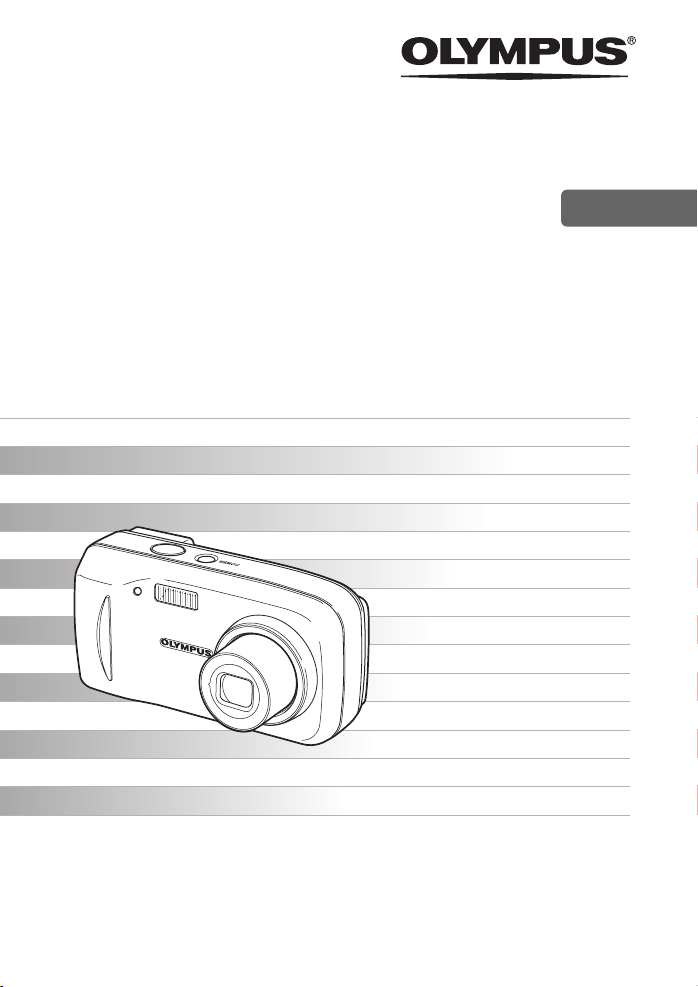
ЦИФРОВА ФОТОКАМЕРА
FE-120
X-700
Інструкція
користувача
UA
Докладне пояснення всіх функцій
із метою максимально
ефективного використання
фотокамери
Основні операції
Зйомка
Перегляд
Друк
Знімки для Інтернет
Настройки фотокамери
Усунення неполадок
Дякуємо вам за придбання цифрової фотокамери Olympus. Перш ніж почати
користуватися фотокамерою, уважно прочитайте цю інструкцію, щоб забезпечити
оптимальну роботу й подовжити термін експлуатації фотокамери. Зберігайте цю
інструкцію в надійному місці, щоб у майбутньому звертатися до неї за інформацією.
Рекомендуємо вам зробити декілька пробних знімків, щоб опанувати фотокамеру,
перш ніж почати
З метою постійного поліпшення своєї продукції Olympus залишає за собою право
оновлювати й змінювати зміст цієї інструкції.
робити важливі знімки.
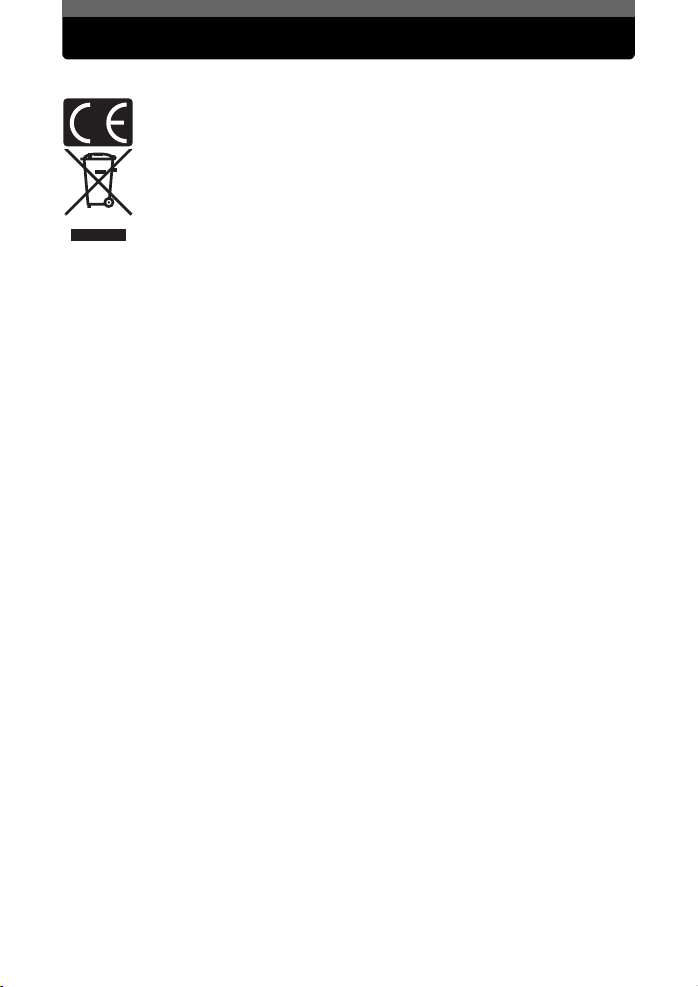
Для покупців у Європі
Знак «СE» підтверджує, що цей виріб відповідає європейським вимогам щодо
безпеки, охорони здоров’я, захисту довкілля і прав споживача. Фотокамери зі
знаком «СЕ» призначені для продажу на території Європи.
Цей символ [перекреслений сміттєвий бак на коліщатках, Директива ЄС про
відходи «WEEE», додаток IV] вказує на роздільний збір відходів електричного і
електронного устаткування в
Будь ласка, не викидайте цей прилад разом із побутовими відходами.
Будь ласка, для утилізації даного продукту користуйтеся діючими у вашій країні
системами повернення і збору для утилізації.
Торгові марки
•IBM є зареєстрованою торговою маркою компанії International Business Machines Corporation.
• Microsoft і Windows – це зареєстровані торгові марки компанії Microsoft Corporation.
• Macintosh є зареєстрованою торговою маркою компанії Apple Computer Inc.
• xD-Picture Card
• Всі інші назви компаній і продукції - це зареєстровані торгові марки й / або торгові марки їх
відповідних власників.
• Стандарти файлових систем фотокамер, що згадуються в даній інструкції, є стандартами
«Проектних норм для файлових систем фотокамер / DCF», що встановлені Асоціацією
виробників електроніки та інформаційних технологій Японії (JEITA).
Умови гарантії
1.
Якщо даний виріб виявився бракованим, незважаючи на правильне використання (згідно з
друкованими інструкціями щодо правильного обслуговування та експлуатації, що входять у
комплект), протягом двох років із часу придбання його в авторизованого дилера компанії
Olympus на території торгово-промислової діяльності компанії Olympus Imaging Europa
GmbH, як це обумовлюється у списку авторизованих дистрибуторів, даний виріб буде
відремонтований
скористатись цією гарантією, покупець повинен принести даний виріб та цей гарантійний
талон перед завершенням дворічної гарантії до дилера, в якого був придбаний виріб, або до
будь-якої станції технічного обслуговування Olympus, що знаходиться на території торговопромислової діяльності компанії Olympus Imaging Europa GmbH, як це обумовлюється
списку авторизованих дистрибуторів. Упродовж однорічного періоду дії всесвітньої гарантії
покупець може повернути виріб назад в будь-якій станції технічного обслуговування Olympus.
Зауважте, що станції технічного обслуговування Olympus знаходяться не в усіх країнах.
2. Покупець відповідає за доставку виробу до дилера або в авторизовану станцію технічного
обслуговування Olympus та покриває всі витрати, пов'язані з цією доставкою.
3. Дана гарантія не покриває нижченаведені пошкодження, а покупець у такому випадку буде
змушений оплатити ремонт виробу, навіть якщо пошкодження трапилось упродовж вищезгаданого
гарантійного періоду.
(a) Будь-які пошкодження, що стались внаслідок неправильного використання виробу
(наприклад, під час виконання операцій, не наведених у розділі «Правила
обслуговування» та інших розділах даної інструкції, і т.д.)
(b) Будь-які пошкодження, що сталися внаслідок ремонту, модифікації, чищення і т.д.,
виконаних не майстрами Olympus та не у авторизованих станціях технічного
обслуговування Olympus.
(c) Будь-які пошкодження або поломки, які сталися внаслідок транспортування, падіння,
струсу і т.д., після придбання виробу.
(d) Будь-які пошкодження або поломки, які сталися внаслідок пожежі, землетрусу, повені,
грози та іншого стихійного лиха, забруднення навколишнього середовища або перебоїв
із постачанням електроенергії.
TM
є торговою маркою.
або за рішенням компанії Olympus замінений на новий безкоштовно. Щоб
країнах ЄС.
у
2 UA
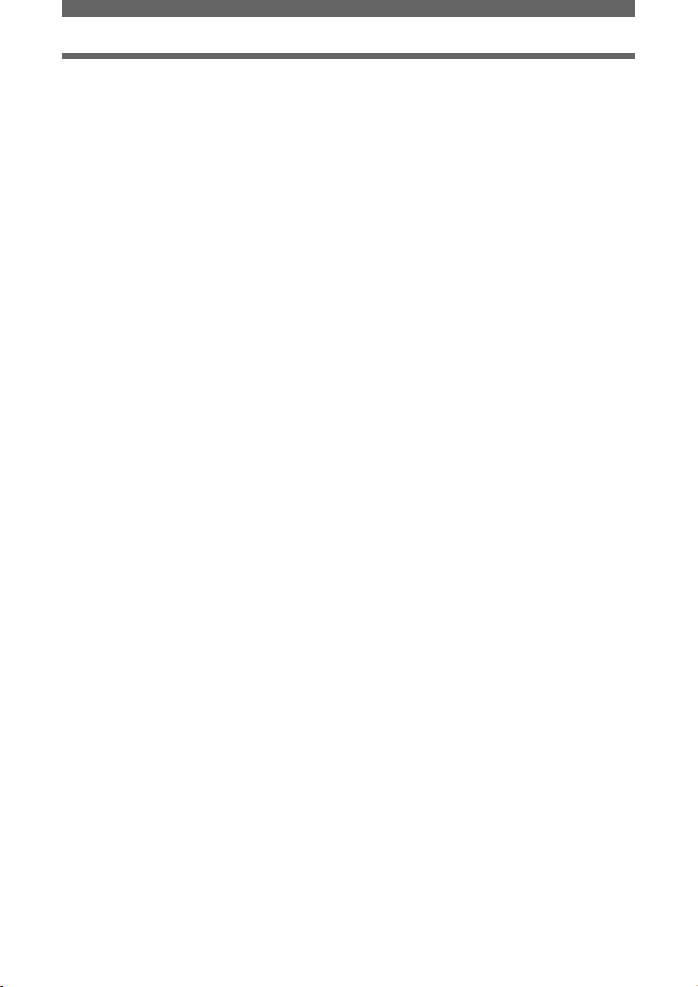
(e) Будь-які пошкодження, які сталися внаслідок неправильного зберігання (наприклад, при
зберіганні виробу в умовах високої температури або вологості, а також поблизу таких
інсектецидів, як нафталин та інших хімічних речовин), неправильного обслуговування і
т.д.
(f) Будь-які пошкодження, які стались внаслідок витікання акумуляторів і т.д.
(g) Будь-які пошкодження, спричинені
(h) Якщо даний гарантійний талон не подається з виробом.
(i) При внесенні будь-яких змін у даний гарантійний талон стосовно року, місяця та дня
купівлі, а також стосовно прізвища покупця, імені дилера, та серійного номера.
(j) Якщо разом із даним гарантійним талоном не подається
4. Дана гарантія стосується тільки виробу; вона не стосується будь-яких інших аксесуарів, наприклад,
футляра, ремінця, кришки об'єктива та акумуляторів.
5. Згідно з даною гарантією компанія Olympus бере на себе зобов'язання лише щодо ремонту або
заміни даного виробу. Компанія не несе відповідальності за будь-які непрямі пошкодження або
збитки пов'язані з дефектом виробу взагалі і в частковому випадку за будь-які збитки або
пошкодження спричинені об'єктиву, фотографіям та іншому обладнанню або аксесуарам, що
використовуються разом із даним виробом, а також за будь-які збитки внаслідок затримки з
ремонтом або втрати даних. Обов'язкові положення закону при цьому залишаються непорушними.
Примітки щодо дійсності гарантії
1.
Дана гарантія вважається дійсною тільки тоді, коли гарантійний талон належно заповнений
представником компанії Olympus або авторизованим дилером компанії, а також при наявності
інших документів із доказом про придбання виробу. Том у обов'язково упевніться, що ваше
прізвище, ім'я дилера, серійний номер, а також рік, місяць і день здійснення купівлі зазначені
у гарантійному
дати покупки та типу виробу). Компанія Olympus залишає за собою право відмови у
безкоштовному технічному обслуговуванні, якщо гарантійний талон або вищезгаданий
документ не заповнені, або ж якщо інформація, що міститься в них, є не повною або не
розбірливою.
2. Гарантійний талон не підлягає повторній видачі, тому зберігайте його у надійному місці.
•
Будь ласка, ознайомтесь із доданим списком авторизованих міжнародних мереж із технічного
обслуговування компанії Olympus.
Обмеження гарантії
Olympus заявляє, що цей друкований примірник і програмне забезпечення не накладають на
нього гарантій чи зобов’язань, прямих або непрямих, та відповідальності згідно будь-яких
можливих гарантій щодо товарного стану й придатності для використання з будь-якою метою, а
також щодо прямих, непрямих і випадкових пошкоджень (зокрема, але не виключно,
неотримання
внаслідок використання або неможливості використання цього друкованого примірника,
програмного забезпечення. Деякі країни не допускають виключення або обмеження
відповідальності за непрямі або побічні збитки, тому вищенаведені обмеження можуть бути не
дійсними для вас.
талоні або ж, що до талону додається товарний чек (із вказанням імені дилера,
доходів підприємствами, перешкод їхній діяльності та втрати робочої інформації)
попаданням всередину виробу піску, бруду і т.д.
доказ купівлі виробу.
UA 3
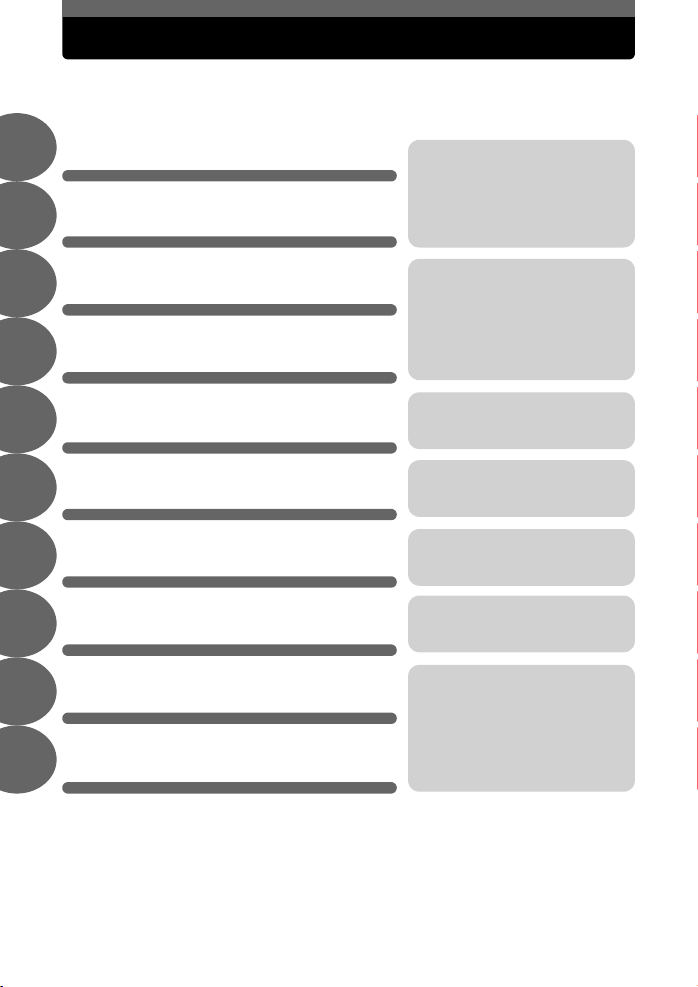
Структура інструкції
Початок роботи /
Швидкий початок
Основні операції
1
Поради перед початком зйомки
2
Основні функції зйомки
3
Додаткові функції
фотографування
4
Відтворення
5
Настройки
6
Друк фотографій
7
Підключення фотокамери
до комп'ютера
8
стор. 5
стор.10
стор.17
стор.23
стор.31
стор.35
стор.43
стор.49
стор.56
Ви знайдете тут важливу
інформацію щодо найкращого
використання вашої
фотокамери.
Прочитайте цей розділ перед
початком зйомки.
Пояснення техніки зйомки від
базової до професйної
допоможе вам ознайомитись із
усіма функціями, пов'язаними з
фотографуванням.
Перегляд, редагування і
сортування
фотографій.
Настройки, які спростять
використання фотокамери.
Друк зроблених фотографій.
Перегляд знятих фотографій на
комп'ютері. Використання диска
OLYMPUS Master.
зроблених
Додаток
9
Різне
10
На титульній сторінці кожного розділу наводиться короткий опис його вмісту. Обов'язково
ознайомтесь із ним.
стор.65
стор.77
Усунення неполадок
Якщо ви хочете знати назви
деталей, проглянути перелік
меню або щось знайти.
4 UA
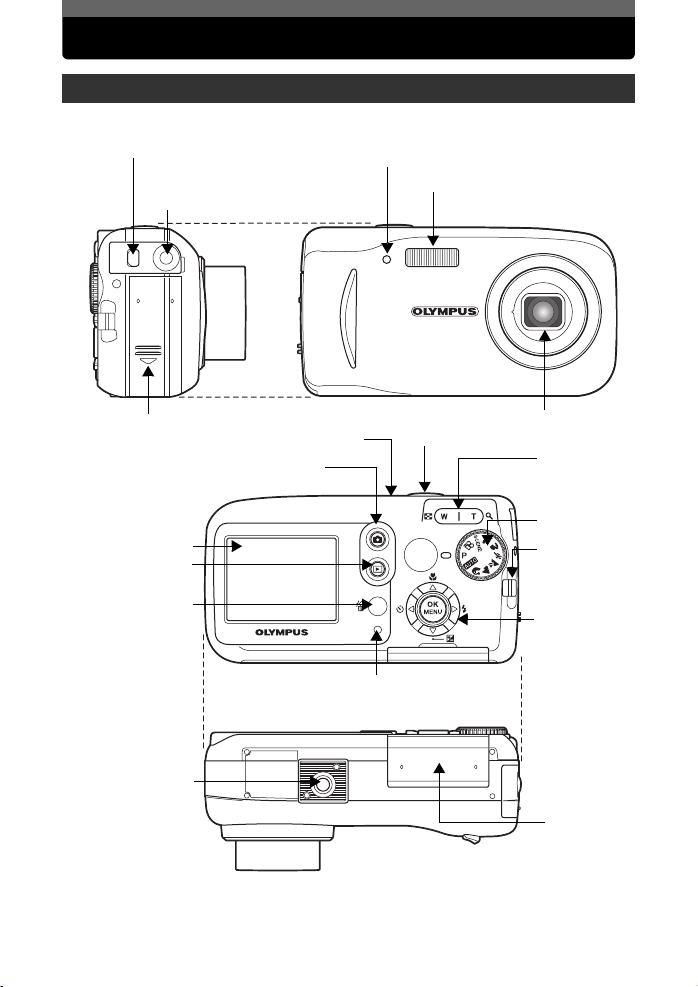
Початок роботи / Швидкий початок
Схематичне зображення камери
Poз’єм USB
Poз’єм для
мережного адаптера
Кришка акумуляторного відсіку
Кнопка режиму зйомки (#)
Монітор
Кнопка режиму
відтворення (#)
Кнопка стирання
(S)
Iндикатор автоспуску
Перемикач POWER
Індикатор доступу до карти
Спалах
Кнопка спуску затвора
Об'єктив
Кнопка зуму
(W / T, GU)
Диск режимів
Вушко для
ремінця
Кнопки із
стрілками
(acbd)
Poз’єм для штатива
Кришка
відсіку для
карти
UA 5
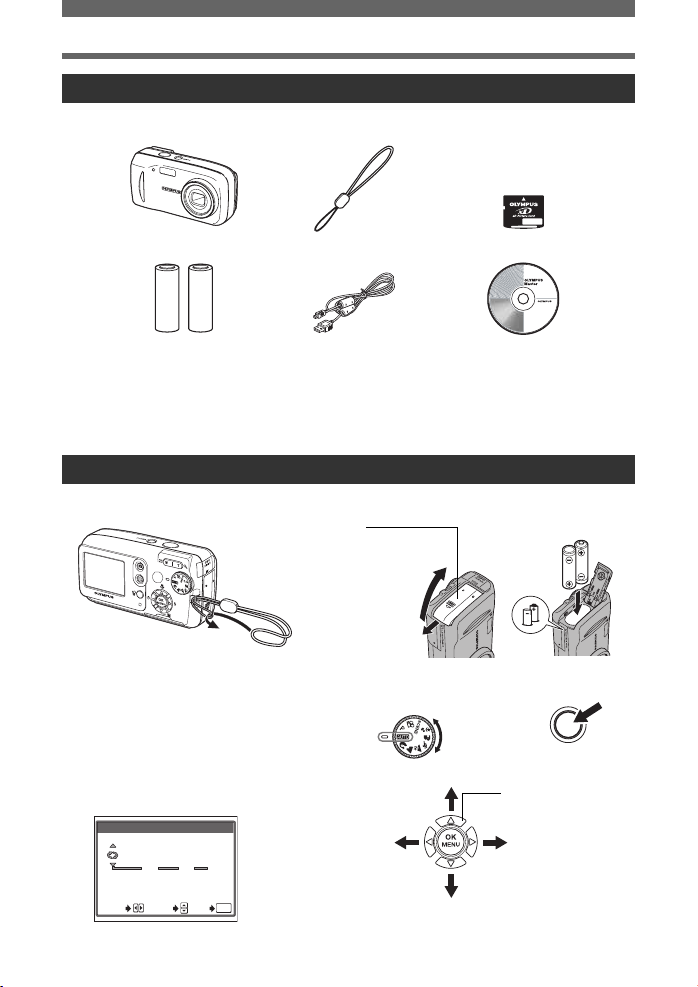
Початок роботи / Швидкий початок
Перед початком зйомки
Упевніться у наявності наступних складових (що входять у комплект)
Цифрова фотокамера Ремінець Карта пам'яті xD-Picture
Лужні батарейки АА (R6) (дві) Кабель USB Компакт-диск із програмним
У комплект фотокамери також включені: Повний посібник (на компакт-диску), основна
інструкція (дана інструкція), гарантійний талон, реєстраційна картка. Складові комплекту
камери можуть різнитись у залежності від місця придбання камери.
забезпеченням OLYMPUS
Master
Початок роботи
а. Прикріпіть ремінець b. Вставте батарейки
Кришка
акумуляторного
відсіку
c
d
Підніміть
Зсуньте
e
с. Встановіть дату та час
Встановіть диск режимів на h та
c
увімкніть камеру.
Після цього натисніть кнопку Z та
виберіть X.
Натисніть a / c, щоб встановити параметр.
d
Натисніть b / d, щоб вибрати наступне поле.
2005
YMD
00 00
SELECT
X
SET
.
01 01
:
.
OK
GO
Попереднє поле Наступне поле
Диск режимів
ЖИВЛЕННЯ
Встановити
Кнопки із стрілками
Встановити
6 UA
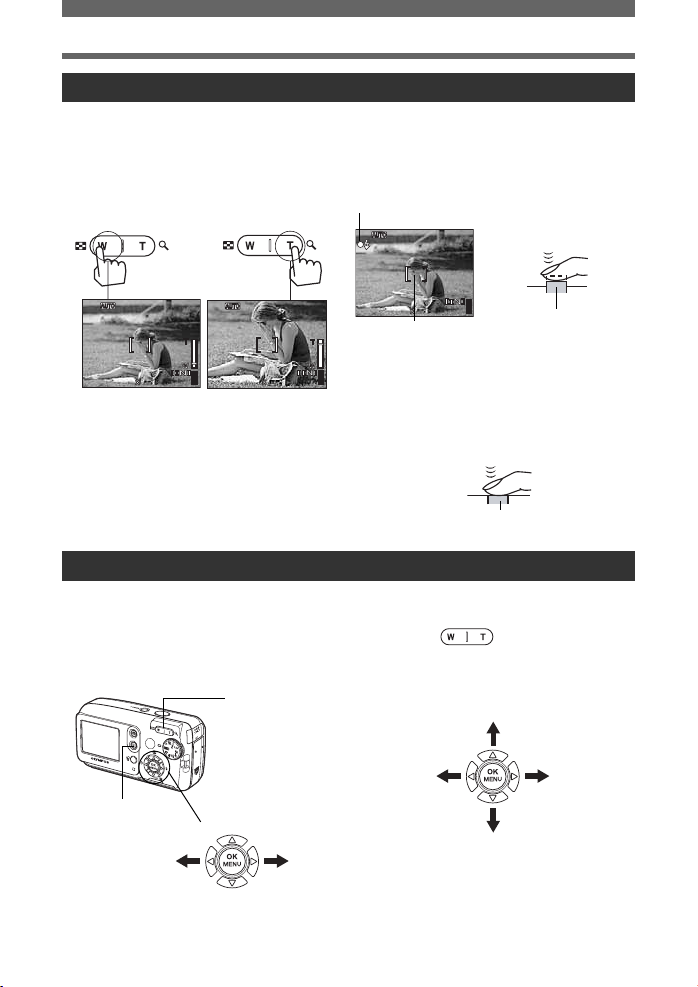
Фотографування
HQ
2816
2112
5
HQ
2816
2112
5
HQ
2816
2112
5
Початок роботи / Швидкий початок
а. Зум
За допомогою монітора наведіть рамку
c
автофокусування (АФ) на об'єкт зйомки.
Віддалення: Наближення:
HQ
2816
2112
або
5
HQ
2816
2112
Зелений індикатор
автофокусування
Натисніть та притримайте кнопку затвора
d
напівнатиснутою, щоб встановити фокус.
5
Зелений індикатор вказує на те, що фокус
встановлено.
с. Зробіть знімок.
Натисніть кнопку затвора повністю, щоб зробити
знімок.
Перегляд або стирання фотографії
a. Натисніть
На моніторі відображається останній
зроблений знімок.
$
Кнопка зуму
b. Розгляньте зображення зблизька
b. Фокусування
(Напівнатиснута)
HQ
2816
Рамка
Натисніть для наближення або
віддалення зображення.
Натисніть a / c або b / d для
переміщення зображення.
5
2112
Кнопка спуску затвора
(Натиснута повністю)
Кнопка спуску затвора
Переміщення вгору
Переміщення
Кнопка $
Попередній
Кнопки із стрілками
знімок
Наступний
знімок
вліво
Переміщення вниз
Натисніть кнопку #, щоб повернутись у
режим зйомки.
Переміщення
вправо
UA
7
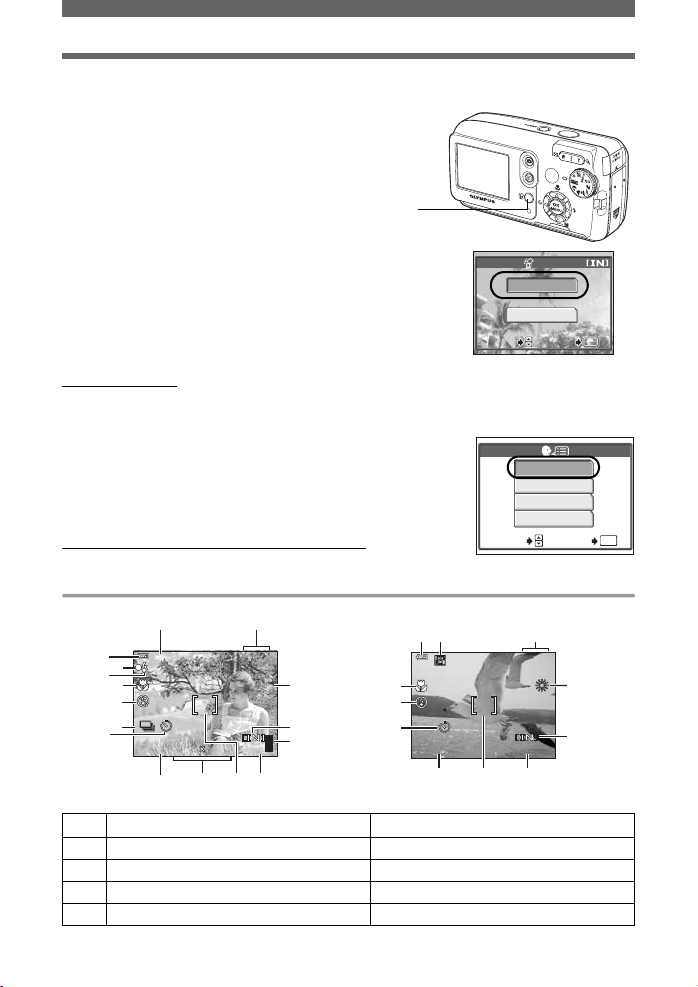
Початок роботи / Швидкий початок
SELECT
GO
OK
2816
2112
HQ
+
2.0
P
5
5
+2.0
HQ
00:15
с. Щоб стерти зображення
Виведіть зображення, яке потрібно стерти,
c
та натисніть кнопку
Натисніть
d
а тоді натисніть кнопку
Зображення стирається безповортно.
S
.
a
/ c, щоб вибрати [YES],
Z
.
Кнопка S
ERASE
YES
NO
SELECT
SELECT GO
OK
OK
GO
( Вибір мови
Ви можете вибрати мову відображення повідомлень на моніторі. Доступні мови можуть бути
різнитись у залежності від того, де ви придбали фотокамеру.
Натисніть Z, а тоді виберіть [MODE
1
MENU] > [SETUP] > [
Виберіть мову і натисніть Z.
2
( Символи та піктограми на моніторі
W
].
ENGLISH
FRANCAIS
ESPAÑOL
PORTUGUES
SELECT GO
Монітор у режимі зйомки
OK
12
3
4
5
6
7
8
9
HQ
2816
10
Фотографія Відеозйомка
2112
2.0
14
15
16
5
131211
6
7
9
00:15
HQ
00:15
Пункт Індикація
1 Режим зйомки P, h, N, I, J, K, L, |, =
2 Корекція експозиції –2.0 – +2.0
3 Заряд акумулятора e = повний заряд, f = низький заряд
4 Зелений індикатор { = Встановлення автофокуса
8 UA
231
+2.0
14
15
131210
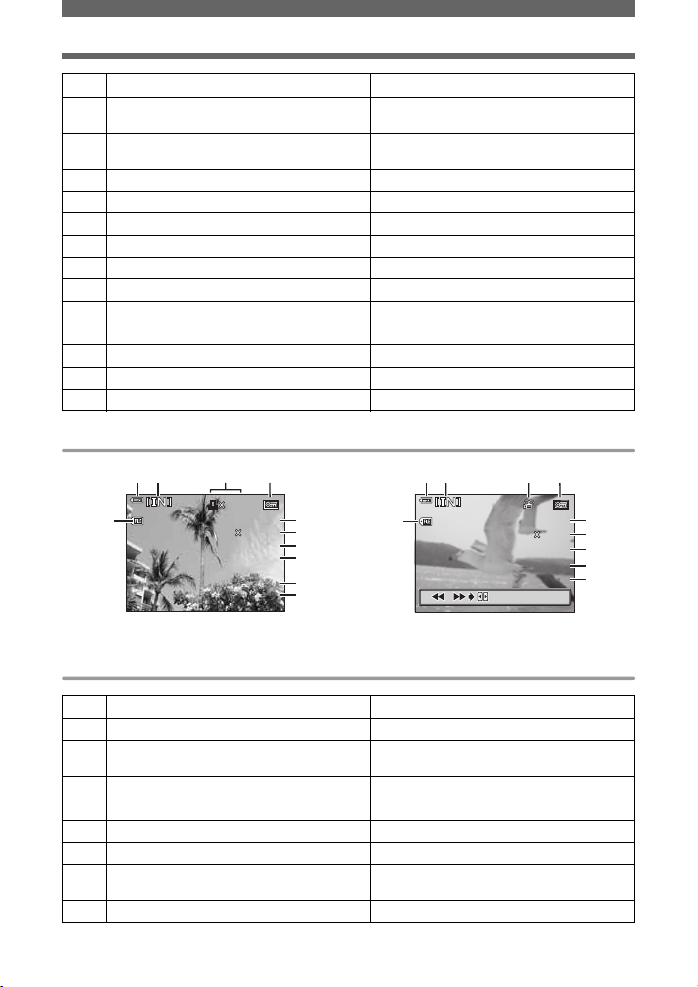
Початок роботи / Швидкий початок
’0505. . 0808
.
30 15
:3030
100
-
0005
HQ
10
5
+2.0
SIZE : :
5
2816
2112
00
:
00/00
:1515
/
100
-
0006
HQ
320
240
SIZE : :
’0505
.0808
.
30 15
:3030
5
Пункт Індикація
5 Спалах у режимі очікування
Спалах заряджається
6 Режим макрозйомки
Режим супермакрозйомки
7 Режим спалаху !, #, $
8 Послідовна зйомка j
9 Автоспуск
10 Режим запису SHQ, HQ, SQ1, SQ2, SQ
11 Розмір зображення 2816 x 2112, 1600 x 1200, 640 x 480
12 Рамка автофокусування []
13 Число кадрів, що залишилося 5
Залишковий час запису 00:15
14 Баланс білого 5, 3, 1, >
15 Пам'ять [IN] (вбудована пам'ять), [xD] (карта пам'яті)
16 Індикатор завантаження пам'яті a, b, c, d (зйомка не доступна)
#
(світиться)
(блимає)
#
&
%
Y
Монітор у режимі відтворення
12 3
100
11
SIZE
0005
2816
10
30 15
2112
+2.0
HQ
4
5
6
7
8
9
10
12 3 4
100
11
Фотографія Відеозйомка
Монітор у режимі відтворення (продовження)
Пункт Індикація
1 Заряд акумулятора
2 Пам'ять [IN] (вбудована пам'ять),
3 Резервування друку / кількість відбитків <x10
Відеозйомка A
4 Захист 9
5 Режим запису SHQ, HQ, SQ1, SQ2, SQ
6 Розмір зображення 2816 x 2112, 1600 x 1200,
7 Корекція експозиції –2.0 – +2.0
e
= повний заряд, f = низький заряд
[xD] (карта пам'яті)
640 x 480, 320 x 240
0006
320
SIZE
30 15
00
00/00
/
5
HQ
240
6
8
9
10
9
UA
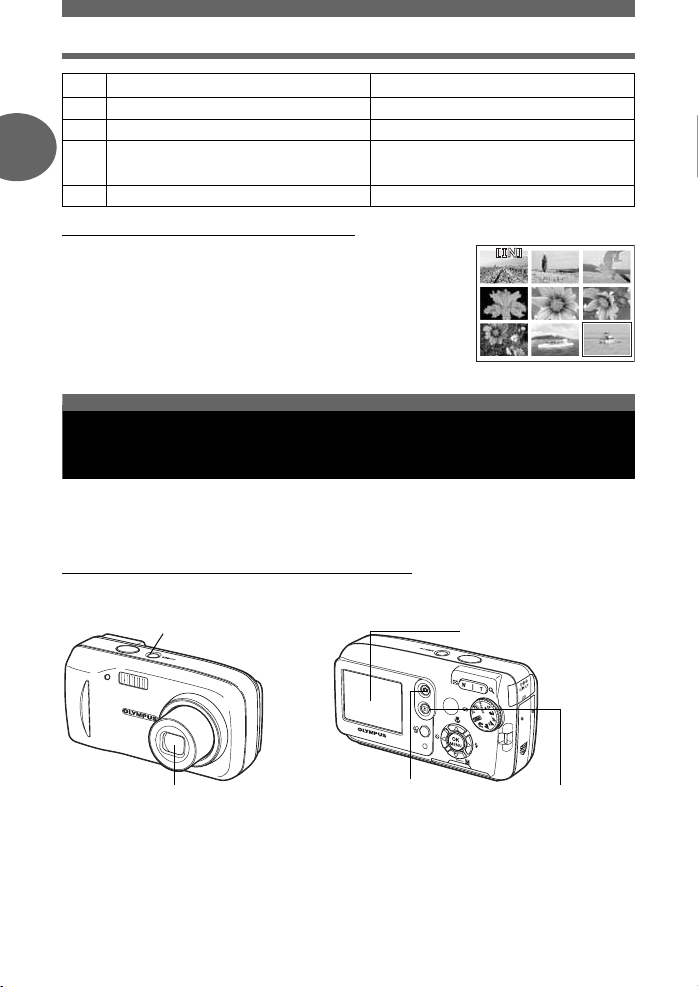
1
4
7
2
5
8
3
6
9
Початок роботи / Швидкий початок
Пункт Індикація
8 Баланс білого WB AUTO, 5, 3, 1, >
9 Дата та час ’05.08.30 15:30
10 Номер кадра 5
1
Час відтворення / Загальний час запису 00:00 / 00:15
11 Номер файла M 100 – 0005
( Відображення піктограм (індексу)
Дана функція дозволяє відображати на моніторі декілька зображень
одночасно.
Під час перегляду ваших зображень натисніть кнопку зуму в
напрямку до літери W (
Основні операції
відображення піктограм (індексу).
• Використовуйте кнопки із стрілками для вибору зображення.
• Щоб повернутись у режим відображення окремого кадра,
натисніть кнопку зуму в напрямку до літери Т (U).
G
), щоб переключити камеру в режим
Використання кнопок зйомки та
відтворення
Режим зйомки призначений для фотографування та встановлення настройок фотографування, а
режим відтворення призначений для відображення зроблених знімків. Для переключення між
двома режимами використовуйте кнопки
у режим відтворення.
(Увімкнення фотокамери в режимі зйомки
Натисніть вимикач POWER.
• Фотокамера вмикається в режимі зйомки. Можна фотографувати.
Вимикач POWER
#
та $. Натисніть кнопку $ для переключення камери
POWER
• Вмикається монітор.
• Об'єктив витягується або ховається.
10 UA
Кнопка режиму
зйомки (
#
)
Кнопка режиму
відтворення (
$
)
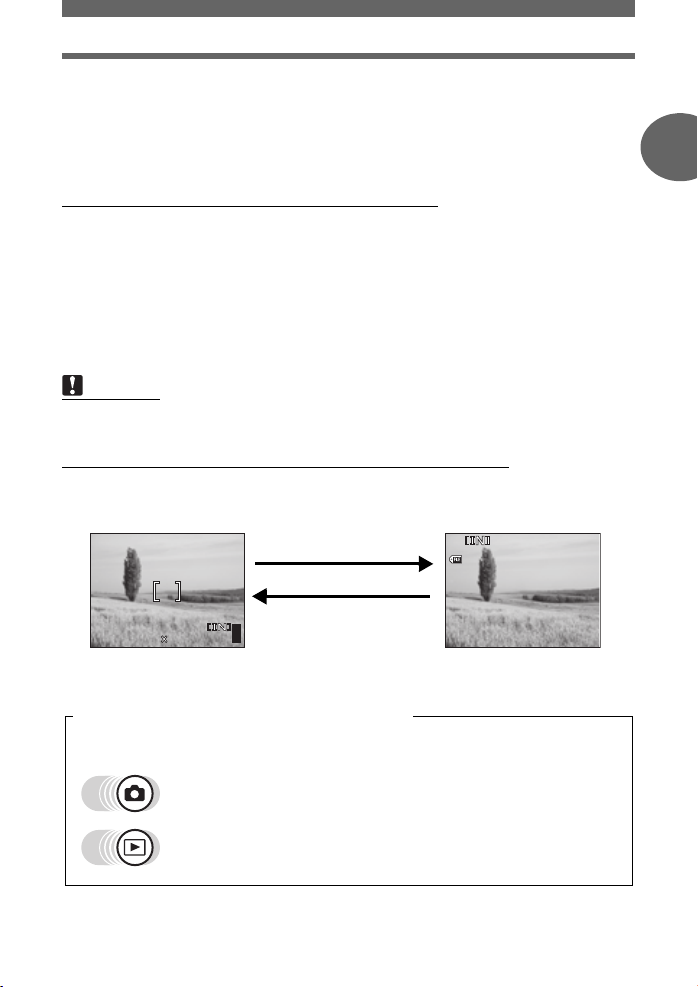
Використання кнопок зйомки та відтворення
’0505
.0808
.
30 15
:
30 5
100
-
0005
HQ
HQ
P
2816
2112
5
Щоб вимкнути фотокамеру
→ Натисніть вимикач POWER. Об'єктив ховається, а монітор вимикається.
Щоб активувати режим відтворення
→ Натисніть $. Об'єктив залишається витягнутим; активується режим відтворення. Натисніть
#, щоб повернутись у режим зйомки.
(Увімкнення фотокамери в режимі перегляду
На вимкненій камері натисніть кнопку $.
• Фотокамера вмикається в режимі відтворення. На моніторі відображається останній
зроблений знімок.
Щоб вимкнути фотокамеру
→ Натисніть вимикач POWER. Або ж натисніть кнопку $. Монітор вимикається.
Щоб активувати режим зйомки
→ Натисніть кнопку #. Об'єктив висувається і активується режим зйомки. Натисніть кнопку $,
щоб повернутись у режим відтворення. Об'єктив залишається витягнутим.
Примітка
• Коли живлення увімкнене, монітор іноді спалахує перед відображенням знімка. Це не є
несправністю.
( Переключення між режимaми зйомки та відтворення
Натисніть # або $ для переключення між режимaми зйомки та відтворення.
Щоб зробити знімок
(режим зйомки)
Натисніть $.
Щоб відтворити
знімок
100
0005
HQ
1
Основні операції
2112
5
HQ
2816
• На моніторі відображається
об'єкт зйомки.
Примітки щодо режиму зйомки / відтворення
У даній інструкції нижченаведені іконки вказують на те, що той чи інший режим камери,
потрібний для використання певних функцій.
Вказує на режим зйомки
Вказує на режим відтворення
Натисніть кнопку #.
30 15
30
• На моніторі
відображається останній
зроблений знімок.
UA
11
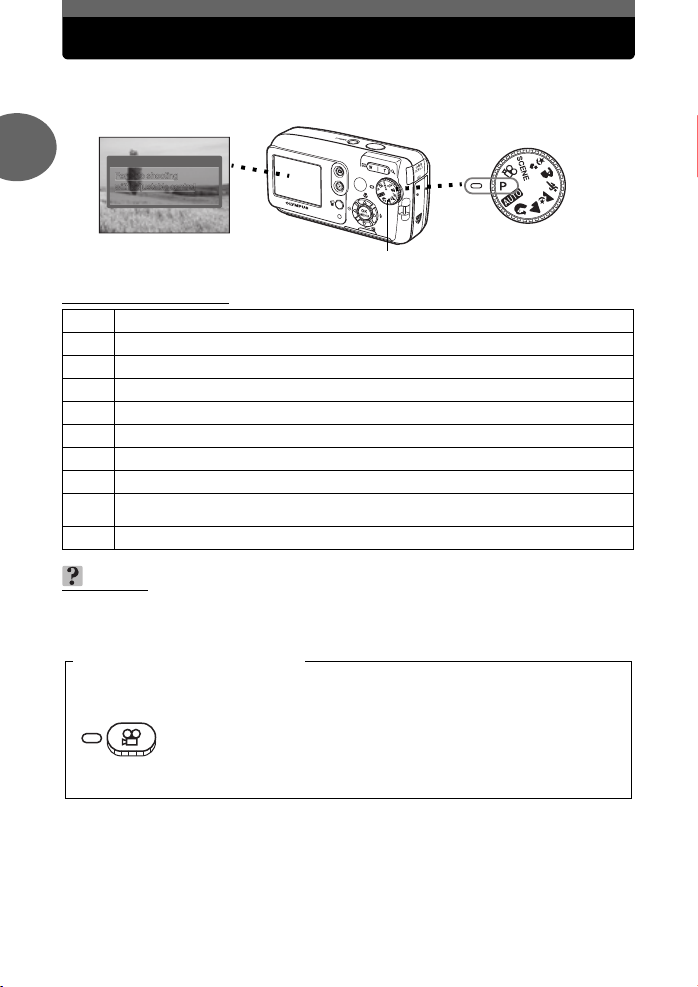
Використання дискy режимів
P
For auto shooting
with adjustable control
P
Дана камера здатна робити фотографії та записувати відео. За допомогою диска режимів можна
переключатись між режимами зйомки перед фотографуванням. При встановленні диска режимів
на той чи інший режим на моніторі відображається його пояснення.
1
Основні операції
P
PROGRAM AUTO
Диск режимів
( Про диск режимів
Підходить для звичайних ситуацій.
P
Зйомка в повністю автоматичному режимі.
h
Придатний для портретної зйомки.
i
Придатний для пейзажної зйомки.
l
Придатний для зйомки вночі.
z
Придатний для зйомки рухомих об'єктів.
j
Придатний для зйомки об'єктів на фоні пейзажу.
k
Придатний для зйомки об'єктів на нічному фоні.
/
Дана функція дозволяє вибрати один із 10 сюжeтних прoгpaм у відповідності до умов
f
зйомки.
Записує відеосюжети.
n
Поради
• Детальнішу інформацію щодо кожного режиму можна знайти у розділі «Вибір режиму
зйомки відповідно до ситуації» (стор. 23).
• Режим зйомки можна вибирати як до, так і після увімкнення камери.
Примітки щодо диска режимів
У даній інструкції іконки показують позицію диска режимів, яка використовується для різних
функцій зйомки.
12 UA
Це означає, що функція використовується, коли диск режимів
встановлено на n.
• Режим не вказується, якщо функція може використовуватись у декількох режимах.

Використання кнопок прямого доcтyпy
а
Кнопки, що використовуються у режимі зйомки, відрізняються від тих, що використовуються в
режимі відтворення.
( Режим зйомки / Режим відтворення
d
i
c
j
h
& Кнопка (відтворення) gстор.11
c
Кнопка зуму ( W / T / G U ) gстор. 27, стор.35
d
a& Кнопка (макрозйомки) gстор.28
e
d# Кнопка (режиму спалаху) gстор.28
f
cF Кнопка (корекції експозиції) gстор.30
g
bY Кнопка (автоспуск) gстор.32
h
& Кнопка (зйомки) gстор.11
i
e
f
g
1
Основні операції
S Кнопка (стирання) gстор.42
j
Використання кнопок прямого доcтyпy
За допомогою прямих кнопок можна легко виконувати основні функції камери. Використовуйте
кнопки зі стрілками
екрані, для вибору та здійснення настройок. Далi показано, як встановити режим спалаху за
допомогою кнопок
Натисніть d# у режимі
1
зйомки.
• Відображається екран вибору
режиму спалаху.
Натисніть
2
вибрати режим спалаху.
Натисніть Z.
3
• Камера готова для зйомки.
Z
для здійснення настройок. Використовуйте кнопки, що відображаються на
d#
.
ac
, щоб
FLASH MODE
AUTO
The flash fires automatically
in low light.
SELECT
GO
OK
Поточна настройк
Пояснення
UA 13
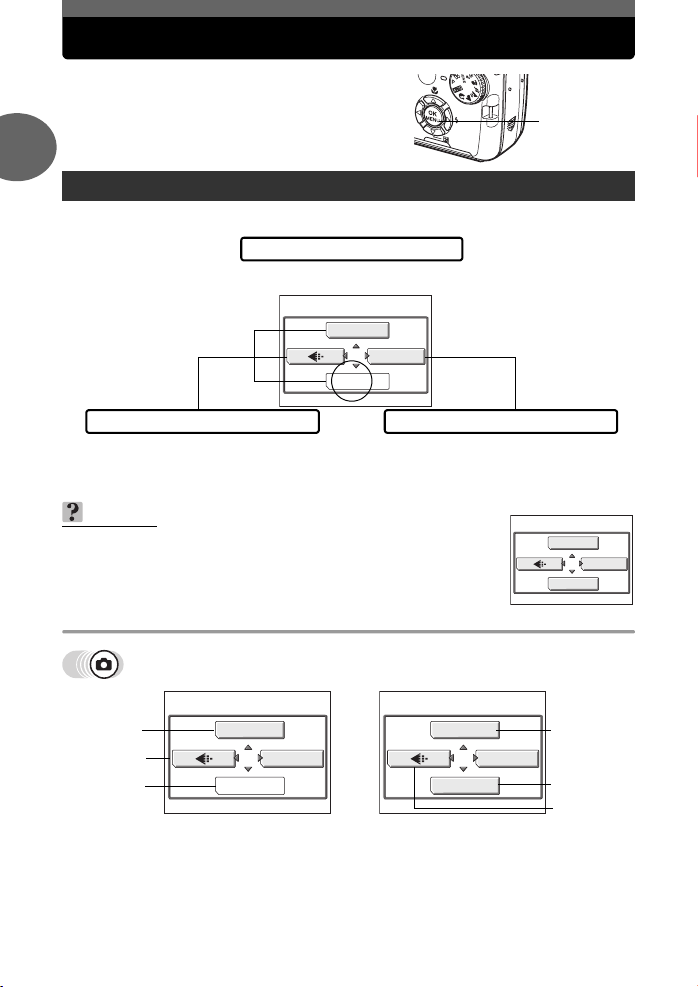
Як використовувати меню
Меню відображається на моніторі, якщо натиснути кнопку
Z
, у режимі зйомки або відтворення. Дане меню
використовується для здійснення усіх настройок камери.
1
Про систему меню
Пункти меню, які відображаються у режимі зйомки та відтворення, відрізняються.
Основне меню
Основні операції
Меню поділяються на меню швидкого доступу та меню режимів.
j
MODE MENU
SCENE SELECT
Натисніть Z.
Меню швидкого доступу
Натисніть
здійснення настройок відповідних функцій.
acb
для безпосереднього
Настройки розподіляються на закладки
відповідно до функції.
ПОРАДИ
• Встановіть диск режимів на h, а тоді натисніть Z, щоб
відобразити [X] та [SETUP], замість [SCENE SELECT] та
[MODE MENU]. g«Меню настройок» (стор. 15)
Меню швидкого доступу
P f / k j z l i режими
(для фотографування)
gстор.32
gстор.18
gстор.25
j
MODE MENU
SCENE SELECT
14 UA
Меню режиму
n режим
(для відеозйомки)
DIGITAL ZOOM
MODE MENU
WB
j
SETUP
X
gстор.27
gстор.31
gстор.18
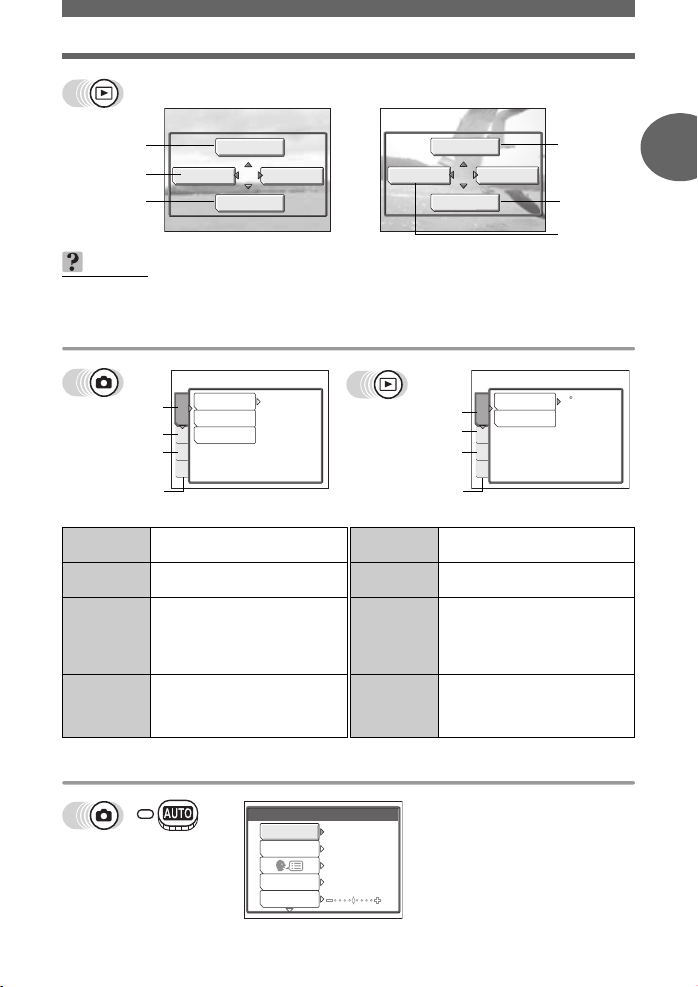
Як використовувати меню
З
ВідеозйомкаФотографія
gстор.36
gстор.41
gстор.41
INFO
m
MODE MENU
0
MOVIE PLAY
INFO
MODE MENU
0
Поради
• Функція [SCENE SELECT] доступна тільки тоді, коли диск режимів всановлений на
f.
Меню режиму
Закладка CAMERA
Закладка PICTURE
акладка MEMORY /
Закладка
CAMERA
Закладка
PICTURE
Закладка
MEMORY /
CARD
Закладка
SETUP
CARD
Закладка SETUP
DIGITAL ZOOM
PANORAMA
CAMERA
PIC
MEM
SET
Для настройки функцій зйомки. Закладка
Для настройки балансу білого. Закладка
Для форматування вбудованої
пам'яті або карти пам'яті. Для
дубляжу вмісту вбудованої
пам'яті на карту пам'яті.
Для виконання основних
настройок фотокамери і
настройок для полегшення
користування фотокамерою.
2 IN 1
OFF
Закладка PLAY
Закладка EDIT
Закладка MEMORY /
PLAY
EDIT
Закладка
MEMORY /
CARD
Закладка
SETUP
CARD
Закладка SETUP
Для повороту зображень та
резервування друку.
Для редагування збережених
знімків.
Для форматування вбудованої
пам'яті або карти пам'яті і
видалення всіх кадрів. Для
дубляжу вмісту вбудованої
пам'яті на карту пам'яті.
Для виконання основних
настройок фотокамери і
настройок для полегшення
користування фотокамерою.
PLAY
EDITMEM
SET
y
<
gстор.3
gстор.4
gстор.4
0
1
Основні операції
Меню настройок
SETUP
MEMORY FORMAT
ALL RESET
PW ON SETUP
s
ON
ENGLISH
1
UA
15
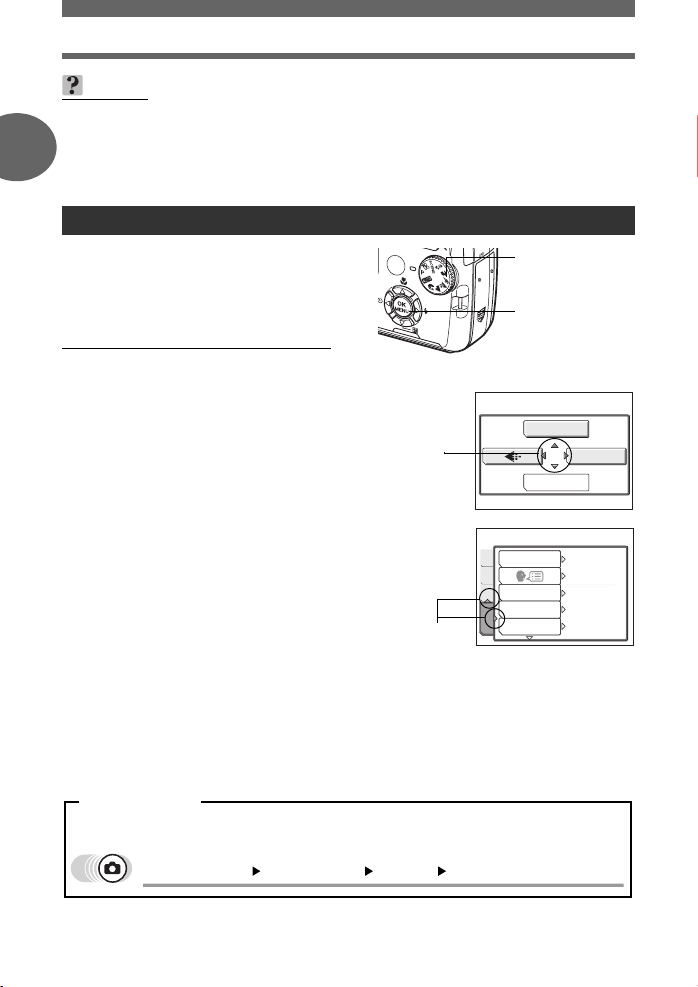
Як використовувати меню
Поради
• Закладка [MEMORY] відображається при використанні вбудованої пам'яті, а закладка
[CARD] відображається при вставлянні у фотокамеру карти пам'яті.
• Пункти меню, спільні для меню настройки та меню режиму (в режимі зйомки та
1
відтворення), стосуються однакових настройок, тому ці настройки можна здійснювати у
будь-якому режимі.
Використання меню
Для вибору і настройки пунктів меню
використовуйте кнопки із стрілками і
інструкції з експлуатації і стрілкам у вікні для вибору
Основні операції
і виконання настройок. У цьому розділі пояснюється,
як користуватися меню.
Приклад: Здійснення настройки [FILE NAME]
Z
. Слідуйте
Диск режимів
acbd Кнопки
Кнопка Z
Встановіть диск режимів у режим
1
відмінний від
Натисніть Z у режимі зйомки.
2
• Відображається основне меню.
Натисніть d щоб вибрати меню
3
режиму [MODE MENU].
Натисніть
4
закладку [SETUP], і натисніть
• Керуючись стрілками у вікні, виберіть настройку за
допомогою кнопок із стрілками.
Натисніть
5
[FILE NAME], а тоді натисніть
• Скористуйтесь стрілками на екрані,
щоб вибрати настройку за допомогою
кнопок із стрілками.
• Вибір недоступних настройок неможливий.
Натисніть
6
натисніть
• Натисніть Z кілька разів, щоб вийти з меню.
Примітки по меню
У даній інструкції процедури використання меню позначаються наступним чином.
•
Приклад: Кроки від 1 до 5 опису виконання настройки [FILE NAME]
Основне меню [MODE MENU] [SETUP] [FILE NAME]
h
.
ac
щоб вибрати
ac
, щоб вибрати
ac
, щоб вибрати [RESET] або [AUTO], а тоді
Z
.
Це стосується
кнопок із
стрілками
(acbd).
d
.
Це стосується
d
.
кнопок із
стрілками (cd).
Основне меню
ALL RESET
CAMMEM
PIC
PW ON SETUP
REC VIEW
FILE NAME
SETUP
16 UA
j
MODE MENU
SCENE SELECT
ON
ENGLISH
1
ON
RESET
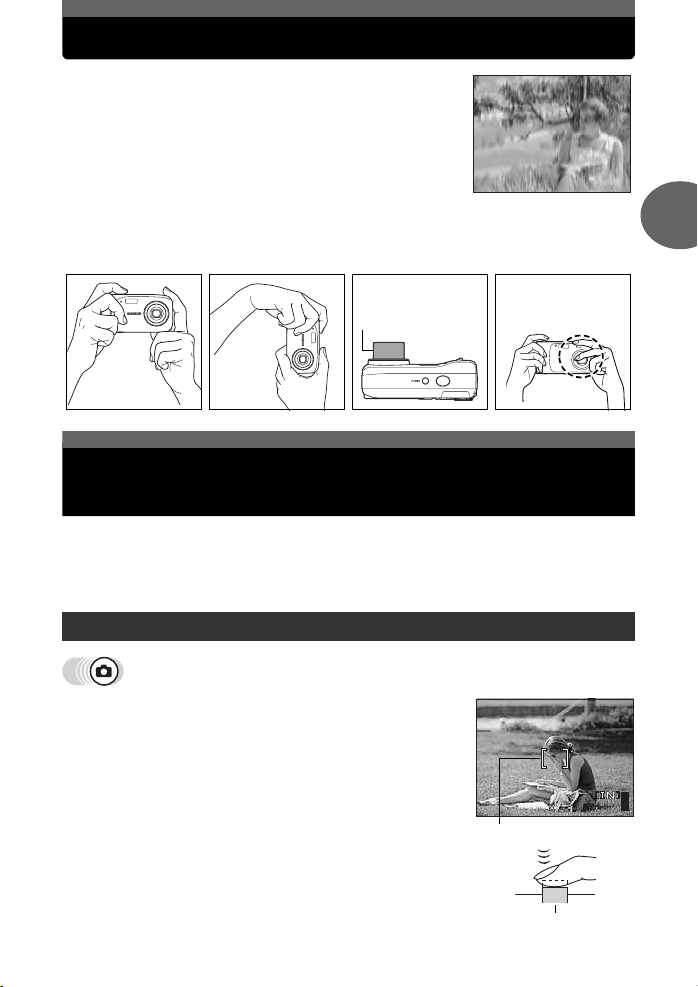
Як тримати фотокамеру
2816
2112
HQ
P
5
Іноді ви бачите, що на зробленому знімку контури об'єкту розмиті.
Це часто відбувається в результаті зсуву фотокамери
безпосередньо в момент натиснення кнопки спуску затвора.
Щоб не допустити зсуву фотокамери, тримайте її міцно обома
руками, притиснувши лікті до боків. Коли ви знімаєте при
вертикальному положенні фотокамери, тримайте її так, щоб
спалах
знаходився вище за об'єктив. Не затуляйте об'єктив і
спалах пальцями або ремінцем.
Горизонтальне
положення
Вертикальне
положення
Вигляд зверху Неправильне
Не тримайте
фотокамеру за
об'єктив
Знімок, на якому об'єкт
вийшов нечітко
положення:
×
Якщо не вдається правильно встановити
фокус
Фотокамера автоматично визначає об'єкт фокусування в кадрі. Рівень контрастності - це один з
критеріїв, що використовується для визначення об'єкту. Фотокамера може неправильно
визначати об'єкти, контрастність яких нижче, ніж у навколишнього фону, або за наявності
ділянки з дуже високою контрастністю. Якщо таке відбувається, то простим рішенням є фіксація
фокусу.
в кадрі
2
Поради перед початком зйомки
Як наводити фокус (фіксація фокуса)
Розмістіть мітку автофокусу на об'єкті, на
1
який ви хочете навести різкість.
• При зйомці складних для фокусування або швидко рухомих
об'єктів сфокусуйте фотокамеру на предметі, що
знаходиться приблизно на такій же відстані, як і об'єкт
зйомки.
Натисніть кнопку спуска затвора
2
наполовину і тримайте, поки не займеться
зелений індикатор.
• Коли фокус і експозиція зафіксовані, спалахує зелений
індикатор.
• Якщо зелений індикатор блимає, це означає, що фокус і
експозиція не зафіксовані. Відпустіть кнопку спуску затвора,
переведіть мітку автофокусу на об'єкт і знову натисніть
кнопку спуску затвора до половини.
HQ
2816
2112
Рамка автофокусування
Кнопка спуску затвора
UA 17
5
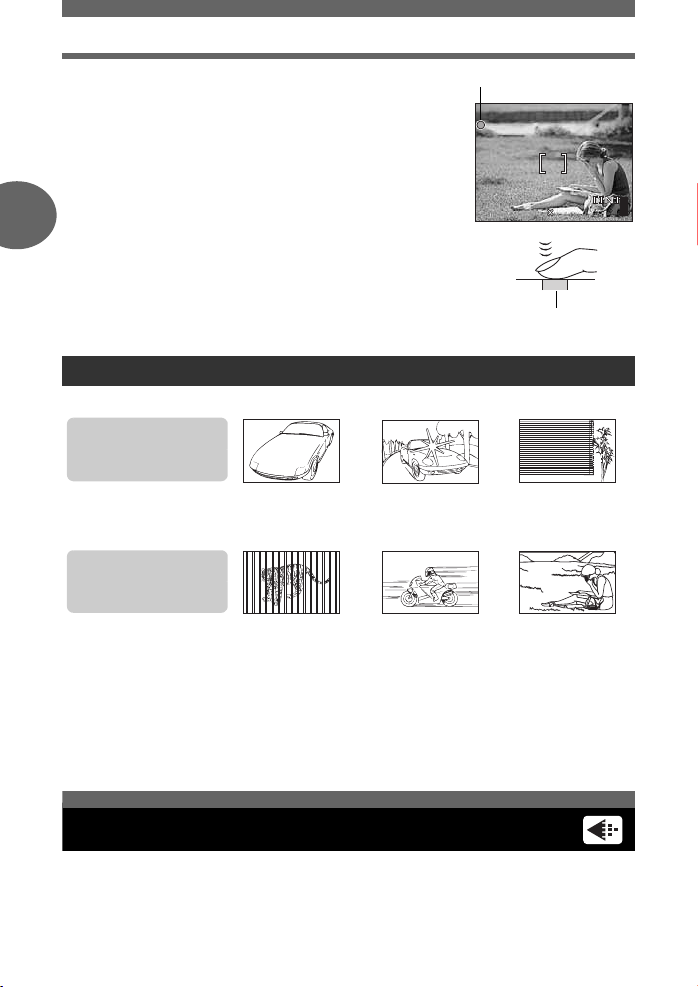
HQ
P
2816
2112
5
Якщо не вдається правильно встановити фокус
Перекомпонуйте знімок, утримуючи
3
кнопку спуску затвора натиснутої до
половини.
Натисніть кнопку спуска затвора
4
повністю.
2
Об’єкти, на які важко навести фокус
За певних умов автофокус може працювати неправильно.
Зелений індикатор
блимає.
Наведення різкості на
Поради перед початком зйомки
об'єкт неможливе.
Об'єкт з
низькою
контрастністю
Зелений індикатор
спалахує, але
наведення різкості на
об'єкт неможливе.
Об'єкти,
розташовані на
різних відстанях
Зелений індикатор
Об'єкт з дуже
яскравою ділянкою
в центрі кадру
Швидко рухомий
об'єкт
HQ
2816
2112
Кнопка спуску
затвора
Об'єкт, що не має
вертикальних
ліній
Об'єкт
розташований
не по центру
5
У цих випадках сфокусуйте фотокамеру (фіксація фокусу) на предметі, що має високу
контрастність і розташований на такій же відстані, як і об'єкт зйомки, перекомпонуйте і виконайте
знімок. Якщо в об’єкті немає вертикальних ліній, поверніть фотокамеру вертикально, зафіксуйте
фокус шляхом половинного натискання кнопки
горизонтальне положення, утримуючи кнопку спуска натиснутою наполовину, і зробіть знімок.
спуска, потім поверніть фотокамеру в
Режим запису
Ви можете вибрати режим запису для фото- або відеозйомок. Виберіть оптимальний режим
запису для ваших цілей (друк, редагування на комп'ютері, редагування для веб-сайту тощо).
Інформація про розміри зображення і об'єм пам'яті для кожного режиму запису див. в таблиці на
стор.19.
18 UA
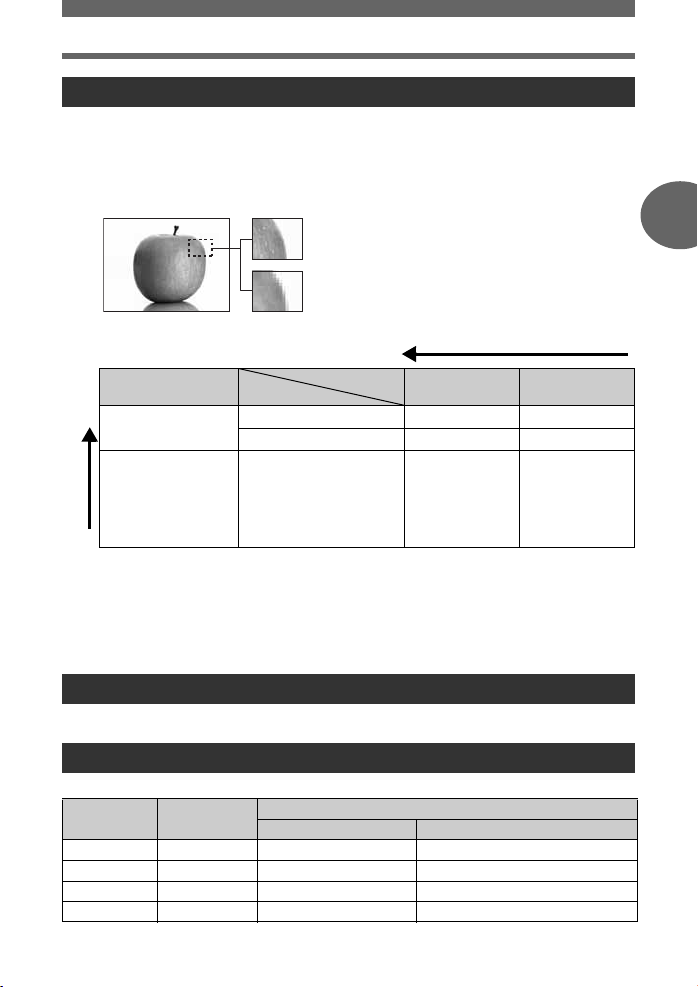
Режим запису
Режими запису фотознімків
Режим запису вказує розмір зображення і рівень стиснення знімків, які ви хочете записати.
Знімки складаються з тисяч крапок (пікселів). Якщо збільшити знімок з відносно невеликим
числом пікселів, він виглядає як мозаїка. Знімок з великим числом пікселів щільніший і
чіткіший, але він вимагає більшого розміру файлу (розмір даних), що зменшує число знімків
які можна зберегти. Збільшення рівня стиснення зменшує розмір файла, але призводить до
виникнення зернистості зображення
.
Знімок з великим числом пікселів
Знімок з малим числом пікселів
Знімок стає чіткішим
,
2
Поради перед початком зйомки
Застосування
Виберіть відповідно
до розміру друку
Для маленьких
відбитків і
розміщення в
Інтернеті
Розмір зображення
Стиснення Низьке
2816 x 2112 SHQ HQ
1600 x 1200 – SQ1
640 x 480 – SQ2
стиснення
Високе
стиснення
Розмір зображення збільшується
Розмір зображення
Число пікселів (по горизонталі x по вертикалі), застосованих при збереженні знімка. Для
отримання чіткіших відбитків зберігайте знімки з великим розміром зображення.
Стиснення
Дані зображення стискаються і записуються. Чим більше стиснення, тим менш чітким буде
зображення.
Режими відеозапису
Відео записується у форматі Motion-JPEG.
Число знімків, які можна зберегти / час запису, що залишився
Фотографії
Режим
запису
SHQ 2816 x 2112 3 7
HQ 2816 x 2112 9 21
SQ1 1600 x 1200 28 64
SQ2 640 x 480 144 331
Розмір
зображення
Вбудована пам'ять Карта пам'яті (32 Mбайт)
Число кадрів, що залишилося
UA
19
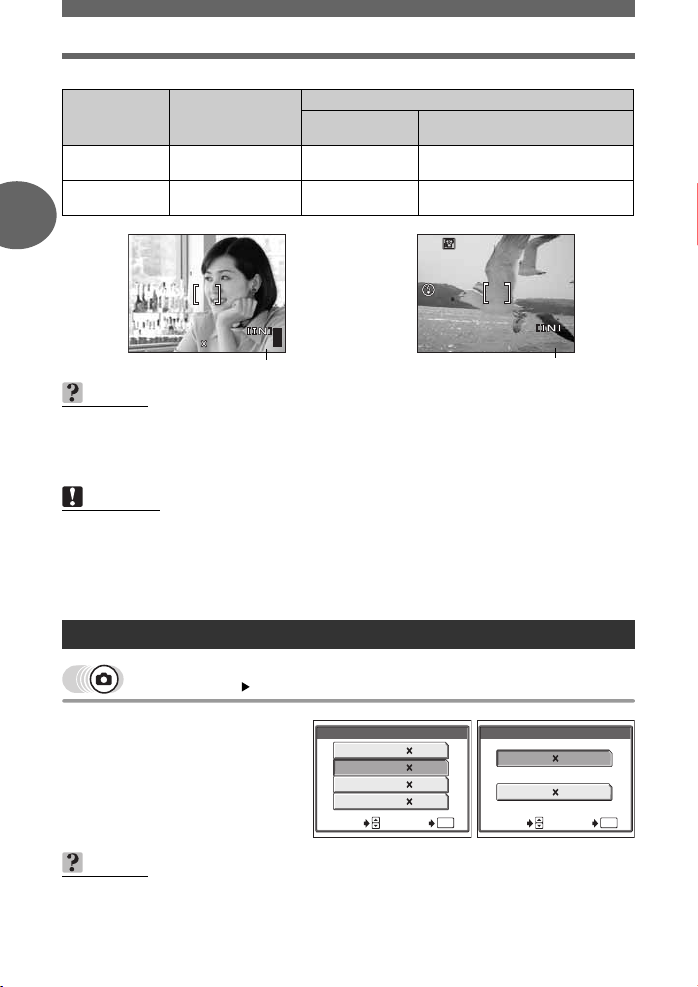
Режим запису
HQ
P
2816
2112
5
HQ
00:0:1515
Відеозапис
Режим запису Розмір зображення
HQ
SQ
320 x 240
(30 кадрів / с)
320 x 240
(15 кадрів / с)
2
Залишковий час запису (с)
Вбудована
пам'ять
21 сек.48 сек.
42 сек.96 сек.
Карта пам'яті (використовується
карта 32 Мбайт)
HQ
2816
Число кадрів, що залишилося
Поради
• Коли знімок передається в комп’ютер, розмір знімка на екрані монітора залежить від
режиму останнього. Наприклад, знімок розміром 1024 x 768 пікселів заповнить екран
монітора повністю, якщо знімок не збільшений (1х), а роздільна здатність монітора –
1024 x 768 точок. Однак, якщо роздільна здатність монітора більша, ніж 1024 х 768
Поради перед початком зйомки
пікселів (наприклад, 1280 x 1024), тоді знімок займатиме лише частину екрана.
Примітка
• Вказані в таблиці значення числа кадрів, що залишилося, і часу зйомки, що залишився,
приблизні.
• Число кадрів, що залишилося, може змінюватися залежно від об'єкту або від таких
чинників, як настройка резервування друк або її відсутність. Число кадрів, що в деяких
випадках залишилося, не змінюється, навіть коли ви робите нові знімки
збережені.
Щоб змінити режим запису
Основне меню [K]
Виберіть [SHQ], [HQ],
1
[SQ1] або [SQ2] та
натисніть
Z
Для відеозапису виберіть
[HQ] або [SQ] та
натисніть Z.
Поради
• Щоб зберегти вибраний режим якості зображення для наступного використання
фотокамери, встановіть [ALL RESET] на [OFF]. g «Збереження настройок
фотокамери (ALL RESET)» (стор. 43)
20 UA
2112
.
5
g
SHQ 2816 2112
SQ1 1600
SQ2 640
SELECT GO
Для фотографування
HQ
Залишковий час запису
«Як використовувати меню» (стор. 14)
K
2816
2112HQ
1200
480
OK
0 0:1 5
або стираєте
K
HQ30
320 240
SQ 15
320 240
Для відеозйомки
GO
fps
fps
OK
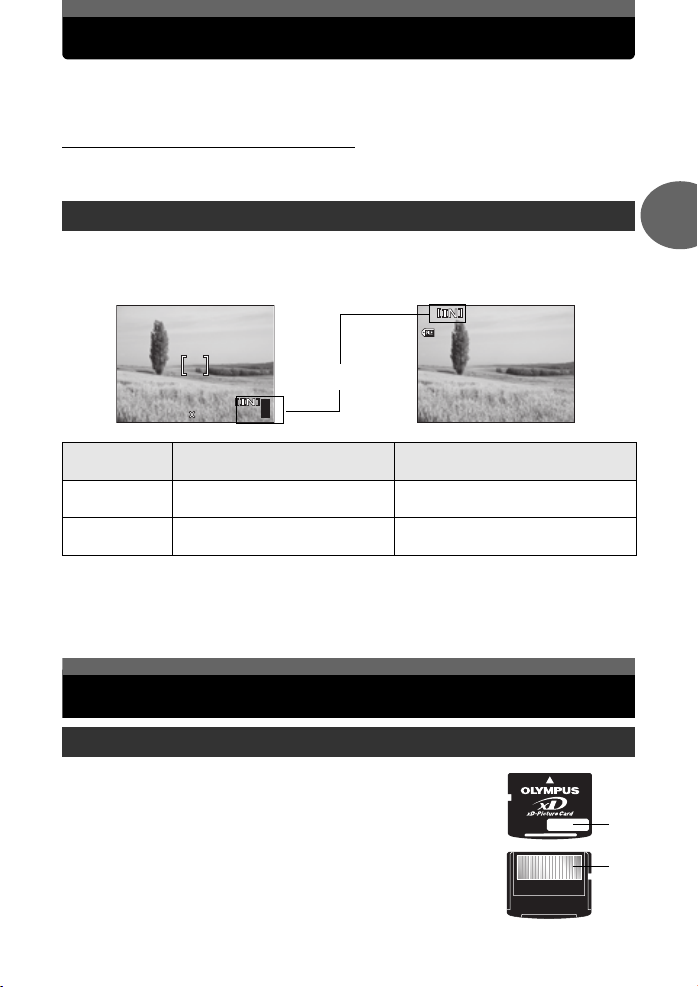
Запис знімків
’0505
.0808
.
30 15
:
30 5
100
-
0005
HQ
HQ
P
2816
2112
5
Зроблені знімки зберігаються у вбудованій пам'яті. Ви можете також використовувати карту
пам'яті xD-Picture (далі у цьому посібнику «карту») для збереження знімків. Карта має більшу
місткість у порівнянні з вбудованою пам'яттю, тому на ній можна зберегти більше знімків.
( Використання вбудованої пам'яті
Зображення, записані та збережені у вбудованій пам'яті, можна легко стерти, перезаписати та /
або редагувати на комп'ютері. Вбудовану пам'ять неможливо замінити або видалити із камери.
Зв'язок між вбудованою пам'яттю та картою
На моніторі відображається, яка пам'ять (вбудована чи карти) використовується для зйомки та
відтворення зображень.
Режим зйомки Режим відтворення
100
0005
Поточна пам'ять
30 15
HQ
2816
Індикація на
моніторі
[IN] Збереження у вбудованій пам'яті.
[xD] Збереження на карті.
• Ви не можете використовувати одночасно вбудовану пам'ять та карту.
• При вставлянні карти вбудована пам'ять вимикається. Щоб використовувати вбудовану
пам'ять, вийміть карту.
• Ви можете копіювати усі дані зображень, що зберігаються на вбудованій пам'яті, на карту.
g«Копіювання зображень на карту (РЕЗЕРВУВАННЯ)» (стор. 42)
5
2112
Режим зйомки Режим відтворення
Зроблені знімки зберігаються у
вбудованій пам'яті.
Відтворення знімків, збережених на
карті.
30
Використання карти
Основи використання
Зображення, записані та збережені на карті, можна легко стерти,
перезаписати та / або редагувати на комп'ютері.
Використання карт більшої ємності дозволяє записувати на них більше
зображень.
c
Індексна ділянка
Ви можете використовувати цю ділянку для занотування вмісту
карти.
d
Контактна ділянка
Це ділянка, через яку дані з фотокамери передаються на карту.
2
Поради перед початком зйомки
HQ
c
d
UA 21
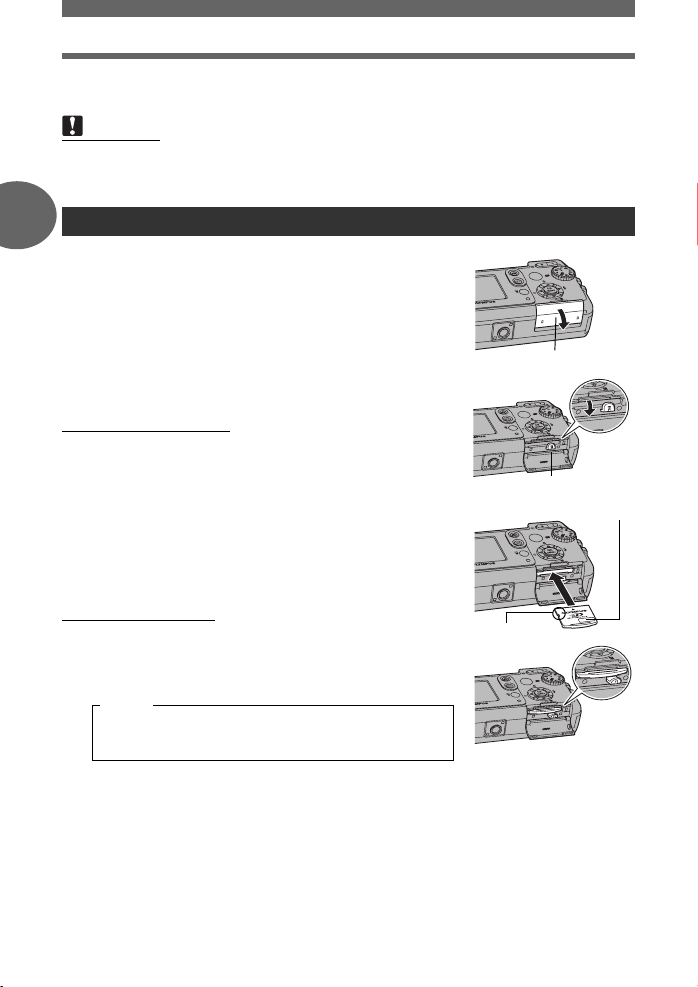
Використання карти
Сумісні карти
•Карта xD-Picture Card (16 Мбайт – 1 Гбайт)
Примітка
• Дана фотокамера може не розпізнавати карти іншого виробництва, окрім Olympus,
а також карти, форматовані на іншому пристрої (комп'ютері, і т.д.). Обов'язково
форматуйте карту перед використанням на даній камері. g«Форматування» (стор. 43)
Вставляння карти
2
Упевніться, що фотокамера вимкнена.
1
• Монітор вимкнений.
• Об'єктив схований.
Відкрийте кришку відсіку для карти.
2
Відкрийте фіксатор карти.
3
( Вставляння карти
Виставте карту та вставте її у poз’єм
4
Поради перед початком зйомки
для карти так, як показано на малюнку.
• Вставляйте карту, не перекошуючи її.
• При повному вставлянні карти чути звук «клац».
• Вставляння карти неправильною стороною або під
кутом може призвести до пошкодження контактної
ділянки або до застрявання карти.
• Якщо карта вставлена не повністю, запис на неї даних
може не відбуватись.
( Виймання карти
Втисніть карту до упору і поволі
5
відпустіть.
• Карта злегка висувається та зупиняється.
Увага!
Якщо ви швидко приберете палець після того, як втиснули
карту, вона може різко вискочити з гнізда.
• Візьміть та вийміть карту.
Закрийте фіксатор карти.
6
• Закрийте фіксатор карти, інакше ви не зможете
закрити кришку відсіку карти.
Закрийте кришку відсіку для карти.
7
Вигляд правильно
вставленої карти
Кришка відсіку для карти
Фіксатор карти
Індексна ділянка
Виїмка
22 UA
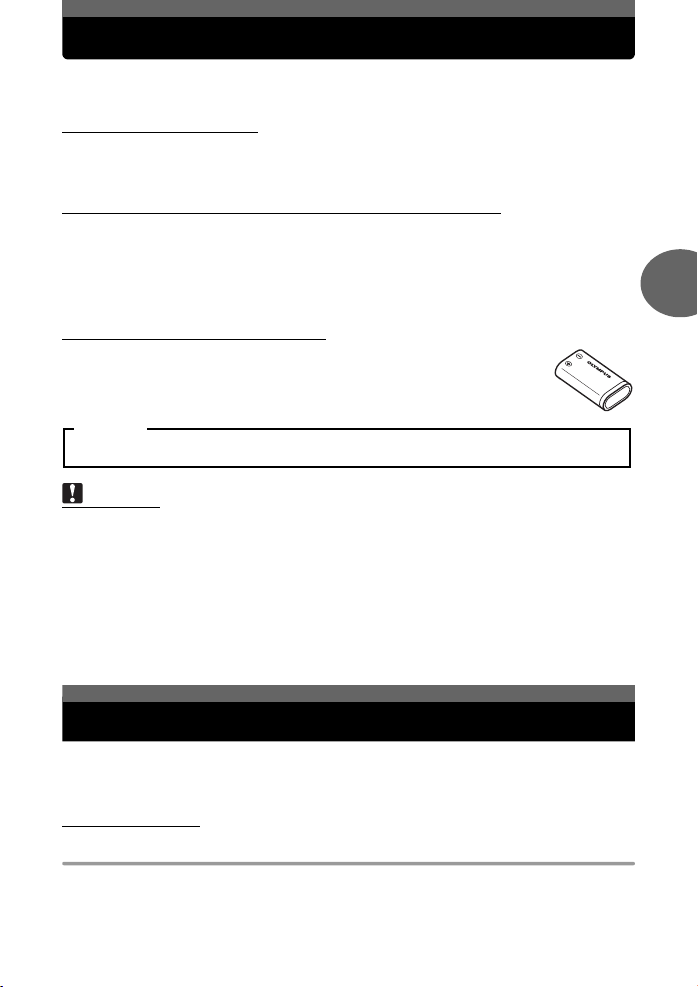
Акумулятор
Разом з акумуляторами, що входять в комплект фотокамери, можна використовувати наступні
типи батарей. Виберіть джерело живлення, яке найкраще підходить до ситуації.
( Лужні батареї AA (R6)
Ви можете використовувати лужні батарейки АА (R6), які можна придбати будь-де. Однак число
знімків, які ви можете зробити, може значно відрізнятися залежно від виробника батарейок, умов
зйомки, тощo. Для роботи даної камери потрібні дві лужні батарейки АА (R6).
( Акумулятори NiMH (батареї, що перезаряджаються)
Акумулятори Olympus NiMH економічні і можуть перезаряджатися. Однак кожне повторне
заряджання акумуляторів перед їх використанням, скорочуватиме їх термін служби.
При покупці акумулятори заряджені не повністю. Перед використанням зарядіть акумулятори за
допомогою зарядного пристрою, вказаного фірмою Olympus. Докладні відомості див. в інструкції
з експлуатації вашого зарядного пристрою. У даній фотокамері використовуються два
акумулятори NiMH.
( Блок літієвих батарей (CR-V3)
Блок літієвих батарей Olympus CR-V3 має тривалий термін служби, що дозволяє
вам працювати з фотокамерою довше, ніж при використанні лужних батарей.
Проте, їх не можна перезаряджати. Не знімайте етикетку з батарейного блоку.
У даній фотокамері використовується однин батарейний блок.
Важливо
Марганцеві (вугільно-цинкові) батареї використовувати не можна.
Примітка
• Споживання енергії фотокамерою залежить від того, які функції використовуються.
• Енергія споживається безперервно за описаних нижче умов, що приводить до швидкої
розрядки акумуляторів.
• Монітор тривало працює в режимі відтворення.
• Часте натиснення до половини кнопки спуску затвора в режимі зйомки, що активує
автофокус.
• Фотокамера підключена до комп'ютера або принтера.
• Строк служби батареї залежить від типу батареї, виробника, умов зйомки, тощo.
• При використанні розряджених батарей або лужних батарей фотокамера може
вимкнутися без відображення попередження про низький рівень заряду батарей.
3
Основні функції зйомки
Вибір режиму зйомки відповідно до ситуації
За допомогою диска режимів можна переключатись між режимами зйомки перед
фотографуванням. Ви можете робити знімки з оптимальними настройками за допомогою вибору
режиму зйомки на диску відповідно до умов або завдань зйомки.
( Режим зйомки
P Автоматична програма
Підходить для звичайних ситуацій. Фотокамера автоматично використовує настройки, що
дозволяють відобразити сцену в природному кольорі. Ви можете при потребі встановити інші
функції, наприклад, корекцію експозиції.
UA 23
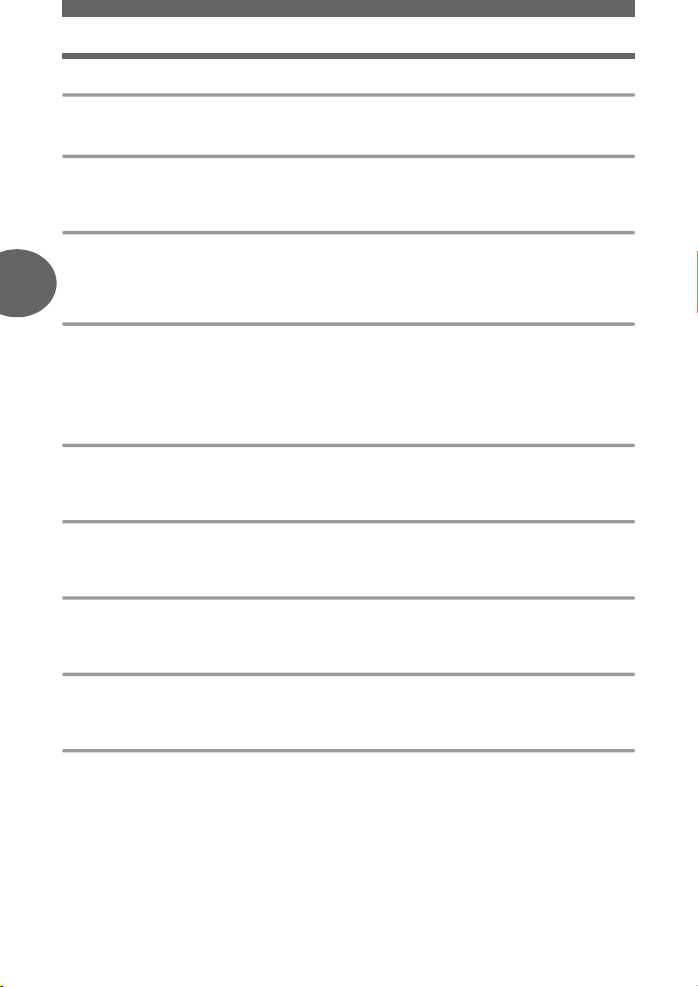
Вибір режиму зйомки відповідно до ситуації
h Автоматичний
Зйомка в повністю автоматичному режимі.
i Портретний режим
Придатний для портретної зйомки особи. Цей режим оптимальний для відтворення відтінків
шовковистої шкіри.
l Пейзажний режим
Використовуйте для зйомки пейзажів і сюжетів на вулиці. У фокусі знаходяться і передній, і задній
плани. Оскільки цей режим натурально відтворює сині і зелені тони, він відмінно підходить для
зйомки пейзажів.
3
z Нічний сюжет*
Підходить для зйомки увечері або вночі. Фотокамера встановлює витримку затвора більшу, ніж
при звичайній зйомці. Наприклад, якщо ви знімаєте нічну вулицю в режимі
яскравість вийде темний знімок з точками світла. У режимі зйомки «нічний сюжет» буде
одержаний реальний вигляд вулиці. Через більшу витримку затвора обов'язково встановіть
фотокамеру нерухомо на штативі.
P
, через недостатню
j Спорт
Підходить для зйомки швидких рухів (наприклад, у спорті) без розмиття. Навіть швидкі рухомі
об'єкти будуть виходити на знімках немов нерухомі.
Основні функції зйомки
k Пейзаж + Портрет
Підходить для зйомки об'єкту на фоні пейзажу. При зйомці різкість наводиться як на пейзаж, так
і на об'єкт на передньому плані. Ви можете знімати об'єкт на фоні живописного неба або пейзажу.
/ Ніч + Портрет*
Підходить для зйомки об'єктів увечері або вночі. Через більшу витримку затвора обов'язково
встановіть фотокамеру нерухомо на штативі.
f
Дана функція дозволяє вибрати один із 10 сюжeтних прoгpaм у відповідності до умов зйомки.
g
«Вибір сюжeтних прoгpaм відповідно до об'єкта зйомки (SCENE SELECT)» (стор.25)
n Відеозапис
Записує відеосюжети. Камера автоматично встановлює фокус та експозицію, навіть якщо
віддаль до об'єкта змінюється. Запис звуку не доступний.
g
«Відеозапис» (стор. 31)
* При зйомці темного об'єктy автоматично вмикається функція зменшення шуму. Час обробки
зображення між фотографуванням подвоюється і ви не зможете фотографувати у цей час.
24 UA

P
For auto shooting
with adjustable control
P
Вибір режиму зйомки відповідно до ситуації
Виставте диск режимів у потрібну
1
позицію:
або
• При встановленні диска режимів на той чи інший
режим на моніторі миттєво відображається його
пояснення та його позначення.
Зробіть знімок.
2
Поради
• Для кожного режиму передбачені свої настройки.
P, h, i, k, l, z, j, /
f
.
P
PROGRAM AUTO
Вибір сюжeтних прoгpaм відповідно до об'єкта зйомки
(SCENE SELECT)
Встановивши диск режимів на f, можна вибрати 10 додаткових сюжeтних прoгpaм. Кожнa
сюжeтнa прoгpaмa має напередздійснені настройки балансу білого, експозиції та витримки
затвора, які дозволяють вам робити якісні знімки одним натиском кнопки.
( сюжeтнi прoгpaми
o Автопортрет
Дозволяє робити власні фотографії, тримаючи фотокамеру в руці. Оскільки фотокамера
сфокусована на близько розташованому об'єкті, зум фіксується на ширококутній зйомці і не може
змінюватися.
H У приміщенні
Оптимальний для зйомки різноманітних зібрань. Даний режим дозволяє вдало відтворювати фон
та атмосферу, яка панує в приміщенні.
; Пляж
Оптимальний для зйомки фотографій на пляжі під синім небом. Даний режим дозволяє чітко
відтворювати кольори неба, природи та людей.
: Сніг
Оптимальний для фотографування засніжених ландшафтів. Даний режим дозволяє чітко
відтворювати кольори неба, природи та людей.
( Феєрверк*
Оптимальний для зйомки фотографій неpyxoмo феєрверків на фоні нічного неба. Оскільки
витримка затвора є довгою, закріпіть камеру неpyxoмo перед зйомкою.
* Захід сонця*
Оптимальний для зйомки заходу сонця. Цей режим прекрасно відтворює червоні та жовті відтінки.
Оскільки витримка затвора є довгою, закріпіть камеру неpyxoмo перед зйомкою.
3
Основні функції зйомки
UA 25

Вибір режиму зйомки відповідно до ситуації
G Кухня
Оптимальний для зйомки фотографій ваших улюблених страв. Даний режим чітко відтворює
різноманітні кольори страв.
& Свічка*
Оптимальний для зйомки фотографій із відтворенням атмосфери світіння свічки. Даний режим
забезпечує відтворення м'яких колірних тонів. Оскільки витримка затвора є довгою, закріпіть
камеру неpyxoмo перед зйомкою.
, За склом
Оптимальний для зйомки об'єктів через скло.
3
) Портрет при звичайному освітленні*
Даний режим дозволяє фотографувати в умовах недостатнього освітлення без використання
спалаху. Оскільки витримка затвора є довгою, закріпіть камеру неpyxoмo перед зйомкою.
* При зйомці темного об'єкта автоматично вмикається функція зменшення шуму. Час обробки
зображення між фотографуванням подвоюється і ви не зможете фотографувати у цей час.
Основне меню [SCENE SELECT]
Основні функції зйомки
Натисніть
1
прoгpaмy а тоді натисніть
• Після вибору сюжeтної прoгpaми, її позначення
відобразиться у правому куті екрана.
ac
, щоб вибрати сюжeтнy
Z
.
CUISINE
SELECT
OK
GO
Наближення для зйомки віддаленого об'єкта
Ви можете наблизити об'єкт за допомогою оптичного та цифрового зуму. При використанні
оптичного зуму під час зміни коефіцієнта збільшення збільшується зображення на CCD-датчику,
яке починає формуватись усіма пікселями CCD-датчика. При використанні цифрового зуму
ділянка у центрі зображення, захоплена ССD-датчиком, вирізається та збільшується. При
наближенні об'єкта відбувається вибір та
чим більше збільшення цифрового зуму, тим зернистішим стає зображення.
На даній фотокамері є такі можливості збільшення.
Оптичний зум
Оптичний зум + цифровий зум
Пам'ятайте, що при більшому зумі є ймовірнішим зсув фотокамери.
26 UA
збільшення невеликої ділянки зображення. Ось чому
3x (еквівалентний від 38 мм до 106 мм для 35-мм кoмпaктної
фотокамери)
макс. 12x

Натисніть кнопку зуму.
HQ
P
2816
2112
5
HQ
P
2816
2112
5
1
Наближення для зйомки віддаленого об'єкта
Кнопка зуму
Віддалення:
Натисніть W на кнопці зуму.
Наближення:
Натисніть Т на кнопці зуму.
Використання цифрового зуму
Для використання цифрового зуму встановіть [DIGITAL ZOOM] на [ON].
Основне меню [MODE MENU] [CAMERA] [DIGITAL ZOOM]
• При : Основне меню [DIGITAL ZOOM]
Виберіть [ON] і натисніть Z.
1
Натисніть Т на кнопці зуму.
2
Оптичний зум Цифровий зум
2112
5
Курсор переміщається вгору і вниз по
індикатору зуму відповідно до значення
зуму.
У зоні цифрового зуму курсор стає
жовтогарячим.
HQ
2816
Біла ділянка на індикаторі зуму
вказує оптичне збільшення. Якщо
[DIGITAL ZOOM] встановлено [ON], то на
індикаторі зуму відображається червона
ділянка. Цифровий зум активується піcля
дocягнeння межі цифрового зуму.
Примітка
• При зйомці в діапазоні цифрового зуму знімок може бути зернистим.
3
Основні функції зйомки
HQ
2816
2112
5
27
UA

Зйомка крупним планом
(макро / супермакро)
Зазвичай при близькій відстані до об'єкту фокусування відбувається повільно (ширококутна
зйомка: 20 см / 7,9" до 50 cм / 19,7"; телефото: від 60 см / 23,6" до 90 см / 35,4"). Проте, в режимі
макрозйомки фокусування виконується швидко.
Цей режим дозволяє вам знімати з віддалі всього 20 см / 7,9" до об'єкта (при
&
максимальному ширококутному режимі оптичного збільшення).
%
Цей режим дозволяє вам знімати з відстані всього 2 см / 0,8" до об'єкта. У режимі [%]
нормальна зйомка також можлива, але позиція зуму фіксується автоматично і не може
настроюватися.
3
&%
Натисніть
1
• Відображається вікно настройок макрорежиму.
Основні функції зйомки
g«Використання кнопок прямого доcтyпy» (стор. 13)
Виберіть [&] або [%], а тоді натисніть Z.
2
Зробіть знімок.
3
Примітка
• Якщо ви використовуєте спалах при макрозйомці, на знімок можуть потрапити тіні,
і можлива неправильна експозиція.
• Під час супермакрозйомки, функції зуму і спалаху недоступні.
a&
.
OFF
SELECT GO
Зйомка зі спалахом
Виберіть режим спалаху, найбільш відповідний для умов освітленості і бажаного ефекту.
Робочий діапазон спалаху
W (макс.): Прибл. від 0,2 м до 3,7 м
T
(макс.): Прибл. від 0,6 м до 2,1 м
Автоспалах (без індикації)
Спалах спрацьовує автоматично в умовах недостатнього або контрового освітлення.
28 UA
&
For super close up
photography.
OK

HQ
2816
2112
5
Зйомка зі спалахом
Спалах для зменшення ефекту «червоних очей» (!)
Світло спалаху може приводити до того, що на знімку
очі людей будуть червоними. Режим спалаху для
зменшення ефекту «червоних очей» зменшує це
явище за допомогою увімкнення попередніх спалахів
перед спрацьовуванням звичайного спалаху.
Примітка
• Після попередніх спалахів затвор спрацьовує приблизно через 1 секунду. Тримайте
фотокамеру міцно і неpyxoмo.
• Ефективність може бути понижена, якщо людина не дивиться прямо на попередні
спалахи або якщо знаходиться дуже далеко. Індивідуальні фізіологічні характеристики
також можуть понизити ефективність прийому.
Очі людини виглядають червоними.
Заповнюючий спалах (#)
Спалах спрацьовує незалежно від умов освітленості.
Цей режим корисний для усунення тіней на обличчі
людини (наприклад, від листя дерев), у випадку
зустрічного світла або для корекції зміни кольорів,
спричиненої штучним світлом (особливо
флуоресцентним).
Примітка
• При дуже яскравому світлі заповнюючий спалах може не дати бажаного ефекту.
Вимкнення спалаху ($)
Спалах не спрацьовує навіть в умовах недостатнього освітлення. Використовуйте цей режим в
ситуаціях, коли фотографування із спалахом небажане або заборонене. Цей режим можна
використовувати також при зйомці пейзажів, заходів і інших об'єктів, що знаходяться поза
діапазоном освітлення спалаху.
Примітка
• Оскільки при низькій освітленості в режимі без спалаху автоматично встановлюється
низька швидкість затвора, рекомендується використовувати штатив щоб уникнути
розмитих знімків із-за руху фотокамери під час зйомки.
3
Основні функції зйомки
Натисніть d#.
1
• Відображається екран настройки режиму спалаху.
g«Використання кнопок прямого доcтyпy» (стор. 13)
Виберіть режим спалаху та натисніть Z.
2
Натисніть кнопку спуску затвора до
3
половини.
• В умовах, в яких має спрацювати спалах, світиться #
(спалах у режимі очікування).
Натисніть кнопку спуску затвора повністю,
4
щоб зробити знімок.
HQ
# Мітка
2816
2112
5
UA 29

Зйомка зі спалахом
Поради
Значок # (спалах заряджається) блимає.
→ Спалах заряджається. Зачекайте, доки значок # вимкнеться.
Примітка
• Спалах не спрацьовує в наступних ситуаціях:
Послідовна зйомка, супермакрозйомка або панорамна зйомка.
• Спалах може не забезпечити оптимального результату в режимі макрозйомки із
збільшенням, встановленим на ширококутну зйомку (W). Перевірте знімок, що вийшов,
на моніторі.
3
Настройка яскравості знімка
(корекція експозиції)
Ця функція дозволяє вам змінювати настройку експозиції. Експозицію можна налаштовувати в
діапазоні ±2,0 EV із кроком 1/2 EV. При зміні цієї настройки ви можете перевірити результат на
моніторі.
Основні функції зйомки
Натисніть
1
• Відображаєтья екран настройок корекції експозиції.
g«Використання кнопок прямого доcтyпy» (стор. 13)
Натисніть
2
настройок, а тоді
натисніть Z.
• Плюс [+] збільшує яскравість, а мінус [–] зменшує
яскравість.
Зробіть знімок.
3
cF
.
ac
для здійснення
F
For adjusting the brightness when
you take pictures.
0.0
SELECT GO
OK
Поради
• Яскраві об'єкти (наприклад, сніг) часто виходять темніше, ніж насправді. Скоректуйте
експозицію +, щоб надати цим об'єктам реальних тонів. З тієї ж причини змінюйте
експозицію – при зйомці темних об’єктів.
• У деяких ситуаціях ви можете отримати кращі результати при ручній корекції
(регулюванню) експозиції, встановленої фотокамерою.
Примітка
• Якщо використовується спалах, то яскравість зображення (експозиція) може не
відповідати передбачуваній яскравості.
• Корекція експозиції не може виправити зображення, якщо об'єкт знаходиться на дуже
яскравому або на дуже темному фоні.
30 UA

Регулювання колориту знімка
HQ
00:0:1515
Колір об'єкту змінюється залежно від умов освітленості. Наприклад, якщо денне світло, сонце, що
заходить, або освітлення лампами накалювання освітлюють білий папер, то у кожному випадку
виходитиме небагато інший відтінок білого. За допомогою установки балансу білого ви можете
добитися природніших кольорів.
AUTO
Баланс білого регулюється автоматично так, щоб кольори виглядали природньо
незалежно від джерела світла.
5
Для природних кольорів в ясну погоду.
3
Для природних кольорів в хмарну погоду.
1
Для природних кольорів при освітленні лампами накалювання.
>
Для природних кольорів при флуоресцентному освітленні.
Основне меню [MODE MENU] [PICTURE] [WB]
• При : Основне меню [WB]
Виберіть настройку балансу білого, а тоді
1
натисніть
Поради
• Ви можете вибрати настройку балансу білого, не відповідну
фактичному освітленню, і одержати на моніторі різні відтінки
кольору.
Примітка
• При використанні ситуативних режимів баланс білого автоматично встановлюється для
кожного з цих режимів.
Z.
g
«Як використовувати меню» (стор. 14)
WB
CAM
PICTURE
MEM
SET
AUTO
Відеозапис
Ця функція призначена для відеозапису. Записані відеосюжети можна відтворювати на
фотокамері. Під час запису правильна експозиція встановлюється автоматично, навіть якщо
об'єкт рухається, однак фокус та зум не підлягають зміні. Якщо віддаль до об'єкта змінюється, ви
можете загубити фокус.
4
Додаткові функції фотографування
Виберіть композицію зображення.
1
• Залишковий час запису на вбудовану пам'ять або карту
відображається на моніторі.
Натисніть кнопку спуску затвора
2
повністю, щоб почати запис.
• Індикатор доступу до карти блимає під час запису
у вбудовану пам'ять або на карту.
• Під час відеозапису індикатор N горить червоним
Натисніть кнопку спуску затвора знову, щоб припинити запис.
3
• Якщо доступний час запису закінчився, відеозапис припиняється автоматично.
• Якщо у вбудованій пам'яті або на карті є вільне місце, тоді на моніторі відображається
залишковий час (стор. 20), а фотокамера готова до зйомки.
HQ
Залишковий час запису
0 0:1 5
UA 31

SELECT
GO
OK
Відеозапис
Примітка
• Запис звуку не доступний.
• Використання даної карти неможливе.
• При відеозйомці час запису може закінчитися дуже швидко. Перед продовженням
запису спробуйте відформатувати вбудовану камеру або карту за допомогою
фотокамери. g«Форматування» (стор. 43)
Послідовна зйомка
Робить серію послідовних фотографій. Фокус, експозиція і баланс білого фіксуються по першому
кадру.
Прибл. 14 кадри із швидкістю 1,2 кадру в сік (у режимі HQ)
4
1
2
Основне меню [j]
Виберіть [ON] і натисніть Z.
Зробіть знімок.
• Натисніть кнопку спуску затвора повністю і утримуйте її
натиснутою. Фотокамера проводить послідовну зйомку,
поки ви не відпустите кнопку.
g
«Як використовувати меню» (стор. 14)
j
OFF
ON
SELECT
SELECT GO
Примітка
• Під час послідовної зйомки спалах не спрацьовує.
• Якщо заряд акумулятора низький, і під час послідовної зйомки блимає індикатор заряду
акумулятора, то зйомка припиняється, і фотокамера починає збереження зроблених
знімків. Кількість збережених знімків залежить від заряду акумулятора, що залишився.
Додаткові функції фотографування
Зйомка з автоспуском
Дана функція дозволяє фотографувати за допомогою автоспуску. Для зйомки з автоспуском
надійно встановіть фотокамеру на штатив. Дана функція є корисною під час фотографування
знімків, на яких ви теж бажаєте бути присутніми.
Y
OFF
Натисніть bY.
1
• Відображається екран настройки автоспуску.
g«Використання кнопок прямого доcтyпy» (стор. 13)
Виберіть [ON] і натисніть Z.
2
ON
SELECT GO
OK
OK
GO
A photo
is taken automatically
12 sec.
After shutter button is
pressed.
OK
32 UA

Зйомка з автоспуском
Натисніть кнопку спуску затвора повністю, щоб
3
зробити знімок.
• Натиснення кнопки спуску затвора до половини фіксує фокус і
експозицію.
•I
н
дикaтop автоспуску горить протягом приблизно 10 секунд, потім
починає блимати. Після приблизно 2 секунд блимання робиться знімок.
• Щоб перервати зйомку в режимі n, знову повністю натисніть спускову
кнопку.
• Для відміни автоспуску натисніть b.
• Режим автоспуску автоматично відміняється після виконання одного знімка.
Примітка
• При послідовній зйомці в режимі автоспуску фотокамера робить не більше 5 кадрів
незалежно від настройки.
Iндикaтop
автоспуску
Панорамна зйомка
Ви можете скористатися перевагами панорамної зйомки з картою пам'яті Olympus xD-Picture
Card. Панорамна зйомка дозволяє об'єднання фотографій з перекриттям по краях в єдиний
панорамний знімок за допомогою програмного забезпечення OLYMPUS Master.
Частина попереднього знімка, уздовж якої він повинен бути сполучений з наступним, не
залишається в рамці на краю монітору. Ви повинні запам'ятати,
наступний знімок з перекриттям. Скомпонуйте знімки так, щоб правий край попереднього знімка
перекривав лівий край наступного знімка зліва направо (або навпаки, якщо ви сполучаєте знімка
справа наліво).
Основне меню [MODE MENU] [CAMERA] [PANORAMA]
Вибирайте, до якої сторони ви хочете
1
приєднати знімки, за допомогою кнопок із
g
стрілками.
d : Наступний знімок приєднується до правого краю.
b : Наступний знімок приєднується до лівого краю.
a : Наступний знімок приєднується зверху.
c : Наступний знімок приєднується знизу.
Переконайтеся, що краї знімків
2
перекриваються, потім знімайте.
• Фокус, експозиція і баланс білого встановлюються по
першому кадру. Не вибирайте для першого знімка дуже
яскраві об'єкти (наприклад, сонце).
• Після того, як зроблений перший знімок, ви не можете
пpaцювати з зyмом.
• У панорамну зйомку можна включити до 10 знімків.
• Після 10 знімків з’являється попереджуючий індикатор g.
що увійшло до кадру, і зробити
«Як використовувати меню» (стор. 14)
Сполучає знімки зліва
направо
Сполучає знімки від низу до
верху
UA 33
4
Додаткові функції фотографування

2816
2112
HQ
P
2816
2112
HQ
P
Панорамна зйомка
Натисніть Z щоб вийти з режиму
3
панорамної зйомки.
Примітка
• Панорамний режим можна використовувати тільки тоді,
коли в камеру вставлена карта. Окрім цього, панорамний
режим доступний тільки при використанні карт Olympus.
• Під час панорамної зйомки режими спалаху і послідовної
зйомки недоступні.
• Фотокамера сама не може сполучати панорамні знімки. Для з'єднання знімків необхідна
програма OLYMPUS Master.
Фотографування двох зображень на одному
Дана функція дозволяє поєднувати два зображення, зняті послідовно,
4
та зберігати їх як один знімок. Таким чином, ви отримаєте два об'єкти
на одній фотографії.
Так виглядає знімок при
відтворенні
Зображення під час
зйомки
Основне меню [MODE MENU] [CAMERA]
[2 IN 1]
Зробіть першу фотографію, фокусуючи
1
камеру за допомогою монітора.
• Об'єкт буде розташований у лівій частині комбінованого
Додаткові функції фотографування
знімка.
Зробіть другий знімок.
2
• Об'єкт буде розташований у правій частині комбінованого
знімка.
• Під час редагування зображення на моніторі
відображається панель [BUSY]. Після збереження
зображення камера повертається до меню режимів.
g
«Як використовувати меню» (стор. 14)
Примітка
• При використанні режиму два-в-одному панорамний та
послідовний режими зйомки є недоступними.
• Щоб скасувати режим два-в-одному після зйомки першої
фотографії натисніть Z. Перший знімок не буде
збережений.
• Вийти з режиму два-в-одному можна повернувши диск
режимів.
• При переході камери у сплячий режим після фотографування першого
два-в-одному скасовується.
34 UA
HQ
2816
HQ
2816
знімка режим
2112
2112
1st
5
2nd
5

Перегляд фотознімків
4.0
1
4
7
2
5
8
3
6
9
HQ
’0505
.0808
.
30 12
:
30 9
100
-
0009
Якщо карта знаходиться у камері, тоді відтворюється зображення з карти. Для відтворення
зображень із вбудованої пам'яті вийміть карту.
Натисніть $.
1
• На моніторі відображається останній зроблений знімок (покадрове відтворення).
• Використовуйте кнопки із стрілками для навігації по відзнятому матеріалу.
Натисніть T або W на кнопці зуму.
2
• Це дозволить збільшити знімок (відтворення крупним планом) або відобразити знімки в
режимі попереднього перегляду (перегляд вмісту).
Натисніть T для
повернення до
покадрового
відображення
TW
WT
100
0009
30 12
30
Натисніть W для
повернення до покадрового
HQ
відображення
5
Відтворення
4.0
Перегляд вмісту
• Під час перегляду вмісту
використовуйте кнопки із стрілками
для вибору бажаного знімка.
• Ви можете вибрати номер знімка для
відображення. g«Вибір числа
знімків» (стор.35)
Відтворення крупним
планом
• Натисніть Т, щоб збільшити
зображення максимум до 5х.
• Використання кнопок із стрілками
під час відтворення крупним
планом дозволяє прокручувати
відображення знімка.
• Зображення не можуть
зберігатись у збільшеному
вигляді.
• Для відеозаписів відтворення
крупним планом недоступно.
Вибір числа знімків
Ця функція дозволяє вибрати кількість знімків при прогляданні вмісту: 4, 9 або 16.
Основне меню [MODE MENU] [SETUP] [G]
Виберіть [4], [9] або [16] і натисніть Z.
1
g
«Як використовувати меню» (стор. 14)
UA 35

Перегляд фотознімків
100
-
0005
HQ
’0505
.0808
.
30 15
:
30 5
’0505
.0808
.
30 15
:
30 5
100
-
0005
HQ
100
-
0005
HQ
’0505
.0808
.
30 15
:
30 5
Поворот знімка
Знімки, зроблені у вертикальному положенні фотокамери, відображаються горизонтально. Ця
функція дозволяє вам повертати такі знімки на 90° по ч. с. або проти ч. с., щоб відобразити їх
правильно.
Основне меню [MODE MENU] [PLAY] [y]
g
«Як використовувати меню» (стор. 14)
Виберіть [+90°], [0°] або [–90°], а тоді натисніть Z.
1
100
100
100
0005
30 15
HQ
30
0005
30 15
HQ
30
0005
30 15
HQ
30
+90° 0° –90°
Примітка
5
• Наступні зображення повернути не можна.
Відео, захищені знімки та знімки, які були редаговані на комп'ютері.
• Нова орієнтація знімка зберігається навіть при вимкненні живлення.
Слайдшоу
Відтворення
Ця функція дозволяє демонструвати знімки, що зберігаються на вбудoвaній пам'яті або на карті,
послідовно один за іншим. Відображається тільки перший кадр відеозаписів.
Виберіть фотознімок і викличте основне меню.
Основне меню [m]
• Починається показ слайд-шоу.
• Для зупинки слайд-шоу натисніть Z. Слайд-шоу не зупиняється, поки воно не буде
скасовано натисненням Z.
g
«Як використовувати меню» (стор. 14)
Примітка
• Для тривалого відображення слайд-шоу рекомендується використовувати
опціональний адаптер змінного струму. При використанні батарейок камера приблизно
через 30 хвилин перейде у сплячий режим і автоматично зупинить слайдшоу.
( Щоб задати формат слайдшоу
Ви можете вибрати спосіб переходу від знімка до знімка під час слайдшоу.
NORMAL
Відображає послідовно кожен знімок, що зберігається у вбудованій пам'яті або на карті.
36 UA

00:12/00:15
/
я
Перегляд фотознімків
SLIDE
FADER
ZOOM
1
Відображає знімки накладаючи кожен наступний знімок на попередній справа на ліво.
Відображає знімки таким чином, що кожен попередній знімок немов би тане у
наступний знімок.
Відображає знімки поступовим збільшенням кожного наступного знімка з центру
екрана.
Основне меню [MODE MENU] [SETUP] [m SETUP]
g
«Як використовувати меню» (стор. 14)
Виберіть [NORMAL], [SLIDE], [FADER] або [ZOOM] та
натисніть Z.
Відтворення відеозапису
Ця функція дозволяє відтворювати відеозапис. Можна використовувати прискорене або
покадрове відтворення. Виберіть знімок символом
n
і викличте основне меню.
5
Відтворення
Основне меню [MOVIE PLAY]
• Відтворюється відеозапис. Після завершення відтворення
камера автоматично повертається до початку відеозапису та
відображає меню [MOVIE PLAY].
• Для повторного відтворення відеозапису виберіть [RESTART].
Для повернення у режим відтворення виберіть [EXIT].
g
«Як використовувати меню» (стор. 14)
( Операції під час відтворення відеозапису
d
: після кожного натискання цієї кнопки швидкість відтворення
змінюється у наступному порядку: 2x; 20x; та назад до 1x.
b
: відтворення відеозапису у зворотньому порядку. Після кожного
натискання цієї кнопки швидкість відтворення змінюється у
наступному порядку: 2x; 20x; and back to 1x.
Z
: робить паузу у відтворенні відеозапису та дозволяє відтворювати його кадр за кадром.
Час відтворення /
загальний час відтворенн
00:12/00:15
/
UA 37

00:00/00:15
/
n
/
SELECTGOGO
OK
CANCEL
GO
MOVE
Відтворення відеозапису
( Відтворення кадр за кадром
a
: Відображає перший кадр відеофільму.
c
: Відображає останній кадр відеозапису.
d
: Відображає наступний кадр. Утримуючи кнопку натиснутої,
можна відтворювати відеозапис в безперервному режимі.
b
: Відображає попередній кадр. Утримуючи кнопку натиснутої,
можна відтворювати відеозапис у зворотному напрямі в
безперервному режимі.
Z
: Відображає меню [MOVIE PLAY].
00:00/00:15
/
Примітка
• Індикатор доступу до карти блимає під час зчитування камерою зображень із вбудованої
пам'яті або карти. Це може зайняти певний час. Не відкривайте кришку карти, коли
індикатор доступу до карти блимає. Це може призвести до пошкодження даних карти, а
також до пошкодження вбудованої пам'яті або карти.
Редагування фотознімків
(ADD FRAME / BLACK & WHITE / SEPIA / )
5
Дана функція дозволяє редагувати знімки та зберігати їх як нові знімки. Доступні такі операції
редагування.
ADD FRAME
BLACK & WHITE
SEPIA
Відтворення
Q
Виберіть знімок, який хочете відредагувати, і викличте основне меню.
Дана функція дозволяє вставляти зображення у рамки та зберігати їх як нові
знімки.
Дана функція дозволяє зберігати чорно-білі копії ваших знімків.
Дана функція дозволяє зберігати копії ваших знімків із ефектом сепії.
Змінює розмір зображення знімка на 640 x 480 або 320 x 240 і зберігає знімок
в новому файлі.
Основне меню [MODE MENU] [EDIT]
g
«Як використовувати меню» (стор. 14)
n
/
Виберіть [ADD FRAME], [BLACK & WHITE],
1
[SEPIA] або [
При виборі [BLACK & WHITE] або [SEPIA].
2
Виберіть [BLACK & WHITE] або [SEPIA], а тоді натисніть Z.
• Коли [] вибрано
Виберіть розмір зображення та натисніть Z.
Q
Q
], а тоді натисніть d.
• Коли вибрано [ADD FRAME]
c Виберіть рамку та натисніть Z.
До зображення додається рамка, а результат виводиться
на екран.
38 UA
CANCEL
CANCEL
Q
640 480
320 240
CANCEL
SELECT
SELECT
ADD FRAME
MOVE
MOVE
GO
GO
GO
OK
OK
OKOKOK

00:00/
00:15
OK
GO
Редагування знімків (ADD FRAME / BLACK & WHITE / SEPIA / Q)
d Настройка розміру та позиції зображення.
acbd : Настройка позиції зображення.
Кнопка зуму : Настроює розмір зображення.
e Натисніть Z.
f Виберіть [NEW FILE] та натисніть Z.
• Відображається гістограма «BUSY», і після збереження знімка фотокамера
повертається в режим відтворення.
Примітка
• [BLACK & WHITE], [SEPIA], [Q] та [ADD FRAME] не доступні у наступних випадках:
Відеозаписи, знімки, відредаговані на комп'ютері, знімки, зроблені іншою
фотокамерою, або за відсутності достатнього місця на карті або у вбудованій
пам'яті.
• Після додавання рамки зображення зберігається з розміром 1584 х 1056. Додавання
рамки до зображення знятого в режимі SQ2 спричинює зернистість зображення.
Редагування відеозаписів
Дана функція дозволяє створювати індексне зображення та редагувати відеозаписи.
INDEX
EDIT
Виберіть знімок символом
Створення индекса
• Якщо у вбудованій пам'яті або на карті недостатньо вільного місця, перед поверненням у
вікно редагування [EDIT] відображається вікно попередження.
1
2
9 кадрів із відеозапису відображаються як індексне зображення, яке зберігається
як фотографія.
Дана функція дозволяє вирізати потрібні частини відеозапису.
g
«Редагування відеозапису» (стор. 40)
Основне меню [MODE MENU] [EDIT] [INDEX]
Виберіть перший кадр індексного
зображення та натисніть
a : Переходить до першого кадру відеозапису.
c : Переходить до останнього кадру відеозапису.
d : Відображає наступний кадр. Утримуючи кнопку
натиснутої, можна відтворювати відеозапис в
безперервному режимі.
b : Відображає попередній кадр. Утримуючи кнопку
натиснутої, можна відтворювати відеозапис у зворотному напрямі в безперервному
режимі.
g
«Створення индекса» (стор. 39)
n
і викличте основне меню.
Z
.
g
«Як використовувати меню» (стор. 14)
00:00
00:00/00:15
00:15
GO
GO
Як в кроці 1, виберіть останній кадр індекусу і натисніть Z.
5
Відтворення
OK
OK
UA 39

Редагування відеозаписів
SELECT
GO
OK
00:00/
00:15
OK
GO
SELECT
GO
OK
Виберіть [OK] та натисніть Z.
3
• На моніторі відображається панель [BUSY], а камера
повертається у режим відтворення. Покажчик зберігається
як новий знімок.
• Щоб вибрати різні рамки, виберіть [RESET], а тоді натисніть
Z. Повторіть процедуру, починаючи з Кроку 1.
• Для відміни функції редагування виберіть [CANCEL]
і натисніть Z.
Поради
• Індексне зображення зберігається як фотознімок формату 1024 х 768 у форматі,
відмінному від оригінального відеозапису.
Примітка
• Інтервал між автоматично витягуваними кадрами залежить від тривалості відеозапису.
• Індексне зображення складається з 9 кадрів.
• Створення індексного зображення неможливе, якщо у вбудованій пам'яті або на карті
недостатньо місця.
Редагування відеозапису
Основне меню [MODE MENU] [EDIT] [EDIT]
5
Виберіть перший кадр частини, яку
1
потрібно редагувати, та натисніть
a :
Переходить до першого кадру відеозапису.
c :
Переходить до останнього кадру відеозапису.
d :
Відображає наступний кадр. Утримуючи кнопку натиснутої,
можна відтворювати відеозапис в безперервному режимі.
b : Відображає попередній кадр. Утримуючи кнопку
натиснутої, можна відтворювати відеозапис у зворотному
напрямі в безперервному режимі.
Як і в кроці 1, виберіть останній кадр
частини, яку потрібно редагувати, і
натисніть Z.
Виберіть [OK] і натисніть Z.
• Щоб вибрати різні рамки, виберіть [RESET], а тоді натисніть
Z. Повторіть процедуру, починаючи з Кроку 1.
• Для відміни функції редагування виберіть [CANCEL] і натисніть Z.
Виберіть [NEW FILE] або [OVERWRITE], а тоді натисніть Z.
NEW FILE Зберігає редагований відеозапис як новий.
OVERWRITE Зберігає редагований відеозапис під назвою оригіналу. Оригінальний
• На моніторі відображається панель [BUSY]. Після запису редагованого відеозапису як
нового або після запису редагованого відеозапису поверх оригіналу камера
повертається у режим відтворення.
Примітка
•
Ви не зможете вибрати [NEW FILE], якщо у вбудованій пам'яті або на карті недостатньо місця.
• Редагування довгих відеозаписів вимагає більшого часу.
Відтворення
2
3
4
40 UA
відеозапис не зберігається.
INDEX
OK
RESET
CANCEL
SELECT
SELECT GO
g
«Як використовувати меню» (стор. 14)
00:00
Z
.
00:00/00:15
EDIT
OK
RESET
CANCEL
SELECT GO
SELECT
GO
00:15
GO
GO
GO
OK
OK
OK
OK
OK
OK

Відображення докладних даних зйомки
’0505. . 0808
.
30 15
:3030
100
-
0005
HQ
10
5
+2.0
2816
2112
SIZE : :
5
100
-
0005
HQ
10
’0505
.0808
.
30 15
:
30 5
Ця функція дозволяє відображати докладні дані зйомки на моніторі протягом прибл.
3 секунд в режимі відтворення. Пояснення елементів екрана можна знайте у розділі «Індикація
на моніторі» (стор.8).
Основне меню [INFO]
• Кожного разу, коли ви вибираєте пункт [INFO] з основного меню, відображення даних
вмикається або вимикається.
0005
2816
10
30 15
2112
+2.0
HQ
100
SIZE
[INFO] увімкнене. [INFO] вимкн.
g
«Як використовувати меню» (стор. 14)
0005
30 15
10
HQ
30
100
Примітка
• Якщо знімок був зроблений іншою фотокамерою, то при вмиканні [INFO]
відображаються тільки дата, час, номер кадру і індикація контролю акумулятора.
Захист знімків
Рекомендується захищати важливі знімки, щоб випадково їх не видалити. Захищені знімки не
можна видалити за допомогою функції видалення одного/усіх кадрів, але вони видаляються при
форматуванні.
Виберіть знімок, який хочете захистити, і викличте основне меню.
Основне меню [0]
• Кожного разу, коли ви вибираєте [0] в основному меню,
відображення даних вмикається або вимикається.
g
«Як використовувати меню» (стор. 14)
5
Відтворення
Відображається, якщо знімок
захищений.
UA 41

Копіювання зображень на карту
(РЕЗЕРВУВАННЯ)
Ви можете копіювати (резервувати) усі дані зображень, що зберігаються у вбудованій пам'яті, на
карту. При копіюванні на карту дані зображень не стираються з вбудованої пам'яті.
Для використання функції резервування потрібна карта. Вставте карту перед
використанням камери.
Основне меню [MODE MENU] [CARD] [BACKUP]
• При : Основне меню [SETUP] [BACKUP]
Виберіть [YES] і натисніть Z.
1
• Усі дані зображень, які зберігаються у вбудованій пам'яті, копіюються на карту.
Примітка
• Якщо на карті залишається не достатньо вільної пам'яті, на моніторі з'являється
повідомлення [CARD FULL], після чого копіювання скасовується.
• Коли значок f блимає, зображення не може бути резервованим через брак заряду
батарейок.
• Якщо заряд батарейок вичерпається під час копіювання, дані зображення можуть бути
пошкоджені або втрачені. Ми рекомендуємо використовувати адаптер
• Ніколи не відкривайте кришку карти, не виймайте батарейки та не підключайте/
5
відключайте адаптер змінного струму під час копіювання, оскільки це може призвести до
порушень у роботі вбудованої пам'яті або карти.
g
«Як використовувати меню» (стор. 14)
змінного струму.
Видалення знімків
Відтворення
Ця функція видаляє записані знімки. Знімки можна стирати по одному або всі разом із вбудованої
пам'яті або з карти.
• Якщо ви бажаєте стерти зображення з вбудованої пам'яті, тоді вийміть карту з камери.
• Вставте карту, якщо ви бажаєте стерти зображення з карти.
Примітка
• Видалення захищених знімків неможливе. Перш ніж видаляти такі знімки, відмініть
захист.
• Відновлення видаленого знімка неможливе. Перед видаленням перевіряйте знімки, щоб
випадково не стерти потрібні. g«Захист знімків» (стор. 41)
Стирання по одному кадру
Виберіть зображення, яке потрібно стерти, та натисніть
1
кнопку
• Відображається екран [S ERASE]. g«Використання кнопок прямого доcтyпy»
Виберіть [YES] і натисніть Z.
2
• Виконується стирання зображення та вихід із меню.
S
.
(стор. 13), «Перегляд фотознімків» (стор. 35)
42 UA

Видалення знімків
Стирання усіх кадрів
Ця функція видаляє всі знімки з вбудованої пам'яті та з карти.
Основне меню [MODE MENU] [MEMORY (CARD)] [ALL ERASE]
Виберіть [YES] і натисніть Z.
1
• Всі знімки видаляються.
g
«Як використовувати меню» (стор. 14)
Форматування
Ця функція дозволяє форматувати вбудовану пам'ять або карту. Форматування – це підготовка
карт для прийому даних.
• Для форматування вбудованої пам'яті вийміть карту.
• Для форматування карти, вставте її в камеру.
• Перед використанням не фірмових карт OLYMPUS або карт, що відформатовані на
комп'ютері, їх необхідно відформатувати на цій фотокамері.
При форматуванні карти з неї стираються всі дані, включаючи захищені знімки.
Переконайтеся, що ви зберегли або перенесли важливі дані на комп'ютер, перш ніж
форматувати карту.
Основне меню [MODE MENU] [MEMORY (CARD)]
g
• При : Основне меню [SETUP] [MEMORY FORMAT (FORMAT)]
Виберіть [YES], а тоді натисніть Z.
1
• Під час форматування карти на екрані відображається
панель [BUSY].
Примітка
• Не виконуйте наступні дії під час форматування, оскільки
вони можуть привести до пошкодження карти.
Не відкривайте кришку відсіку для карти або
акумуляторного відсіку, не підключайте і не відключайте адаптер змінного струму
(незалежно від того, встановлені у фотокамері акумулятори чи ні).
[MEMORY FORMAT (FORMAT)]
«Як використовувати меню» (стор. 14)
<
MEMORY FORMAT
CAUTION ERASING ALL
YES
NO
OK
SELECT
GO
6
Настройки
Збереження настройок фотокамери (ALL RESET)
Ця функція дозволяє вам вибрати, чи слід зберегти актуальні настройки фотокамери після
вимкнення живлення. Нижче перераховані настройки, на які впливає функція [ALL RESET].
Настройка функції [ALL RESET] ([ON]/[OFF] - увімкн./вимкн.) застосовується до всіх режимів. Вона
застосовується незалежно від того, знаходиться фотокамера в режимі зйомки або в режимі
відтворення.
ON
Після вимкнення живлення всі настройки повертаються до заводських значень за
умовчанням (початкові настройки).
UA 43

Збереження настройок фотокамери (ALL RESET)
Наприклад: якщо [ALL RESET] встановлено на [ON] і [K] змінено на [SQ1], тоді [K]
OFF
Зберігаються настройки, виконані до вимкнення живлення.
• При : Основне меню [SETUP] [ALL RESET]
Виберіть [OFF] або [ON] і натисніть Z.
1
повертається до установок за умовчанням ([HQ]) після наступного
увімкнення камери.
Основне меню [MODE MENU] [SETUP] [ALL RESET]
g
«Як використовувати меню» (стор. 14)
Примітка
• Настройки в закладці [SETUP] в меню [MODE MENU] ([ALL RESET], [W] і т. д.)
зберігаються навіть коли функція [ALL RESET] встановлена на [ON].
( Функції, що повертаються до настройок за умовчанням,
коли [ALL RESET] має значення [ON]
Функція
F 0.0
РЕЖИМ СПАЛАХУ AUTO
& OFF
j OFF
ВИБІР сюжетної програми o
6
ЦИФРОВИЙ ЗУМ OFF
K HQ
Баланс білого AUTO
INFO OFF
Настройки
Зміна мови
Ви можете вибрати мову відображення повідомлень на моніторі. Доступні мови можуть бути
різнитись у залежності від того, де ви придбали фотокамеру.
• При : Основне меню [SETUP] [W]
Виберіть мову і натисніть Z.
1
монітора
Основне меню [MODE MENU] [SETUP] [W]
Поради
Щоб збільшити кількість мов
→ Ви можете додати інші мови у вашу камеру за допомогою
доданого у комплект програмного забезпечення OLYMPUS
Master. Детальнішу інформацію можна знайти у
онлайновому довіднику з програмного забезпечення
OLYMPUS Master.
44 UA
Заводська настройка за
умовчанням
g
«Як використовувати меню» (стор. 14)
Див. стор.
стор.30
стор.28
стор.28
стор.32
стор.25
стор.27
стор.18
стор.31
стор.41
ENGLISH
FRANCAIS
ESPAÑOL
PORTUGUES
SELECT GO
OK

Вибір заставки запуску (PW ON SETUP)
SELECTGOGO
OK
CANCEL
Ви можете встановлювати заставку, яка відображатиметься під час увімкнення камери. Ви
можете також вибирати своє улюблене зображення для відображення на екрані.
g
«Встановлення заставки запуску (SCREEN SETUP)» (стор. 45)
Основне меню [MODE MENU] [SETUP] [PW ON SETUP]
• При : Основне меню [SETUP] [PW ON SETUP]
Виберіть [OFF], [1] або [2], а тоді натисніть
1
Z
.
OFF Не відображається жодне зображення.
1 Відображається стандартне зображення.
Відображається вибране зображення. Якщо ви не вибрали
2
жодного зображення, тоді ніщо не відображається.
Встановлення заставки запуску (SCREEN SETUP)
Ви можете встановити ваше улюблене зображення для відображення під час увімкнення камери.
Встановіть зображення, збережене у вбудованій пам'яті або на карті. Для відображення
встановленого зображення виконайте настройки у [PW ON SETUP].
запуску (SCREEN SETUP)» (стор. 45)
Основне меню [MODE MENU] [SETUP] [SCREEN SETUP]
• Якщо зображення вже встановленен, тоді на моніторі з'являється екран [IMAGE EXISTING]
із запитанням, чи ви бажаєте скасувати поточне встановлене зображення та встановити
нове. Щоб встановити нове зображення виберіть [RESET], а тоді натисніть Z. При виборі
[KEEP] екран повертається до меню.
Виберіть знімок, який ви хочете
1
встановити, і натисніть
Виберіть [OK] і натисніть Z.
2
• Зображення встановлено, а екран повертається до меню.
Примітка
• Ви не можете встановити зображення або відеозапис, які
неможливо відтворити на даній камері.
Z
g
«Як використовувати меню» (стор. 14)
ALL RESET
CAMMEM
PIC
PW ON SETUP
REC VIEW
FILE NAME
SETUP
g
«Встановлення заставки
g
«Як використовувати меню» (стор. 14)
.
SCREEN SETUP
SET AS PW ON SCREEN
CANCEL
CANCEL
OK
CANCEL
SELECT
SELECT
OFF
1
2
GO
OK
OK
6
Настройки
UA 45

Негайний перегляд знімків (REC VIEW)
Ви можете вибрати, чи буде тільки що зроблений знімок відображатися на моніторі.
ON
Ця настройка відображає знімок під час його запису. Вона корисна для швидкого контролю
тільки що зробленого знімка. Під час перегляду rec view фотокамера готова до зйомки.
OFF
Знімок, що зберігається на карту, не відображається. Це корисно, якщо ви хочете
підготуватися до наступного знімка під час запису попереднього.
Основне меню [MODE MENU] [SETUP] [REC VIEW]
Виберіть [OFF] або [ON] і натисніть Z.
1
g
«Як використовувати меню» (стор. 14)
Зміна імені файла (FILE NAME)
Фотокамера автоматично створює імена
файлів і папок для зображень, що
зберігаються. Файли можуть мати номери від
0001 до 9999, а папки – від 100 до 999.
Ви можете вибирати з двох настройок:
[RESET] або [AUTO]. Виберіть зручнішу вам
настройку при перенесенні зображень на
комп'ютер.
RESET
Номер файлу і номер папки
6
Настройки
скидаються кожного разу, коли у
фотокамеру вставляється нова карта. Номер папки повертається до № 100, а номер
файлу - до № 0001. Цей метод корисний при групуванні файлів на окремих картах.
AUTO
Навіть якщо вставлена нова карта, номер папки і номер файлу продовжують нумерацію
попередньої карти, так що один і той же номер файлу не використовується на різних
картах. Це допомагає при роботі з декількома картами. Цей метод корисний, якщо ви
хочете, щоб всі ваші файли мали послідовні номери.
Основне меню [MODE MENU] [SETUP] [FILE NAME]
Виберіть [RESET] або [AUTO], а тоді натисніть Z.
1
\DCIM\***OLYMP\Pmdd****.jpg
Номер папки
(100 – 999)
Місяць: Jan. – Sep. = 1 – 9,
Oct. = A, Nov. = B, Dec. = C
g
«Як використовувати меню» (стор. 14)
Місяць
(1 – C)
День (01 – 31)
Примітка
• Якщо номер файлу досягає 9999, нумерація повертається до 0001, і номер папки
змінюється.
• Якщо і номер папки, і номер файлу досягають відповідних максимальних значень (999/
9999), то, навіть якщо на карті є вільне місце, число знімків, що залишилися,
обнуляється. Подальша зйомка неможлива. Вставте нову карту.
Ім'я файлуІм'я папки
Номер файлу
(0001 – 9999)
46 UA

Функція контролю обробки зображення
SELECT
GO
OK
(PIXEL MAPPING)
Функція оптимізації зображення «pixel mapping» дозволяє фотокамері перевірити і відрегулювати
функції CCD-датчика та обробки зображення. Немає необхідності в частому використанні цієї
функції. Рекомендується користуватися нею приблизно раз на рік. Почекайте не менше хвилини
після зйомки або перегляду знімків, щоб виконати функцію оптимізації зображення з
максимальною ефективністю.
Основне меню [MODE MENU] [SETUP] [PIXEL MAPPING]
Якщо відображається [START], натисніть
1
Z
.
• Під час оптимізації зображення відображається гістограма
«BUSY». Коли оптимізація зображення завершена, дисплей
повертається в меню режиму.
Примітка
• Якщо ви вимкнете фотокамеру під час оптимізації
зображення, почніть наново з кроку 1.
g
«Як використовувати меню» (стор. 14)
PIXEL MAPPING
CAM
s
PIC
X
MEM
SETUP
START
Регулювання яскравості монітора
Ця функція дозволяє вам регулювати яскравість монітора для кращого перегляду зображення.
Основне меню [MODE MENU] [SETUP] [s]
• При : Основне меню [SETUP] [s]
Відрегулюйте яскравість, дивлячись на
1
монітор, і, встановивши бажаний рівень,
Z
натисніть
• При натисненні кнопки a яскравість монітора
збільшується, а при натисненні кнопки c зменшується.
.
g
«Як використовувати меню» (стор. 14)
SELECT
SELECT GO
47 UA
s
GO
OK
OK
6
Настройки

Установка дати і часу
Ця функція дозволяє встановити дату і час. Дата і час зберігаються для кожного знімка і
використовуються в імені файлу.
Основне меню [MODE MENU] [SETUP] [X]
• При : Основне меню [X]
Натисніть
1
наступних форматів дати:
ac
, щоб вибрати один з
[Y-M-D] (Year/Month/Day, Рік/Місяць/День),
[M-D-Y] (Month/Day/Year, Місяць/День/Рік),
[D-M-Y] (Day/Month/Year, День/Місяць/Рік),
а тоді натисніть
• Перейдіть до настройки року.
• Наступні кроки ілюструють процедуру у разі настройки дати і часу [Y-M-D].
Натисніть
2
і натисніть
d
.
ac
, щоб встановити рік,
d
, щоб перейти до настройки
місяця.
• Для повернення до попередньої настройки натисніть b.
• Перші дві цифри року не змінюються.
Повторюйте цю процедуру до повної
3
установки дати і часу.
6
• Час відображається в 24-годинному форматі. Отже, в 2 години дня відображається
14:00.
Натисніть Z.
4
• Для точнішої настройки натисніть Z в мить, коли сигнал часу вуказує 00 секунд.
Настройки
Примітка
• Настройки дати і часу повертаються до фабричних настройок, якщо фотокамера
знаходиться без акумуляторів протягом приблизно 3 днів. Відміна настройок може
відбутися швидше, якщо перед витяганням акумулятори знаходилися у фотокамері
недовгий час. Перед зйомкою важливих фотографій перевірте правильність настройки
дати і часу.
• Якщо настройка дати і часу скасована, при наступному увімкненні камери
виводиться попередження. g«Коди помилок» (стор. 65)
g
«Як використовувати меню» (стор. 14)
2005
SELECT
2005
SELECT
X
.
.
01 01
YMD
:
00 00
OK
GO
SET
X
.
.
01 01
:
00 00
OK
GO
SET
на монітор
UA 48

Прямий друк з фотокамери (PictBridge)
Використання функції прямого друку
За допомогою підключення фотокамери до принтера, сумісного з технологією PictBridge за
допомогою кабелю USB ви можете безпосередньо друкувати записані фотографії. Після
підключення фотокамери до принтера виберіть на моніторі фотокамери знімки для друку, а також
кількість копій. Можна також роздруковувати фотографії з використанням даних резервування
друку.
g
Щоб довідатися, чи підтримує ваш принтер стандарт PictBridge, зверніться до інструкції з
експлуатації принтера.
STANDARD
друку. Якщо у вікнах настройки вибрана настройка [STANDARD] (від стор. 49 до стор. 52), то
зображення друкуються відповідно до цих настройок. За інформацією про стандартні настройки
принтера звертайтеся до інструкції з експлуатації або до виробника принтера.
«Настройки друку (DPOF)» (стор. 53)
… Всі принтери, що підтримують технологію PictBridge, мають стандартні настройки
Примітка
• Рекомендується використовувати під час друку фотографій опціональний адаптер
змінного струму. При використанні акумуляторів переконаєтеся, що їх заряд достатній.
Якщо фотокамера припиняє працювати під час з'єднання з принтером, це може
привести до неправильної роботи принтера або до втрати даних зображення.
• Друк відеозйомки неможливий.
• Фотокамера не переходить в режим очікування
кабель USB.
під час з'єднання з принтером через
Режими і настройки друку
Доступні режими друку, розміри паперу і т.д. різні залежно від використовуваного принтера.
Див. інструкцію з експлуатації вашого принтера.
Друк фотографій
Використовуйте кабель USB, що входить до комплекту для з'єднання фотокамери з принтером,
який сумісний з технологією PictBridge. Основний метод друку одного знімка пояснюється
нижче. Один відбиток вибраного зображення буде надрукований із використанням стандартних
настройок вашого принтера. Дата та ім'я файла не друкуються.
Увімкніть принтер і підключіть один кінець USB-кабеля до
1
USB-порта принтера.
• Докладні відомості про увімкнення принтера і розташування порту USB див. в інструкції
з експлуатації принтера.
49 UA
7
Друк фотографій

Прямий друк з фотокамери (PictBridge)
PRINT
MORE
SELECT
SINGLE PRINT
100
-
0005
Вставте USB-кабель у USB-контакт
2
фотокамери.
• Камера вмикається автоматично.
• Монітор вмикається, і відображається вікно вибору
для з'єднання USB.
Виберіть [PRINT] і натисніть Z.
3
• Відображається [ONE MOMENT], і виконується з'єднання фотокамери і принтера. На
моніторі відображається вікно вибору режиму друку [PRINT MODE SELECT]. Виконайте
настройки друку на моніторі фотокамери.
Виберіть [PRINT], а тоді натисніть Z.
4
• Відображається вікно [PRINTPAPER] (папір для друку).
Натисніть Z, не змінюючи настройки
5
[SIZE] (розмір) або [BORDERLESS]
(без поля).
• Якщо вікно [PRINTPAPER] на відображається,
перейдіть до кроку 6.
Натисніть bd, щоб вибрати знімок для
6
друку, і натисніть
• З'явиться екран [PRINT].
Виберіть [OK] і натисніть Z.
7
• Друк починається.
• Коли друк завершений, відображається вікно
[PRINT MODE SELECT].
7
( Для відміни друку
Натиснення Z під час перенесення даних друку відображає вікно
для вибору продовження або відміни друку. Для відміни друку
виберіть [CANCEL] і натисніть
На екрані [PRINT MODE SELECT]
8
натисніть
• Відображається повідомлення.
Друк фотографій
Витягніть кабель USB з фотокамери.
9
• Фотокамера вимикається.
Витягніть кабель USB з принтера.
10
b
Z
.
Z
.
.
Кришка
poз’ємy
EXIT
CANCEL
SELECT
SELECT
SINGLE PRINT
SINGLE PRINT
EXIT
Примітка
• При встановленні режиму [USB] на [PC] екран [PRINT MODE SELECT] не
відображається у Кроці 4. Відключіть USB-кабель та повторіть процедуру,
починаючи з Кроку 1.
Poз’єм USB
PRINT MODE SELECT
PRINT
ALL PRINT
MULTI PRINT
ALL INDEX
SELECT
PRINTPAPER
SIZE
STANDARD STANDARD
SELECT
PRINT MODE SELECT
PRINT
ALL PRINT
MULTI PRINT
ALL INDEX
SELECT
OK
GO
BORDERLESS
OK
GO
100
0005
OKOKOK
PRINT
PRINT
MORE
MORE
OK
GO
50 UA

Прямий друк з фотокамери (PictBridge)
PRINT
MORE
SELECT
100
-
0005
2
CANCEL
Інші режими і настройки друку
Разом з основним режимом, доступно багато інших режимів друку. Навіть в межах одного і
режиму ви можете вибрати рамку або розмір паперу. Слідуйте поясненням для зображених
нижче вікон.
Вибір режиму друку
PRINT
ALL PRINT
MULTI PRINT
ALL INDEX
PRINT ORDER
Друк обраного знімка.
Друку всіх знімків, що збережені у вбудованій
пам'яті або на карті.
Друкує декілька копій знімку на одному
фотовідбитку.
Друкує індекс для всіх збережених у вбудованій
пам'яті або на карті знімків.
Друкує знімки відповідно до даних резервування
друку. Якщо резервування друку не
виконувалося, ця опція недоступна.
g
«Настройки друку (DPOF)» (стор. 53)
PRINT MODE SELECT
PRINT
ALL PRINT
MULTI PRINT
ALL INDEX
SELECT
EXIT
Пояснення
GO
Настройка паперу
Виберіть розмір паперу і рамку у вікні [PRINTPAPER].
SIZE
BORDERLESS
OFF ( )
ON (o)
PICS/SHEET
Примітка
•
Виберіть з доступних на вашому принтері розмірів
бумаги.
SВиберіть наявність або відсутність рамки. У
режимі [MULTI PRINT] ви не можете встановити
рамку.
Знімок друкується усередині порожньої рамки.
Знімок друкується із заповненням всього листа.
Доступно тільки в режимі [MULTI PRINT]. Доступне
число відбитків може бути різним залежним від
принтера.
Якщо вікно [PRINTPAPER] не відображається, то настройки [SIZE], [BORDERLESS]
і [PICS/SHEET] встановлюються в режим [STANDARD].
PRINTPAPER
SIZE
STANDARD STANDARD
CANCEL
BORDERLESS
SELECT
GO
OK
OK
7
Друк фотографій
Вибір знімка для друку
Натисніть bd, щоб вибрати знімок для друку. Ви можете також
зробити вибір за допомогою натиснення на кнопку зуму і з
використанням відображення покажчика.
PRINT
SINGLE PRINT
MORE
Друкує один екземпляр знімка.
Виконує резервування друку для знімка.
Відображається піктограма резервування друку.
Для встановки числа екземплярів або даних
друку.
Відображається
піктограма резервування
100
0005
OKOKOK
SELECT
SELECT
CANCEL
CANCEL
PRINT
PRINT
MORE
MORE
UA
51

Прямий друк з фотокамери (PictBridge)
GO
OK
SET
SELECT
Завдання числа екземплярів і даних друку
<
x Вибір кількості відбитків. Ви можете вибрати до
DATE (X)
FILE NAME ( )
10 екземплярів.
Якщо ви вибираєте [WITH], то знімки
друкуються з датою.
Якщо ви вибираєте [WITH], то знімки
друкуються з ім'ям файлу.
DATE
FILE NAME
SELECT
SELECT
PRINT INFO
1
WITHOUT
WITHOUT
SET
SET
Якщо з’являється код помилки
Якщо на моніторі з’являється код помилки підчас настройки прямого друку або процесу друку,
зверніться до наступної таблиці. Докладніша інформація наведена в інструкції з експлуатації
принтера.
Індикація на моніторі Можлива причина Спосіб виправлення
NO CONNECTION
NO PAPER
NO INK
7
JAMMED
SETTINGS CHANGED
PRINT ERROR
Друк фотографій
Фотокамера не підключена до
принтера належним чином.
У принтері немає паперу. Завантажте папір в принтер.
У принтері кінчилося чорнило. Замініть чорнильний картрідж в
Застряг папір. Приберіть застряглий папір.
Касета з папером була вилучена
або була змінена конфігурація
принтера.
Є проблема з принтером й/або
фотокамерою.
Від'єднайте фотокамеру і
підключіть її правильно.
принтері.
Не переконфігуруйте принтер
після виконання настройок.
Вимкніть фотокамеру і принтер.
Перевірте принтер і усуньте
виявлені проблеми перед
повторним увімкненням.
GO
GO
OK
OK
52 UA

Настройки друку (DPOF)
Як задавати резервування друку
Резервування друку дозволяє вам зберігати даний друк (число екземплярів і дані дати/часу) для
збережених на карті фотографій.
Тільки одне зображення, що зберігається на карті, можна зарезервувати для друку. Вставте
карту з записаним зображення у камеру перед здійсненням резервування друку.
З резервуванням друку ви можете легко роздруковувати знімки або удома, використовуючи
особистий DPOF-сумісний принтер, або у фотомайстерні з підтримкою DPOF. DPOF - це
стандартний формат, використовуваний для запису даних автоматичного друку з цифрових
фотокамер. Ви можете
При цьому ви можете обирати, які саме знімки друкувати і в якій кількості.
Знімки з резервуванням друку можна роздруковувати за допомогою наступних процедур.
Друк у фотолабораторії, що працює з форматом DPOF.
Знімки друкуються відповідно до збережених настройок друку.
Друк на принтері, сумісному з форматом DPOF.
Знімки друкуються безпосередньо з карти пам'яті, на якій записані настройки друку, без
комп'ютера. Докладніша інформація наведена в інструкції з експлуатації принтера. В
деякий випадках потрібен адаптер для карти пам'яті.
Зображення, що зберігаються у вбудованій пам'яті, не можна роздрукувати
у фотоательє. Ці зображення слід спершу скопіювати на карту.
g
«Копіювання зображень на карту (РЕЗЕРВУВАННЯ)» (стор.42)
Поради
Співвідношення між друком і режимом запису при зйомці
• Роздільна здатність комп'ютера/принтера звичайно визначається числом крапок
(пікселів) на квадратний дюйм (dpi). Збільшення числа dpi при друці знімка дає якісніший
відбиток. Проте, оскільки роздільна здатність знімка не змінюється, то розмір відбитку
буде менший. Ви можете збільшити розмір відбитку, але тоді зображення буде
мозаїчним.
Якщо ви хочете друкувати великі зображення з
якість режиму запису при зйомці. g«Режим запису» (стор. 18)
Примітка
• Ця фотокамера не може змінювати резервування DPOF, зроблене іншим пристроєм.
Вносьте зміни за допомогою початкового пристрою.
• Якщо карта містить резервування DPOF, зроблене іншим пристроєм, то при введенні
резервування з використанням цієї фотокамери попереднє резервування може бути
переписано.
• Якщо в пам'яті карти недостатньо місця, ви не можете ввести дані резервування.
Відображатиметься
• Ви можете виконати резервування друку DPOF максимум для 999 зображень на карті.
• Навіть якщо зображення відображається з повідомленням [PICTURE ERROR], для нього
іноді можливо виконати резервування друку. У цьому випадку не з’являється позначка
настройок друку (<) при повноекранному перегляді знімка. < з’являється, коли
відображається кілька знімків (індексний перегляд), дозволяючи вам перевірити
наявність настройок друку.
• Не всі функції можуть бути доступні на всіх принтерах або у всіх фотолабораторіях.
• Резервування друку може зайняти якийсь час при збереженні даних друку на карті.
друкувати збережені на карті пам'яті знімки удома або у фотолабораторії.
Для друку без використання настройок DPOF
високою якістю, вибирайте максимальну
напис [CARD FULL].
UA 53
7
Друк фотографій

Настройки друку (DPOF)
SELECTGOGO
OK
Покадрове резервування
Нижче показано, як застосувати [<] до вибраного знімка. Слідуйте інструкціям для виконання
настройок.
Основне меню [MODE MENU] [PLAY] [<]
• Резервування друку для зображень зі знаком n неможливо.
• Якщо дані вже збережені на карті, відображається вікно [< PRINT ORDER SETTING],
дозволяючи вам вибрати між зміною або збереженням даних.
Виберіть [<] і натисніть Z.
1
Виберіть знімок, який ви хочете
2
надрукувати, і натисніть
Виберіть [SINGLE PRINT].
3
• Задає число екземплярів 1 і повертає до кроку 2.
• У цьому вікні ви можете виконати наступні настройки.
MORE Задає число екземплярів і дані друку.
CANCEL Відміняє резервування друку для відображеного
END Вихід з функції резервування друку.
Резервування виконане. Натисніть Z.
4
• Відображається меню покадрового резервування.
Виберіть [END].
5
• Відображається екран [< PRINT ORDER]. Натискайте b, поки не повернетеся у вікно
7
знімка.
g«Скасувати даних резервування друку»
(стор. 55)
відтворення.
Z
g
«Як використовувати меню» (стор. 14)
.
Пояснення
CANCEL
Меню покадрового
PRINT ORDER
SELECT
SELECT
SINGLE PRINT
CANCEL
резервування
OK
OK
GO
MOREEND
Резервування всіх знімків
Резервує друк для всіх знімків, збережених на карті. Ви можете задати число екземплярів і друк
дати і часу зйомки.
Друк фотографій
1
2
Основне меню [MODE MENU] [PLAY] [<]
g
«Як використовувати меню» (стор. 14)
Виберіть [U], потім натисніть Z.
Виберіть [<x] (кількість відбитків)
або [
X
] (дата / час), а тоді натисніть d.
U
0
DATE
SELECT
SET
Вікно резервування всіх
кадрів
54 UA
GO
OK

Настройки друку (DPOF)
’0505
.0808
.
30 15
:
30 30
HQ
2
OK
SELECT
GO
Виконайте усі настройки.
3
( Щоб вказати число екземплярів
Виберіть число екземплярів і натисніть Z.
a : Збільшує число.
c : Зменшує число.
U
0
SELECT GO
( Щоб задати дані дати/часу друку
Виберіть [NO], [DATE] або [TIME] і натисніть Z.
NO Знімки друкуються без дати й часу.
DATE Всі вибрані знімки друкуються з датою зйомки.
TIME Всі вибрані знімки друкуються з часом зйомки.
Після настройки числа екземплярів і дати/
4
часу друку натисніть
Z
для завершення
Ікона резервування друку
резервування друку.
• На знімку відображається піктограма <.
• Відображається екран [< PRINT ORDER]. Натискайте b,
поки не повернетеся у вікно відтворення.
SELECT
SELECT
30 15
30 30
GO
GO
Скасувати даних резервування друку
Ця функція дозволяє вам скинути дані резервування друку для збережених на карті знімків.
Ви можете cкасувати всі дані резервування друку або тільки дані для вибраних знімків.
( Щоб cкасувати дані резервування друку для всіх знімків
Основне меню [MODE MENU] [PLAY] [<]
Виберіть [RESET] і натисніть Z.
1
• Якщо на карті немає збережених даних резервування друку,
вікно [< PRINT ORDER SETTING] не відображається.
• Натисніть b для повернення у вікно відтворення.
( Щоб cкасувати дані резервування друку для
вибраного знімка
Основне меню [MODE MENU] [PLAY] [<]
g
«Як використовувати меню» (стор. 14)
PRINT ORDER SETTING
PRINT ORDERED
RESET
KEEP
SELECT
CANCEL
g
«Як використовувати меню» (стор. 14)
GO
OK
HQ
OK
OK
7
Друк фотографій
OK
Виберіть [KEEP] і натисніть Z.
1
• Якщо на карті немає збережених даних резервування друку, вікно [< PRINT ORDER
SETTING] не відображається.
UA
55

’0505
.0808
.
30 15
:
30 30
HQ
2
OK
SELECT
GO
Настройки друку (DPOF)
Виберіть [<] і натисніть Z.
2
Виберіть знімок, для якого ви хочете
3
відмінити резервування, і натисніть
• Відображається вікно покадрового резервування.
Виберіть [CANCEL].
4
• Дані резервування друку відміняються, і вікно повертається
до кроку 3.
Якщо ви завершили скacyвання даних
5
резервування друку, натисніть
Виберіть [END].
• Відображається екран [< PRINT ORDER]. Натискайте b,
поки не повернетеся у вікно відтворення.
Z
Z
.
30 15
SELECT
SELECT
.
SINGLE PRINT
CANCEL
30 30
GO
GO
MOREEND
HQ
OK
OK
Передача даних
Підключивши фотокамеру до комп'ютера за допомогою USB-кабелю, що додається, Ви можете
завантажити знімки в комп'ютер за допомогою програми OLYMPUS Master, що входить у
комплект.
Перед початком підготуйте наступне.
Компакт-диск із OLYMPUS Master- Кабель USB Комп'ютер, обладнаний USB-портом
8
Встановіть програму OLYMPUS Master gстор.58
З'єднайте фотокамеру з комп'ютером за допомогою кабелю USB gстор.60
Підключення фотокамери
до комп'ютера
56 UA
Запустіть програму OLYMPUS Master gстор.61
Завантажте файли зображень в комп'ютер gстор.62
Від'єднайте фотокамеру від комп'ютера gстор.62

Передача даних
Поради
Перегляд і редагування завантажених зображень
→
Якщо ви хочете обробляти зображення за допомогою графічних програм, спочатку
переконаєтеся, що ви завантажили зображення в комп'ютер. Залежно від
програмного забезпечення, файли знімків можуть бути ушкоджені, якщо їх обробляти
(обертати тощо) безпосередньо у внутрішній пам'яті або на карті.
Якщо завантаження даних з фотокамери з використанням кабелю USB неможливе
→
Файли зображень із карти xD-Picture можна завантажувати з використанням
додаткового адаптера ПК для карти пам'яті. Докладні відомості див. на веб-сайті
фірми Olympus за адресою, вказаною на задній стороні обкладинки даної інструкції.
Примітка
• Рекомендується при з'єднанні фотокамери з комп'ютером використовувати
опціональний адаптер змінного струму. При використанні акумуляторів переконаєтеся,
що їх заряд достатній. Фотокамера не вимикається автоматично, коли вона сполучена
(обмінюється інформацією) з комп'ютером. Якщо заряд акумулятора закінчується, то
фотокамера припиняє будь-яку виконувану операцію. Це може привести до
неправильної роботи
• Не вимикайте фотокамеру, коли вона підключена до комп'ютера. Це може привести до
неправильної роботи комп'ютера.
• Підключення фотокамери до комп'ютера через концентратор (хаб) USB може привести
до нестабільної роботи за наявності проблем сумісності між комп'ютером і хабом. В
цьому
випадку не використовуйте хаб, підключайте фотокамеру безпосередньо до
комп'ютера.
комп'ютера або втрати передаваних даних зображення (файлу).
Використання програми OLYMPUS Master
Що таке OLYMPUS Master?
OLYMPUS Master – це програмне забезпечення для редагування на комп'ютері зображень, знятих
цифровою фотокамерою. Встановивши його на своєму комп'ютері, ви зможете робити наступне:
Завантаження зображень з фотокамери
або з інших медійних пристроїв
Перегляд зображень і відеозаписів
Отримайте задоволення від перегляду
слайдшоу та відеозйомки.
Управління зображеннями
Ви можете організовувати файли зображень за
допомогою календарного відображення. Пошук
потрібного зображення по даті або по ключовому слову.
Редагування зображень
Ви можете повертати, обрізати їх і змінювати розмір.
8
Підключення фотокамери
до комп'ютера
Редагування зображень за допомогою
фільтрів і функцій корекції
Друк зображень
Ви можете друкувати зображення і
створювати покажчики, календарі і листівки.
Докладні відомості про функції і операції крім перерахованих вище див. в розділі
«Help» – допомога – і в довідковій інструкції OLYMPUS Master.
Створення панорамних зображень
Ви можете створювати панорамні зображення із
знімків, зроблених в панорамному режимі.
UA 57

Використання програми OLYMPUS Master
Встановлення програми OLYMPUS Master
Перед встановленням програми OLYMPUS Master переконаєтеся, що ваш комп'ютер відповідає
наступним системним вимогам:
При роботі з новішими операційними системами зверніться до веб-сайту фірми Olympus, адреса
якого вказана на задній обкладинці даної інструкції.
(Операційне середовище
Windows
ОС Windows 98SE / Me / 2000 Professional / XP
Процесор Pentium III 500 Мгц або вище
Оперативна пам’ять 128 МБ або більше (рекомендується не менше 256 МБ)
Ємність жорсткого диска 300 МБ або більше
З’єднання Порт USB
Монітор 1024 x 768 пікселів, 65 536 кольорів або більше
Примітка
• Перенесення даних гарантується тільки на комп'ютерах із заводською установкою
операційної системи.
• Для установки програми в середовищі Windows 2000 Professional / XP Ви повинні ввійти
в систему як користувач із правами адміністратора.
• На комп'ютері повинні бути встановлені програми Internet Explorer і QuickTime 6 або
пізніші версії.
• Windows XP означає Windows XP Professional / Home Edition.
• Windows 2000 означає Windows 2000 Professional.
• Якщо ви використовуєте Windows 98SE, то драйвер USB інсталюється автоматично.
Macintosh
ОС Mac OS X 10.2 або новіша
Процесор Power PC G3 500 Мгц або вище
Оперативна пам’ять 128 МБ або більше (рекомендується не менше 256 МБ)
Ємність жорсткого диска 300 МБ або більше
З’єднання Порт USB
Монітор 1024 x 768 пікселів, 32 000 кольорів або більше
8
Примітка
• Робота гарантована тільки, якщо Macintosh оснащений вбудованим портом USB.
• Повинні бути встановлені програми QuickTime 6 або пізніша версія і Safari 1.0 або
пізніша версія.
• Обов'язково вилучіть носії даних (перетягніть і скиньте на піктограму сміттєвої корзини)
перед виконанням наступних дій. Якщо цього не зробити, комп'ютер може працювати
нестабільно, і буде потрібно перезавантаження.
до комп'ютера
• Від'єднання кабелю, що з'єднує фотокамеру з комп'ютером
• Вимикання фотокамери
• Відкриття кришки відсіку для карти на фотокамері
• Відкриття кришки акумуляторного відсіку на фотокамері
Підключення фотокамери
Windows
Вставте компакт--диск у дисковод CD-ROM.
1
• Відображається вікно установки програми OLYMPUS Master.
• Якщо вікно не з’явиться, двічі -натисніть мишею на ярлик «Мій компьютер», а потім
натисніть на ярлик CD-ROM.
58 UA

Використання програми OLYMPUS Master
Клацніть на «OLYMPUS Master».
2
• Відображається вікно інсталяції QuickTime.
• Програма QuickTime потрібна для використання OLYMPUS
Master. Якщо вікно QuickTime не відображається, означає,
програма QuickTime 6 або пізніша версія вже встановлена
на комп'ютері. В цьому випадку перейдіть до кроку 4.
Натисніть «Next» і слідуйте вказівкам на
3
екрані.
• Коли буде відображена ліцензійна угода QuickTime, прочитайте угоду і натисніть
«Agree» для продовження установки.
• Відображається вікно установки програми OLYMPUS Master.
Дотримуйтесь інструкцій на екрані.
4
• Коли буде відображена ліцензійна угода OLYMPUS Master,
прочитайте угоду і натисніть «Yes» для продовження
установки.
• Коли з'явиться діалогове вікно «User Information» (дані про
користувача) введіть дані в рядки «Name»(ім'я) і «OLYMPUS
Master Serial Number» (серійний номер OLYMPUS Master);
виберіть ваш регіон і натисніть «Next». Серійний номер
можна подивитися на упаковці компакт--диску.
• Коли буде відображена ліцензійна угода DirectX,
прочитайте угоду
• Відображається вікно з питанням, чи хочете ви встановити
Adobe Reader. Adobe Reader необхідний для читання
інструкції по роботі з програмою OLYMPUS Master. Якщо це
вікно не відображається, означає, програма Adobe Reader
вже встановлена на вашому комп'ютері.
Для установки Adobe Reader натисніть
5
«OK».
• Для відміни установки натисніть «Cancel». Перейдіть до кроку 7.
• Відображається вікно інсталяції Adobe Reader. Слідуйте вказівкам на екрані.
Слідуйте вказівкам на екрані.
6
• Відображається вікно для підтвердження завершення установки. Натисніть «Finish».
Виберіть опцію негайного перезавантаження, коли з'явиться
7
вікно з питанням, чи хочете ви перезавантажити комп'ютер,
і натисніть «Yes».
і натисніть «OK».
• Комп'ютер перезавантажується.
• Дістаньте компакт--диск із дисководу CD-ROM і покладіть його в упаковку.
Macintosh
Вставте компакт--диск у дисковод CD-ROM.
1
• З’явиться вікно CD-ROM.
• Якщо вікно CD-ROM не з’явилося, двічі натисніть піктограму
CD-ROM на робочому столі.
Натисніть двічі на папку oбpаної мови.
2
8
Підключення фотокамери
до комп'ютера
UA 59

Використання програми OLYMPUS Master
Натисніть двічі піктограму «Installer».
3
• Запускається програма установки OLYMPUS Master.
• Слідуйте вказівкам на екрані.
• Коли буде відображена ліцензійна угода OLYMPUS Master, прочитайте
угоду і натисніть «Continue», а потім «Agree» для продовження
установки.
• Відображається вікно для підтвердження завершення установки.
Натисніть «Finish».
4
• Відображається перше вікно.
Натисніть «Restart».
5
• Комп'ютер перезавантажується.
• Дістаньте компакт--диск із дисководу CD-ROM і покладіть його в упаковку.
Підключення фотокамери до комп’ютера
Використовуйте кабель USB, що входить до комплектації фотокамери, для з'єднання
фотокамери з вашим комп'ютером.
Упевніться, що фотокамера вимкнена.
1
• Монітор вимкнений.
• Об'єктив схований.
Вставте кабель USB в USB-порт комп'ютера.
2
• Зверніться до інструкції з експлуатації Вашого ПК, щоб знайти USB-порт.
Вставте інший кінець USB-кабелю в
3
USB-контакт фотокамери.
• Камера вмикається автоматично.
• Монітор вмикається, і відображається вікно вибору для
з'єднання USB.
Виберіть [PC] і натисніть Z.
8
4
Комп'ютер розпізнає фотокамеру.
5
• Windows
Коли Ви вперше підключаєте фотокамеру до комп'ютера, він намагається розпізнати
фотокамеру. Натисніть «OK» для виходу з виданого повідомлення. Фотокамера
розпізнається як «Removable Disk» (знімний диск).
•Macintosh
до комп'ютера
Підключення фотокамери
iPhoto є програмою за замовчуванням для роботи з цифровими зображеннями. При
першому підключенні вашої цифрової фотокамери програма iPhoto запускається
автоматично, тому закрийте цю програму і запустіть OLYMPUS Master.
Примітка
• Функції фотокамери не працюють під час її підключення до комп'ютера.
Кришка
poз’ємy
Poз’єм USB
60 UA

Запуск програми OLYMPUS Master
Windows
Натисніть двічі піктограму «OLYMPUS Master» на
1
робочому столі.
• Відображається головне меню.
• При першому запуску програми OLYMPUS Master після установки до того, як буде
виведене головне меню, відображається діалогове вікно «Registration» (реєстрація).
Слідуйте підказкам і заповніть форму реєстрації.
Macintosh
Натисніть двічі піктограму «OLYMPUS Master» у папці
1
«OLYMPUS Master».
• Відображається головне меню.
• При першому запуску програми OLYMPUS Master до того,
як буде виведене головне меню, відображається
діалогове вікно «User Information» (дані про користувача).
Введіть дані в поле «Name» (ім'я) і «OLYMPUS Master
Serial Number» (серійний номер OLYMPUS Master),
і виберіть свій регіон.
• Після діалогового вікна «User Information» (дані про
користувача) відображається діалогове вікно
«Registration» (реєстрація). Слідуйте підказкам і
заповніть форму
( Головне меню програми OLYMPUS Master
c
d
ef
реєстрації.
h
g
8
Підключення фотокамери
до комп'ютера
c Кнопка «Transfer Images»
Завантажує зображення з фотокамери
або іншого носія.
d Кнопка «Browse Images»
Викликає вікно огляду.
e Кнопка «Print Images»
Викликає меню друку.
( Для виходу з програми OLYMPUS Master
Натисніть «Exit» в головному меню.
1
• Вихід із програми OLYMPUS Master.
f Кнопка «Create and Share»
Викликає меню редагування.
g Кнопка «Backup Images»
Створює резервні копії знімків.
h Кнопка «Upgrade»
Викликає вікно опціонального оновлення
до версії OLYMPUS Master Plus.
UA 61

Перегляд знімків у комп'ютері
Завантаження й збереження знімків
Ви можете зберігати зображення фотокамери на вашому комп'ютері.
Натисніть «Transfer Images»
1
(перенесення зображень) в
головному меню OLYMPUS Master.
• Відображається меню вибору джерела.
Натисніть «From Camera»
2
(з фотокамери) .
• Відображається вікно вибору зображень джерела.
Відображаються всі зображення, збережені у фотокамері.
Виберіть файли зображень і натисніть
3
«Transfer Images» перенесення зображень.
• Відображається вікно, яке вказує, що завантаження
завершене.
Натисніть «Browse images now»
4
(проглянути зображення зараз).
• Завантажені зображення відображаються у вікні перегляду.
• Для повернення в головне меню натисніть «Menu» (меню) у
вікні «Browse» (перегляд).
Примітка
• Індикатор доступу до карти блимає під час завантаження зображень. Не робіть нічого з
наступного, коли блимає індикатор:
• Відкриття кришки відсіку для карти на фотокамері
• Відкриття кришки акумуляторного відсіку на фотокамері
• Підключення і відключення мережевого адаптера.
( Відключення фотокамери
Ви можете від'єднати фотокамеру після завантаження зображень на
комп'ютер.
8
Упевніться, що індикатор доступу до карти
1
вимкнений.
Зробіть наступні приготування для
2
відключення USB-кабелю.
Windows 98SE
до комп'ютера
1 Натисніть двічі по піктограмі «My Computer» (мій комп'ютер) і
натисніть правою кнопкою по піктограмі «Removable Disk»
(знімний диск) для відображення меню.
2 Натисніть «Eject» (витягнути) в меню.
Windows Me / 2000 / XP
Підключення фотокамери
1 Натисніть піктограму «Unplug or Eject Hardware»
(від'єднати або витягнути пристрій) у області піктограм панелі
завдань.
2 Натисніть на відображене повідомлення.
3 Коли відобразиться повідомлення про те, що пристрій було
витягнуто безпечним чином, натисніть «OK».
62 UA
Індикатор доступу до
карти

Перегляд знімків у комп'ютері
Macintosh
1 При перетяганні на робочий стіл піктограми ї «Untitled»
або «NO_NAME» піктограма сміттєвої корзини
перетворюється на піктограму витягання. Перетягніть і
скиньте піктограму пристрою на піктограму витягання.
Від'єднайте кабель USB від фотокамери.
3
Примітка
•
Windows Me / 2000 / XP: Коли ви натиснете «Unplug or Eject Hardware» (від'єднати або
витягнути пристрій), може відобразитися застережливе повідомлення. Упевніться, що дані
зображення не завантажуються з фотокамери, і що всі програми закриті. Натисніть знову
піктограму «Unplug or Eject Hardware» (від'єднати або вилучити пристрій) і від'єднаєте кабель.
Перегляд фотографій і відеозаписів
Натисніть «Transfer Images» (перенесення зображень)
1
в головному меню OLYMPUS Master.
• Відображається вікно «Browse» (перегляд).
Двічі натисніть нa ескіз знімка, який
2
хочете переглянути.
• Фотокамера перемикається в режим
перегляду, і знімок збільшується.
• Для повернення в головне меню натисніть
«Menu» (меню) у вікні «Browse» (перегляд).
( Для перегляду відеозапису
Натисніть двічі на зменшений кадр
1
відеозапису, який ви хочете переглянути
у вікні «Browse» (перегляд).
• Фотокамера перемикається в режим перегляду,
і відображається перший кадр відеозапису.
Для відтворення відеозапису натисніть
2
кнопку внизу екрана.
Нижче описані назви і функції органів управління.
Зменшене
зображення
8
Підключення фотокамери
до комп'ютера
1 2 3 4 5 6 7 8
Пункт Опис
Повзунок відтворення Перемістіть повзунок для вибору кадру.
1
Відображення часу Відображає минулий час відтворення.
2
Кнопка відтворення (паузи)
3
Кнопка «назад» Відображає попередній кадр.
4
Кнопка «вперед» Відображає наступний кадр.
5
Відтворює відеозапис. Під час відтворення діє як кнопка паузи.
UA 63

Перегляд фотографій і відеозаписів
Кнопка «стоп» Припиняє відтворення і повертає до першого кадру.
6
Кнопка «повтор» Відтворює відеозапис по кругу.
7
Кнопка «гучність» Відображає повзунок регулювання гучності.
8
Друк фотографій
Друк знімків можливий з меню photo (фото), index (покажчик), postcard (листівка) і calendar
(календар). Нижче пояснюється друк на прикладі меню «фото».
Натисніть «Print Images» (друк зображень) в головному
1
меню OLYMPUS Master.
• Відображається меню друку.
Натисніть «Photo» (фото) .
2
• Відображається вікно “Photo Print” (друк фотографій).
Натисніть «Settings» (настройки) у вікні
3
«Photo Print» (друк фотографій).
• Відображається вікно настройок принтера. Виконайте
необхідні настройки принтера.
Виберіть компоновку і розмір.
4
• Щоб надрукувати дату і час разом із зображенням, поставте
галочку у віконці поряд з «Print Date» (друк дати), і виберіть
між варіантами «Date» (дата) і «Date & Time» (дата і час).
Виберіть зменшене зображення
5
фотографії, яку ви хочете надрукувати,
і натисніть «Add» (додати).
• У вікні компоновки відображається передперегляд
вибраного зображення.
Виберіть число екземплярів.
8
6
Натисніть «Print» (друк).
7
• Друк починається.
•
Для повернення в головне меню, натисніть «Menu» (меню) у вікні
«Photo Print» (друк фотографій).
до комп'ютера
Завантаження й збереження знімків у комп'ютері
без використання програми
Ця фотокамера сумісна із форматом USB mass storage. Ви можете підключити фотокамеру до
Підключення фотокамери
комп'ютера за допомогою кабелю USB, який входить до комплекту, щоб завантажувати і
зберігати зображення без використання програми OLYMPUS Master. Для підключення
фотокамери до комп'ютера за допомогою кабелю USB необхідне наступне середовище.
Windows
: Windows 98SE / Me / 2000 Professional / XP
Macintosh
: від Mac OS 9.0 до 9.2 / X
OLYMPUS Master
64 UA

Завантаження й збереження знімків у комп'ютері без використання OLYMPUS Master
Примітка
• Якщо на комп'ютері встановлена система Windows 98SE, вам потрібно буде встановити
драйвер USB. Перед тим, як підключити фотокамеру до комп'ютера за допомогою
кабелю USB, натисніть двічі на файли із наступних папок на диску OLYMPUS Master
CD-ROM.
(Ім'я приводу):
• Перенесення даних не гарантується для наступного забезпечення, навіть якщо ваш
комп'ютер оснащений портом USB.
• Windows 95 / 98 / NT 4.0
• Windows 98SE, встановлений як модернізація Windows 95 / 98
• Mac OS 8.6 або наступна версія
• Комп'ютери з портом USB, встановленому на карті розширення, тощo.
• Комп'ютери без встановленої на заводі операційної системи і самостійно зібрані
комп'ютери.
\USB\INSTALL.EXE
Усунення неполадок
Коди помилок
Індикація на
моніторі
q
CARD ERROR
q
WRITE-
PROTECT
>
MEMORY FULL
q
CARD FULL
L
NO PICTURE
r
PICTURE ERROR
CARD-COVER OPEN
Можлива причина Спосіб виправлення
Є проблема з картою. Використання даної карти неможливе.
Запис на карту заборонений. Записане зображення було захищено
Вбудована пам'ять заповнена і
не доступна для запису нових
даних.
Карта заповнена і не доступна
для запису нових даних
(наприклад, резервування друку,
функції зйомки та дубляж вмісту
пам'яті).
У вбудованій пам'яті або на карті
відсутні зображення.
Є проблема з вибраним знімком,
і його відтворення на даній
фотокамері неможливе.
Відкрита кришки відсіку для
карти.
Вставте нову карту.
(атрибут « тільки читання») на комп'ютері.
Завантажте зображення на комп'ютер
і відмініть настройку «тільки читання».
Вставте карту, а тоді перенесіть
зображення на карту або зітріть
непотрібні зображення. Завантажте
важливі знімки на комп'ютер перед їх
стиранням у камері.
Замініть карту або видаліть непотрібні
знімки. Завантажте важливі знімки на
комп'ютер перед їх стиранням у камері.
Вбудована пам'ять або карта не містять
знімків. Зробіть знімки.
Для перегляду знімка на комп'ютері
використовуйте програмне забезпечення
для обробки зображень. Якщо це не
вдається, означає, файл зображення
пошкоджений.
Закрийте кришку відсіку для карти.
UA 65
9
Додаток

Усунення неполадок
Індикація на
моніторі
Р / М / Д
g
BATTERY EMPTY
CARD SETUP
POWER OFF
FORMAT
SELECT GO
OK
Можлива причина Спосіб виправлення
При використанні камери
вперше, або коли акумулятори
були вийняті з камери упродовж
тривалого часу, настройки дати
та часу повертаються до
настройок за умовчанням.
Акумулятор розряджений. Замініть акумулятори новими або
Використання даної карти на цій
фотокамері неможливе або
карта не відформатована.
Установка дати і часу.
перезарядіть.
• Відформатуйте або замініть карту.
• Виберіть [POWER OFF] і натисніть Z.
Вставте нову карту.
• Виберіть [FORMAT] і натисніть Z.
Всі дані з карти видаляються.
Усунення неполадок
( Підготовчі операції
Можлива причина Спосіб виправлення Див. стор.
Фотокамера не вимикається або функціональні кнопки не діють.
Живлення вимкнене. Натисніть вимикач POWER, щоб увімкнути камеру. стор.10
Неправильно встановлені
акумулятори.
Акумулятор розряджений. Замініть акумулятори новими або перезарядіть.–
Холод тимчасово погіршує
продуктивність акумулятора.
Фотокамера знаходиться в
режимі очікування.
Фотокамера підключена до
комп'ютера.
( Зйомка
Можлива причина Спосіб виправлення Див. стор.
При натисненні кнопки спуску затвора не проводиться зйомка.
9
Акумулятор розряджений. Замініть акумулятори новими або перезарядіть.–
Фотокамера перебуває в
режимі відтворення.
Не завершена зарядка
спалаху.
Додаток
Живлення вимкнене. Натисніть вимикач POWER. стор.10
Вбудована пам'ять або карта
заповнені.
Встановіть акумулятори правильно.–
Зігрійте акумулятори, поклавши їх на деякий час в
кишеню.
Активуйте фотокамеру за допомогою кнопки спуску
затвора або #.
Фотокамера не працює, поки вона підключена до
комп'ютера.
Натисніть #, щоб повернутись у режим зйомки. стор.11
Заберіть палець із кнопки спуска затвора й почекайте,
поки не перестане блимати індикатор # (зарядка
спалаху), перш ніж робити знімок.
Видаліть непотрібні знімки або вставте нову карту.
Перед видаленням завантажте потрібні зображення на
комп'ютер.
–
–
–
стор.28
стор.42
66 UA

Усунення неполадок
Можлива причина Спосіб виправлення Див. стор.
Заряд акумулятора
закінчився під час зйомки або
під час запису зображень у
вбудовану пам'ять або на
карту. (Монітор
вимикається.)
Індикатор завантаження
пам'яті горить цілком.
Є проблема з картою. Див. “Коди помилок”. стор.65
Монітор погано видно
У фотокамері є конденсат*. Вимкніть фотокамеру і почекайте, поки вона просохне,
Неправильно настроєна
яскравість монітора.
Монітор освітлений прямим
сонячним світлом.
Під час зйомки на екрані
монітора з'являються
вертикальні лінії.
Дата, записана в даних зображення, неправильна.
Не встановлені значення
дати/часу.
Фотокамера була залишена
без акумуляторів.
При вимкненні фотокамери настройки повертаються до заводських значень за умовчанням.
Функція [ALL RESET]
встановлена [ON].
Знімок не у фокусі.
Об'єкт знаходився дуже
близько.
Автофокусування
неможливе.
Конденсат в об’ективі*. Вимкніть фотокамеру і почекайте, поки вона просохне,
Монітор вимикається.
Фотокамера знаходиться в
режимі очікування.
Не спрацьовує спалах.
Об'єкт освітлений. Якщо ви хочете, щоб спалах висвітлював добре
Встановлена послідовна
зйомка.
Фотокамера виконує
відеозйомку.
Встановлений режим
супермакрозйомки.
Встановлений режим
панорамної зйомки.
Замініть акумулятори новими або перезарядіть. (Якщо
індикатор доступу до карти блимає, зачекайте, доки він
погасне).
Почекайте появи вільного місця на індикаторі
завантаження пам'яті.
перш ніж вмикати знову.
Користуйтеся [s] для регулювання яскравості. стор.47
Затуліть сонячне світло рукою під час
фотографування.
При наведенні фотокамери на яскравий об'єкт на
сонячному світі можливо поява на екрані вертикальних
ліній. Це не є несправністю.
Встановіть дату/час. Установка часу не є заводською
настройкою.
Якщо фотокамера знаходиться без акумуляторів
протягом 3 днів, настройка дати/часу втрачається.
Встановіть дату/час заново.
Встановіть [ALL RESET] на [OFF]. стор.43
Відсуньтеся далі від об'єкту. Для зйомки з відстані
менше 20 см (7.9”) із зумом, встановленим на
найширший кут, використовуйте режим
супермакрозйомки.
Використовуйте фіксацію фокусу для фокусування на
об'єкті.
перш ніж вмикати знову.
Натисніть кнопку спуску затвора або #.–
освітлений об’єкт, виберіть режим спалаху [#].
Під час послідовної зйомки спалах не спрацьовує.
Встановіть [j] в основному меню на [OFF].
Спалах не спрацьовує в режимі відеозйомки. Виберіть
режим зйомки, відмінний
При супермакрозйомці спалах не спрацьовує.
Встановіть [&] на [OFF] або на [&].
Спалах не спрацьовує в режимі панорамної зйомки. стор.33
від n
–
–
–
–
–
стор.48
стор.48
стор.28
стор.17
–
стор.28
стор.32
стор.31
стор.28
UA 67
9
Додаток

Усунення неполадок
Можлива причина Спосіб виправлення Див. стор.
Швидко сідає акумулятор.
Ви використовуєте
фотокамеру на холоді.
Невірно відображається
заряд акумулятора, що
залишився.
Індикатор заряду акумулятора на моніторі блимає червоним кольором.
Акумулятор розряджений. Замініть акумулятори новими або перезарядіть.–
* Конденсат: Коли на вулиці холодно, водяні пари, що знаходяться в повітрі, швидко
охолоджуються, утворюючи крапельки води.
Конденсат з'являється, якщо фотокамера потрапляє з холодного місця в
тепле приміщення з різкою зміною температури.
Продуктивність акумулятора знижується при низьких
температурах. Не давайте фотокамері замерзати,
носіть її під верхнім одягом.
При значному коливанні витрат енергії акумулятора
фотокамера може вимкнутися без відображення
індикатора попередження про рівень заряду
акумулятора. Замініть акумулятори новими або
перезарядіть.
–
–
( Відтворення записаних зображень
Можлива причина Спосіб виправлення Див. стор.
Зображення з вбудованої пам'яті не відтворюється.
В камеру вставлена карта. Якщо в камеру вставлена карта, то можуть
Знімок не у фокусі.
Був сфотографований об'єкт,
не відповідний для
автофокусування.
Фотокамера змістилася у
момент натиснення кнопки
спуску затвора.
Був забруднений об'єктив. Очистить об'єктив. Скористайтеся доступною в
9
Знімок дуже світлий.
Спалах був установлений у
режим [#].
Центр об'єкту дуже темний. Якщо центр об'єкту дуже темний, то навколишній фон
Додаток
Знімок дуже темний.
Ви затулили спалах пальцем. Тримайте фотокамеру правильно, не закривайте
Об'єкт знаходився поза
зоною дії спалаху.
відображатись тільки зображення з карти. Вийміть
карту.
Використовуйте фіксацію фокусу для фокусування на
об'єкті.
Тримайте фотокамеру правильно і натискайте кнопку
затвора акуратно.
Фотокамера легко зміщується при низькій швидкості
затвора. Роблячи знімок у режимі [$] уночі або в
темному місці, використовуйте штатив або нерухомо
тримайте фотокамеру.
продажу грушею, а потім протріть із засобом для
очищення об'єктивів, щоб видалити пил. Якщо
залишити об'єктив брудним, на його поверхні може
з'явитися цвіль.
Виберіть будь-який інший режим, ніж #]. стор.28
здається дуже світлим. Установіть компенсацію
експозиції в мінус (–).
спалах пальцями.
Знімайте в межах робочої зони. стор.28
стор.21,
22
стор.17
стор.17
стор.70
стор.30
стор.17
68 UA

Усунення неполадок
Можлива причина Спосіб виправлення Див. стор.
Об'єкт був дуже малий і
освітлений контровим
світлом.
використовувався режим
послідовної зйомки.
Центр об'єкту дуже світлий. Якщо центр об'єкту дуже світлий, то зображення в
Яскраві об'єкти, наприклад,
сніг, часто виходять темніше,
ніж насправді.
Кольори знімків виглядають неприродно.
Штучне освітлення
спотворило кольори знімка.
На знімку немає білого
кольору.
Неправильна настройка
балансу білого.
Частина знімка темна.
Об'єктив був частково
затулений пальцем або
ремінцем.
Зняті фотографії не з'являються на моніторі.
Живлення вимкнене. Натисніть кнопку $ для переключення камери у
Фотокамера знаходиться в
режимі зйомки.
У вбудованій пам'яті або на
карті відсутні зображення.
Є проблема з картою. Див. “Коди помилок”. стор.65
Неможливе покадрове видалення і видалення всіх кадрів.
Знімки захищені. Відмініть захист знімків. стор.41
Монітор погано видно
Неправильно настроєна
яскравість монітора.
Монітор освітлений прямим
сонячним світлом.
Встановіть режим спалаху на [#] перед
фотографуванням.
Вища швидкість затвора при послідовній зйомці може
привести до темніших, ніж звичайно, знімкам.
Встановіть [j] в основному меню на [OFF].
цілому здається темнішим. Виконайте корекцію
експозиції у бік збільшення (+).
Виконайте корекцію експозиції у бік збільшення (+). стор.30
Набудуйте баланс білого відповідно до освітлення. стор.31
Введіть у знімок щось біле або знімайте в режимі
спалаху [#].
Набудуйте баланс білого відповідно до джерела
освітлення.
Тримайте фотокамеру правильно, не закривайте
об'єктив пальцями і ремінцем.
режим відтворення.
Натисніть кнопку $, щоб повернутись у режим
відтворення.
На моніторі відображається [NO PICTURE]. Зробіть
знімки.
Користуйтеся [s] для регулювання яскравості. стор.47
Затуліть сонячне світло рукою.–
стор.28
стор.32
стор.30
стор.28
стор.31
стор.17
стор.11
стор.10, 11
–
9
Додаток
UA 69

Усунення неполадок
( Якщо фотокамера підключена до комп'ютера або принтера
Можлива причина Спосіб виправлення Див. стор.
Не вдається з'єднання з принтером.
Після з'єднання фотокамери
з принтером за допомогою
кабелю USB на моніторі було
вибрано [PC].
Принтер не підтримує
інтерфейс PictBridge.
Комп'ютер не розпізнає фотокамеру.
Комп'ютеру не вдалося
розпізнати фотокамеру.
Не був встановлений
драйвер USB.
Відключіть USB-кабель та розпочніть процедуру,
починаючи з Кроку 1 “Друк фотографій”.
Зверніться до інструкції з експлуатації принтера або
зв’яжіться з виробником.
Відключіть кабель USB від фотокамери і підключіть
його знову.
Встановіть програму OLYMPUS Master. стор.58
Догляд за фотокамерою
( Очищення фотокамери
Зовні:
•
Обережно протріть м’якою тканиною. Якщо фотокамера дуже забруднилася, змочіть
тканину в розчині м'якого мила і добре відіжміть. Протріть фотокамеру вологою тканиною,
а потім витріть сухою тканиною. Якщо ви використовували фотокамеру на пляжі, застосуйте
тканину, змочену в чистій воді й добре віджату.
Монітор:
•
Акуратно протирайте м'якою тканиною.
Об'єктив:
•
Здуйте пил з об'єктиву спеціальною грушею, потім акуратно протріть засобом для очищення
об'єктивів.
Примітка
• Не використовуйте сильних розчинників, таких як бензол або спирт, або тканину, що
пройшла хімічну обробку.
• Якщо залишити об'єктив брудним, на його поверхні може з'явитися цвіль.
9
( Зберігання
•
При тривалому зберіганні фотокамери витягніть акумулятори, адаптер змінного струму і
карту, і зберігайте її в прохолодному і сухому, добре провітрюваному місці.
•
Періодично вставляйте акумулятори і перевіряйте роботу фотокамери.
Додаток
Примітка
• Не залишайте фотокамеру в місцях, де використовуються хімічні продукти, оскільки це
може привести до корозії.
стор.49
–
стор.49
70 UA

Aдаптер змінного струму (можна придбати
додатково)
Aдаптер змінного струму корисний для завдань, що вимагають великого часу, наприклад, при
завантаженні зображень в комп'ютер.
Опціональний адаптер змінного струму Olympus дозволить вам підключати цифрову фотокамеру
до звичайної настінної розетки змінного струму.
Настінна розетка змінного
струму
Вилка
Штекер кабелю
для підключення
Aдаптер змінного струму
Поради
• Коли підключений адаптер змінного струму, енергія споживається від мережевого
адаптера, навіть якщо у фотокамері встановлені акумулятори. Акумулятори не
заряджаються.
Примітка
• Не підключайте і не відключайте адаптер змінного струму, коли фотокамера увімкнена.
Це може вплинути на внутрішні настройки й функції фотокамери.
• Обов'язково прочитайте інструкцію з експлуатації мережевого адаптера.
Кришка poз’ємy
Poз’єм подачі
постійного струму
(чорне)
UA 71
9
Додаток

Правила безпеки
ОБЕРЕЖНО
НЕБЕЗПЕКА УДАРУ СТРУМОМ
НЕ ВІДКРИВАТИ
ОБЕРЕЖНО: ЩОБ ПОНИЗИТИ НЕБЕЗПЕКУ УДАРУ ЕЛЕКТРИЧНИМ СТРУМОМ
НЕ ЗНІМАЙТЕ КРИШКУ (АБО ЗАДНЮ КРИШКУ). ВСЕРЕДИНІ НЕМАЄ ЧАСТИН, ЩО ПІДЛЯГАЮТЬ
ЗВЕРТАЙТЕСЯ ДЛЯ ОБСЛУГОВУВАННЯ ДО КВАЛІФІКОВАНИХ СПІВРОБІТНИКІВ СЕРВІСУ OLYMPUS.
Знак, оклику, поміщений в трикутник, звертає вашу увагу на важливі інструкції з
експлуатації і техобслуговуванню в документації, що додається до продукту.
НЕБЕЗПЕКА
ПОПЕРЕДЖЕННЯ
ОБЕРЕЖНО
ПОПЕРЕДЖЕННЯ!
ЩОБ УНИКНУТИ РИЗИКУ ПОЖЕЖІ АБО УДАРУ ЕЛЕКТРИЧНИМ СТРУМОМ НІКОЛИ НЕ РОЗБИРАЙТЕ ЦЕЙ
ПРОДУКТ, НЕ ДОПУСКАЙТЕ ПОПАДАННЯ ВОДИ І НЕ ПРАЦЮЙТЕ В УМОВАХ ВИСОКОЇ ВОЛОГОСТІ.
В результаті використання продукту без дотримання інформації, що приведена
під цим символом, можливі серйозні травми або загибель.
В результаті використання продукту без дотримання інформації, що приведена
під цим символом, можливі
В результаті використання продукту без дотримання інформації, що приведена під цим
символом, можливі легкі травми, пошкодження обладнання або втрата цінних даних.
Запобіжні засоби загального характеру
Прочитайте усі інструкції
експлуатації. Збережіть усі інструкції і документи для майбутніх звернень.
Очищення
Оснащення
Вода і вологість
Розміщення
Джерела енергії
Грози
Сторонні об'єкти
9
Нагрівання
Додаток
Користування фотокамерою
– Перед очищенням завжди відключайте виріб від мережі. Використовуйте для
очищення тільки вологу ганчірку. Ні за яких обставин не використовуйте для очищення цього
приладу рідкі або аерозольні чистячи засоби, а також будь-які органічні розчинники.
– В цілях особистої безпеки і щоб уникнути пошкодження продукту, використовуйте
тільки аксесуари, рекомендовані компанією Olympus.
про водонепроникність.
підставку, штатив або кронштейн.
маркувальній наклейці продукту.
– Якщо під час користування блоком живлення починається гроза, негайно вимкніть
прилад з розетки.
як радіатори, батарея опалювання, плита або будь-яке устаткування або пристрій, що виділяє
тепло, включаючи стереопідсилювачі.
– Запобіжні засоби для продуктів у вологозахисному виконанні див. в розділах
– Щоб уникнути ушкодження виробу й травм, встановлюйте вироб тільки на стійку
– Підключайте цей продукт тільки до джерела енергії, вказаного на
– Щоб уникнути травмування, ніколи не вставляйте в прилад металеві об'єкти.
– Ніколи не використовуйте і не зберігайте цей продукт поблизу джерел тепла, таких
ОБСЛУГОВУВАННЮ КОРИСТУВАЧЕМ.
травми або загибель.
– До початку використання продукту прочитайте всі інструкції з
ОБЕРЕЖНО
• Не використовуйте цю фотокамеру поблизу горючих або вибухонебезпечних газів.
• Не фотографуйте людей (немовлят, маленьких дітей, тощо) із спалахом зблизька.
•
Ви повинні знаходитися не ближче, ніж в 1 метрі (3 фути), від осіб, яких ви фотографуєте.
Активація спалаху близько до очей людини може викликати короткочасну втрату зору.
• Тримайте фотокамеру поза досяжністю маленьких дітей і немовлят.
•
Завжди використовуйте і зберігайте фотокамеру поза досяжністю маленьких дітей і немовлят,
щоб уникнути таких небезпечних ситуацій, які можуть спричинити серйозну травму:
72 UA

Правила безпеки
•
Дитина може заплутатися в ремінці фотокамери і задихнутися.
•
Дитина може ненавмисно проковтнути батарею, карти або дрібні деталі.
•
Дитина може ненавмисно увімкнути спалах, направивши його в очі собі або іншій дитині.
•
Дитина може ненавмисно нанести собі пошкодження рухомими частинами фотокамери.
• Не дивіться через фотокамеру на сонце або потужні джерела світла.
• Не використовуйте і не зберігайте фотокамеру в запорошених або вологих місцях.
• Не закривайте спалах рукою при його спрацьовуванні.
УВАГА
• Негайно припинить використання фотокамери, якщо зиявлятьcя які-небудь незвичайні
запахи, шум або дим, що виходить з неї.
•
Ніколи не витягуйте батареї голіруч, це може привести до пожежі або опіку рук.
• Ніколи не тримайте і не використовуйте фотокамеру вологими руками.
• Не залишайте фотокамеру в місцях, де вона може піддатися дії дуже високих
температур.
•
Це може привести до псування частин фотокамери й, при певних обставинах, до спалаху
фотокамери. Не використовуйте зарядний пристрій або блок живлення, якщо вони накриті
(наприклад, ковдрою). Це може викликати перегрів, який може спричинити пожежу.
• Поводьтеся з фотокамерою обережно, щоб уникнути отримання низькотемпературного
опіку.
•
Якщо у фотокамері є металеві деталі, перегрів може привести до низькотемпературного опіку.
Зверніть увагу на наступне:
•
При тривалому використанні фотокамера нагрівається. Якщо ви тримаєте фотокамеру в
такому стані, можливий низькотемпературний опік.
•
При низькій температурі навколишнього середовища температура фотокамери може бути
ще нижче. При можливості надягайте рукавички при користуванні фотокамерою на морозі.
• Будьте обережні з ремінцем.
•
Будьте обережні з ремінцем, коли носите фотокамеру. Він може легко зачепитися за сторонні
предмети, що може привести до серйозних ушкоджень.
Запобіжні заходи при використанні акумулятора
Слідуйте цим важливим вказівкам щоб уникнути течі, перегріву, спалаху, вибуху
батарей, а також ударів струму або, опіків.
НЕБЕЗПЕКА
•
Використовуйте тільки батареї NiMH марки Olympus і відповідний зарядний пристрій.
•
Ніколи не нагрівайте і не спалюйте батареї.
•
Вживайте заходи обережності при поводженні з батареями і зберіганні для недопущення їх
контакту з будь-якими металевими предметами, такими як прикраси, шпильки, скріпки і т.д.
•
Ніколи не зберігайте батареї в місцях, де на них впливає пряме сонячне cвiтлo або високі
температури в гарячому автомобілі, поблизу джерела тепла, тощо.
•
Щоб уникнути течі акумулятора або пошкодження його контактів ретельно додержуйтесь усіх
інструкцій, що стосуються використання батарей. Ніколи не намагайтеся розібрати батарею або
яким-небудь чином змінити його за допомогою паяння тощо.
•
У разі попадання акумуляторної рідини в очі негайно промийте їх чистою, холодною проточною
водою і зверніться по медичну допомогу.
• Завжди зберігаєте акумулятори поза досяжністю маленьких дітей. Якщо дитина ненавмисно
проковтне акумулятор, негайно зверніться по медичну допомогу
ОБЕРЕЖНО
•
Акумулятори завжди повинні бути сухими.
•
Щоб уникнути течі акумуляторів, перегріву, спричинення пожежі або вибуху використовуйте
тільки акумулятори, рекомендовані для експлуатації з даним продуктом.
•
Ніколи не змішуйте акумулятори (старий і новий, заряджений і незаряджений, акумулятори
різних виробників або ємності, тощо).
•
Ніколи не намагайтеся заряджати лужні, літієві батареї або блоки літієвих батарей CR-V3.
.
73
UA
9
Додаток

Правила безпеки
•
Вставляйте акумулятор обережно, як описано в інструкції з експлуатації.
• Не використовуйте акумулятори, якщо їх корпус не покритий ізоляційною оболонкою або вона
порвана, оскільки це може привести до течі рідині, пожежі або травміи.
УВАГА
•
Не витягуйте акумулятори одразу ж після користування фотокамерою. При тривалому
використанні акумулятори можуть нагрітися.
• Завжди виймайте акумулятор з фотокамери перед її тривалим зберіганням
•
Нижченаведені акумулятори розміру AA (R6) використовувати не можна.
.
Акумулятори, корпус
яких не повністю або
зовсім не закритий
ізоляційною оболонкою.
•
Якщо акумулятори NiMH не заряджаються впродовж належного часу, припиніть зарядку і не
використовуйте їх.
•
Не використовуйте тріснутий або зламаний акумулятор.
•
Якщо акумулятор тече, втрачає колір або деформується, або іншим чином втрачає нормальний
стан, припиніть використовувати фотокамеру.
•
Якщо рідина з акумулятора пoтpaпила на ваш одяг або шкіру, негайно зніміть одяг і промийте
постраждале місце чистою проточною водою. Якщо рідина викликала опік шкіри, негайно
зверніться по медичну допомогу.
•
Ніколи не піддавайте акумулятори сильним ударам або тривалим вібраціям.
Батарейки з
виступаючими
полюсами -, не
вкритими ізоляцією.
Акумулятори полюса яких плоскі і
не повністю покриті ізоляційною
оболонкою. (такі акумулятори не
можна використовувати, навіть
якщо полюси - частково закриті.)
Запобіжні засоби при користуванні
•
Для захисту високоточних технологій, використаних в даному продукті, ніколи не залишайте
фотокамеру в наведених нижче місцях, як при використанні, так і при зберіганні:
•
Місця з високими значеннями або значними коливаннями температури то/або вологості. Під
прямим сонячним світлом, на пляжі, в замкнутому автомобілі або поблизу інших джерел
тепла (плита, радіатор тощо) або поряд із зволожувачами.
•
У місцях, де багато піску або пил.
•
Поблизу горючих предметів або вибухових речовин.
•
У сирих місцях, наприклад, у ванній кімнаті або під дощем. При використанні продуктів в
9
герметичному виконанні прочитайте відповідну інструкцію.
•
У вoлoгих, схильних до сильної вібрації.
•
Ніколи не упускайте фотокамеру і не піддавайте її сильним ударам або вібраціям.
•
При установці на штатив відрегулюйте положення фотокамери за допомогою головки штатива.
Не xитaйте фотокамеру.
Додаток
•
Не торкайтеся до електричних контактів фотокамери.
•
Не залишайте фотокамеру направленою безпосередньо на сонці. Це може привести до
пошкодження об'єктиву або шторки затвора, спотворення кольору, появи ореолу на РКД, а
також привести до пожежі.
•
Не натискайте на об'єктив і не тягніть за нього з силою.
•
Перед тривалим зберіганням фотокамери витягніть акумулятор. Виберіть прохолодне, сухе
місце зберігання, щоб не допустити появи конденсату або цвілі усередині фотокамери. Після
періоду зберігання перевірте фотокамеру, увімкнувши її й натиснувши кнопку спуску затвора,
щоб переконатися в її справності.
•
Завжди дотримуйтесь обмежень щодо умов експлуатації, описаних в інструкції фотокамери.
74 UA

Правила безпеки
Правила використання елементів живлення
•
Акумулятори Olympus NiMH (входять в комплект постачання в деяких регіонах) призначені для
використання тільки з цифровими фотокамерами Olympus. Ніколи не використовуйте ці
акумулятори з якими-небудь іншими пристроями.
•
Завжди заряджайте акумулятори NiMH (входять в комплект постачання в деяких регіонах)
перед першим використанням або якщо вони довго не використовувалися.
•
Завжди заряджайте комплекти акумуляторів (входять в комплект постачання в деяких регіонах)
(2 або 4) одночасно.
•
Не використовуйте лужні акумулятори без крайньої необхідності. В деяких випадках лужні
акумулятори можуть служити менше, ніж акумулятори NiMH або літієві батареї CR-V3.
Продуктивність лужних акумуляторів обмежена, особливо при низьких температурах.
Рекомендується використовувати акумулятори NiMH.
•
Марганцеві (вугільно-цинкові) батареї розміру АА не можна використовувати з цією
фотокамерою.
•
При роботі фотокамери від акумуляторів при низькій температурі намагайтеся не давати
замерзати фотокамері і запасним акумуляторам. Акумулятори, що сіли на холоді, можуть
відновитися після того, як зігріються при кімнатній температурі.
•
Реко мендовані температурні діапазони для акумуляторів NiMH:
•
Використання від 0 °C до 40 °C (від 32 °F до 104 °F)
•
Зарядка від 0 °C до 40 °C (від 32 °F до 104 °F)
•
Зберігання від –20 °C до 30 °C (від –4 °F до 86 °F)
•
Використання, зарядка або зберігання акумуляторів при температурах за межами цих
діапазонів може скоротити їх термін служби або погіршити продуктивність. Завжди виймайте
акумулятори з фотокамери перед тривалим зберіганням фотокамери.
•
Перед використанням акумуляторів NiMH або NiCd обов'язково читайте інструкції, що
додаються.
•
Число знімків, які можна зробити, може бути різним залежно від умов зйомки або акумуляторів.
•
Перед тривалою поїздкою, і особливо перед поїздкою за кордон, купіть достатній запас
акумуляторів. У подорожі може опинитися складно знайти рекомендовані акумулятори.
РК-монітор
•
Не натискайте сильно на монітор; від цього зображення може зробитися нечітким, що приведе
до помилки режиму відображення або пошкодження монітора.
•
У нижній / верхньої частини монітора може з'явитися світла смуга, але це не є несправністю.
•
Якщо об'єкт орієнтований по діагоналі, то на моніторі його краю можуть здаватися
зигзагоподібними. Це не є несправністю; це буде менше помітне в режимі відтворення.
•
У місцях з низькими температурами увімкнення PК-монітора може зайняти тривалий час або
його кольори можуть тимчасово змінюватися. При використанні фотокамери на лютому морозі
буде корисно час від часу поміщати його в тепле місце. РК-монітор, що погано працює із-за
холоду, відновиться при нормальній температурі.
•
Рідкокристалічний екран цього монітора зроблений за високоточною технологією. Проте, на РКмоніторі можуть з'являтися постійні чорні або яскраві ділянки. Через власні властивості або кут,
під яким ви дивитеся на монітор, ділянка може бути неоднорідною по кольору і яскравості. Це
не є несправністю.
9
Додаток
Передбачені законодавчо і інші повідомлення
•
Фірма Olympus не робить заяв і не дає гарантій відносно будь-якого збитку або вигоди,
очікуваної при використанні даного пристрою на законній підставі, або будь-яких запитів, від
третіх осіб, викликаних неналежним використанням цього продукту.
•
Фірма Olympus не робить заяв і не дає гарантій відносно будь-якого збитку або вигоди,
очікуваних при використанні даного пристрою на законній підставі, виниклих в результаті
видалення даних зображення.
UA
75

Правила безпеки
Обмеження гарантії
•
Olympus заявляє, що цей друкований примірник і програмне забезпечення не накладають на
нього гарантій чи зобов’язань, прямих або непрямих, та відповідальності згідно будь-яких
можливих гарантій щодо товарного стану й придатності для використання з будь-якою метою, а
також щодо прямих, непрямих і випадкових пошкоджень (зокрема, але не виключно,
неотримання
внаслідок використання або неможливості використання цього друкованого примірника,
програмного забезпечення або виробу. Деякі країни не допускають виключення або обмеження
відповідальності за непрямий або побічний збиток, так що приведені вище обмеження можуть
не діяти для вас.
•
Фірма Olympus зберігає за собою всі права на дану інструкцію.
доходів підприємствами, перешкод їхній діяльності та втрати робочої інформації)
Попередження
Фотографування без дозволу або використання матеріалів, захищених авторським правом,
можуть бути порушенням застосовних норм захисту авторського права. Фірма Olympus не
приймає на себе відповідальності за фотографування без дозволу, використання матеріалів
або інші дії, що можуть порушити права власників авторського права.
Повідомлення про захист авторським правом
Всі права зберігаються. Без попереднього письмового дозволу Olympus заборонено якимось
чином відтворювати, копіювати
забезпечення, повністю або частково, будь-якими електронними або механічними засобами,
зокрема, фотокопіюванням і будь-якими системами зберігання й відтворення інформації. Не
передбачається відповідальність відносно використання інформації, що міститься в даних
письмових матеріалах або програмному забезпеченні або за збиток, що наступив в результаті
використання
властивостей і змісту даної публікації або програмного забезпечення без зобов'язань або
попереднього повідомлення.
інформації, що міститься в них. Фірма Olympus зберігає за собою право на зміну
й використовувати цей друкований примірник і програмне
Повідомлення FCC (Федеральної комісії зв'язку США)
•
Радио- і телевізійні перешкоди
Зміни або модифікації, що не одержали прямого затвердження виробника, можуть привести
до позбавлення користувача права користування даним устаткуванням. Це устаткування
було випробувано, і був зроблений висновок про його відповідність межам для цифрових
пристроїв класу B, відповідно до частини 15 Правил FCC. Ці межі розроблені для
забезпечення розумного захисту проти шкідливих перешкод в житлових районах
Це устаткування проводить, використовує і може випромінювати енергію на радіочастотах
9
і, при установці і використанні не відповідно до інструкцій, воно зможе викликати шкідливі
перешкоди радіозв'язку.
Проте, немає гарантії, що перешкоди не виникнуть в окремому випадку установки. Якщо
дане устаткування викликає шкідливі перешкоди радіо- і телевізійного прийому, що можна
визначити
Додаток
усунути перешкоди одним з наступних способів:
•
•
•
•
Будь-яки зміни або модифікації цього обладнання можуть привести до позбавлення
користувача права користування даним устаткуванням.
за допомогою увімкнення і вимкнення устаткування, користувач може спробувати
Набудувати або перемістити приймальну антену.
Збільшити відстань між фотокамерою й приймачем.
Підключити устаткування до розетки з іншим контуром, ніж той, до якого підключений
приймач.
Зверніться по допомогу до вашого продавця або досвідченому радіо/ТБ-технику. Для
підключення фотокамери до порту USB персональних комп'ютерів (ПК) слід використовувати
тільки кабель USB, що поставляється фірмою OLYMPUS.
76 UA
.

Специфікації
Фотокамера
Тип продукту : Цифрова фотокамера (для зйомки і відображення)
Система запису
Фотографія : Цифровий запис, JPEG (відповідно до Правил розробки для файлових
Застосовні стандарти : Exif 2.2, Digital Print Order Format (DPOF),
Відеозйомка : Підтримка QuickTime Motion JPEG
Пам'ять : Карта xD-Picture Card (16 МБ – 1 ГБ)
Розмі р зображення : 2816 x 2112 пікселів (SHQ)
Число доступних для збереження знімків
(при використанні карти
PictureCard 32 Мбайт)
Число ефективних пікселів : 6 000 000 пікселів
Пристрій прийому
зображення
Об'єктив : об'єктив Olympus від 6,3 мм до 18,9 мм, від f2.8 до 4.9
Фотометрична система : Цифрове вимірювання ESP
Витримка : від 4 до 1/2000 сек.
Відстань зйомки :0,5 м – ) (W), 0,9 м – ) (T) (нормальний режим)
Монітор :1,8" тонкоплівковий кольоровий РК-монітор, 85 000 пікселів
Автофокус : Метод визначення контрастності
Зовнішній конектор :Poз’єм для мережного адаптера, poз’єм USB
Автоматичний календар : від 2005 до 2099 р.
Операційне середовище
Температура : від 0 °C до 40 °C (від 32 °F до 104 °F) (робота) /
Вологість : від 30% до 90% (робота) /от 10% до 90% (зберігання)
Живлення : Дві батарейки AA (R6) Oxyri de, дві лужні батарейки або NiMH
Габарити : 106 мм (Ш) x 56 мм (В) x 36 мм (Д)
Вaгa : 140 г без акумуляторів та карти
Дизайн і характеристики можуть змінюватися без повідомлення.
Карта пам'яті xD-Picture
Тип пам'яті : NAND flash EEP-ROM
Операційне середовище
Температура : від 0 °C до 55 °C (від 32 °F до 131 °F) (робота) /
Вологість : 95% та нижче
Живлення :3 В (3,3 В)
Габарити : 20 мм (Ш) x 25 мм (В) x 1,7 мм (Д) (0,8" x 1,0" x 0,1")
систем фотокамер [DCF])
PRINT Image Matching III, PictBridge
2816 x 2112 пікселів (HQ)
1600 x 1200 пікселів (SQ1)
640 x 480 пікселів (SQ2)
: Прибл. 7 кадрів(SHQ)
Прибл. 21 кадр (HQ)
Прибл. 64 кадри (SQ1)
Прибл. 331 кадр (SQ2)
: 1/2.5" комп'ютерний напівпровідниковий прийом зображення,
6 370 000 пікселів (всього)
(еквівалентн від 38 мм до 106 мм на 35-мм компaктнiй фотокамері)
0,2 м – ) (W), 0,6 м – ) (T) (макрорежим)
від –20 °C до 60 °C (від –4 °F до 140 °F) (зберігання)
батарейки / Один комплект літієвих акумуляорів (CR-V3) /
Aдаптер змінного струму Olympus (можна придбати додатково)
(4,2" x 2,2" x 1,4") без виступаючих частин
від –20 °C до 65 °C (від –4 °F до 149 °F) (зберігання)
10
Різне
UA 77

Покажчик
m SETUP ........................................... 37
2 в 1...................................................... 34
A
ADD FRAME ........................................ 38
ALL INDEX ........................................... 51
ALL PRINT ........................................... 51
ALL RESET .......................................... 43
AUTO (режим зйомки) h .............. 24
B
BLACK & WHITE.................................. 38
C
CCD...................................................... 47
D
DPOF ................................................... 53
E
EDIT ............................................... 39, 40
EV......................................................... 30
F
FADER ................................................. 37
Fill-in flash #........................................ 29
FORMAT I.......................................... 43
H
HQ .................................................. 19, 20
I
INDEX .................................................. 39
Index display G .................................. 35
M
Motion-JPEG ........................................ 19
MOVIE PLAY q.................................. 37
MULTI PRINT ....................................... 51
10
N
NORMAL .............................................. 36
Різне
O
OLYMPUS Master .......................... 57, 61
78 UA
P
PIXEL MAPPING.................................. 47
PROGRAM AUTO P............................ 23
PW ON SETUP .................................... 45
R
REC VIEW............................................ 46
S
Self-timer Y......................................... 32
SHQ...................................................... 19
U
USB-кабель ................................... 49, 60
USB-драйвер................................. 58, 65
A
Автоспалах.......................................... 28
АВТОПОРТРЕТ o ............................. 25
Автофокус ........................................... 18
Акумулятор.......................................... 73
Б
Баланс білого WB............................... 31
B
Відеозапис n ............................... 24, 31
Відображення інформації INFO........ 41
Відтворення крупним планом U .......35
ВИБІР СЦЕНИ............................... 24, 25
Вбудована пам'ять.............................. 21
Д
Дата та час X ................................... 48
ДРУК .............................................. 49, 51
З
ЗА СКЛОМ , ..................................... 26
Залишковий час запису...................... 19
Заряд акумулятора........................... 8, 9
Зарядження спалаху .......................... 30
ЗАХІД СОНЦЯ * ............................... 25
Захист 0........................................... 41
Зйомка в макрорежимі &................... 28
сюжетні програми f..................... 24
Зменшення ефекту червоних
очей !............................................. 28
Зміна розміру Q ............................... 38
ЗУМ...................................................... 37
Зум................................................. 13, 26

Покажчик
I
Ім'я папки............................................. 46
ІМ'Я ФАЙЛА......................................... 46
Ім'я файла ........................................... 46
K
Карта пам'яті xD-Picture ..................... 21
Карти.............................................. 19, 21
КОМАНДА ДРУКУ ............................... 51
Корекція експозиції F ................. 13, 30
Коди помилок ................................ 52, 65
КУХНЯ G............................................ 26
Л
Лампа розжарювання 1.................... 31
M
МЕНЮ РЕЖИМУ................................. 14
Меню швидкого доступу..................... 14
Адаптер змінного струму.................... 71
H
НАСТРОЙКИ ЕКРАНА........................ 45
Настройки друку <............................. 53
Настройка яскравості монітора s...47
Натиснути наполовину ....................... 17
Натиснути до кінця ............................. 18
НІЧНИЙ СЮЖЕТ z........................... 24
НІЧ+ПОРТРЕТ /............................... 24
Номер файла ...................................... 46
O
Оберіть мову W............................. 44
Основне меню..................................... 14
Оптичний зум ...................................... 26
П
ПАНОРАМА......................................... 33
ПЕЙЗАЖ l........................................ 24
ПЕЙЗАЖ+ПОРТРЕТ k ..................... 24
Пікселі.................................................. 19
ПК......................................................... 60
ПЛЯЖ ; ............................................. 25
Поворот знімка y............................... 36
Послідовна зйомка j....................... 32
ПОРТРЕТ i ....................................... 24
ПОРТРЕТ ПРИ ЗВИЧАЙНОМУ
ОСВІТЛЕННІ )................................. 26
Похмурий день 3 ............................. 31
Прямий друк........................................ 49
P
Рамка автофокусування..................... 17
РЕЗЕРВУВАННЯ ................................ 42
Резервування всіх знімків U ............ 54
Резервування по одному кадру <.... 54
Режим відтворення q........... 10, 11, 35
Режим спалаху#.......................... 13, 28
Режим запису K ......................... 18, 20
Режим зйомки K ................... 10, 11, 13
Розмір зображення ............................. 19
C
СЕПІЯ .................................................. 38
СВІЧКА &........................................... 26
СНІГ :................................................ 25
Спалах вимкнений $......................... 29
Спалах у режимі очікування............... 29
СПОРТ j........................................... 24
СЛАЙД ................................................. 37
Слайдшоу m ..................................... 36
Сонячний день 5 .............................. 31
СТАНДАРТ .......................................... 49
Стиснення ........................................... 19
Стирання по одному кадру S ............ 13
Стирання усіх кадрів R.................... 43
Супермакрозйомка %........................ 28
Ц
ЦИФРОВИЙ ЗУМ ................................ 27
Ф
ФЕЄРВЕРК ( .................................... 25
Фіксація фокусу................................... 17
Флуоресцентна лампа >.................. 31
Фокус ................................................... 17
Форматування..................................... 43
ФОРМАТУВАННЯ ПАМ'ЯТІ < .......... 43
Ч
Число кадрів, що залишилося ...........19
У
У ПРИМІЩЕННІ H............................. 25
10
Різне
UA
79

http://www.olympus.com/
Shinjuku Monolith, 3-1 Nishi-Shinjuku 2-chome, Shinjuku-ku, Tokyo, Японія
2 Corporate Center Drive, P.O. Box 9058, Melville, NY, 11747-9058, U.S.A., Тел. 631-844-5000
Технічна підтримка (США)
автоматична цілодобова допомога онлайн: http://www.olympusamerica.com/support
Телефонна лінія підтримки користувачів: Тел. 1-888-553-4448 (дзвінок безкоштовний)
Наша телефонна лінія підтримки користувачів працює з 8 ранку до 10 вечора
(пн-пт) східного стандартного часу
E-Mail: distec@olympus.com
Оновлення програмного забезпечення Olympus доступні за адресою:
http://www.olympus.com/digital
Головний офіс: Wendenstrasse 14– 18, 20097 Hamburg, Germany
Доставка товарів: Bredowstrasse 20, 22113 Hamburg, Germany
Листи: Pos tfach 10 49 08, 20034 Ha mburg, Germany
Технічна підтримка користувачів в Європі:
Відвідайте нашу домашню сторінку http://www.olympus-europa.com
або подзвоніть по нашому БЕЗКОШТОВНОМУ НОМЕРУ*: 00800 - 67 10 83 00
для Австрії, Бельгії, Данії, Фінляндії, Франції, Німеччини, Італії, Люксембурга,
Нідерландів, Норвегії, Португалії, Іспанії, Швеції, Швейцарії, Великобританії.
* Будь ласка, врахуйте, що деякі (мобільні) телефонні служби / провайдери не
дозволяють доступ або вимагають набору додаткового префікса для номерів +800.
Для всіх не включених в список країн Європи і у випадку, якщо ви не можете додзвонитися
по вищезгаданому номеру, будь ласка, скористайтеся наступними
ПЛАТНИМИ НОМЕРАМИ: +49 180 5 - 67 10 83 або +49 40 - 23 77 38 99.
Наша технічна підтримка користувачів доступна з 9 ранку до 6 вечора
середньоєвропейського часу (пн - пт).
Тел.: +49 40 - 23 77 3-0 / факс: +49 40 - 23 07 61
©2005
Printed in Germany · OE · 5 · 9/2005 · Hab. · E0417032
